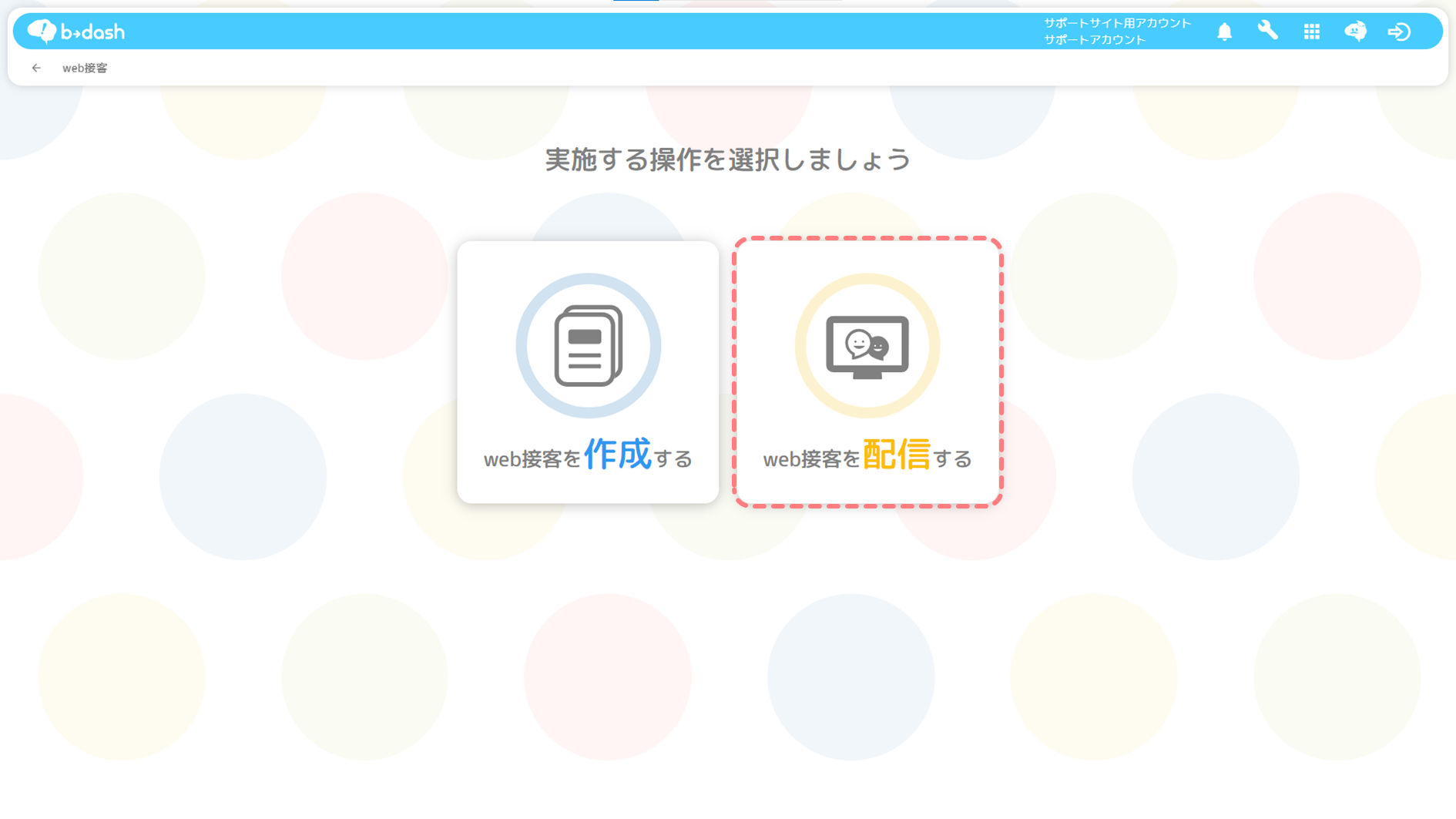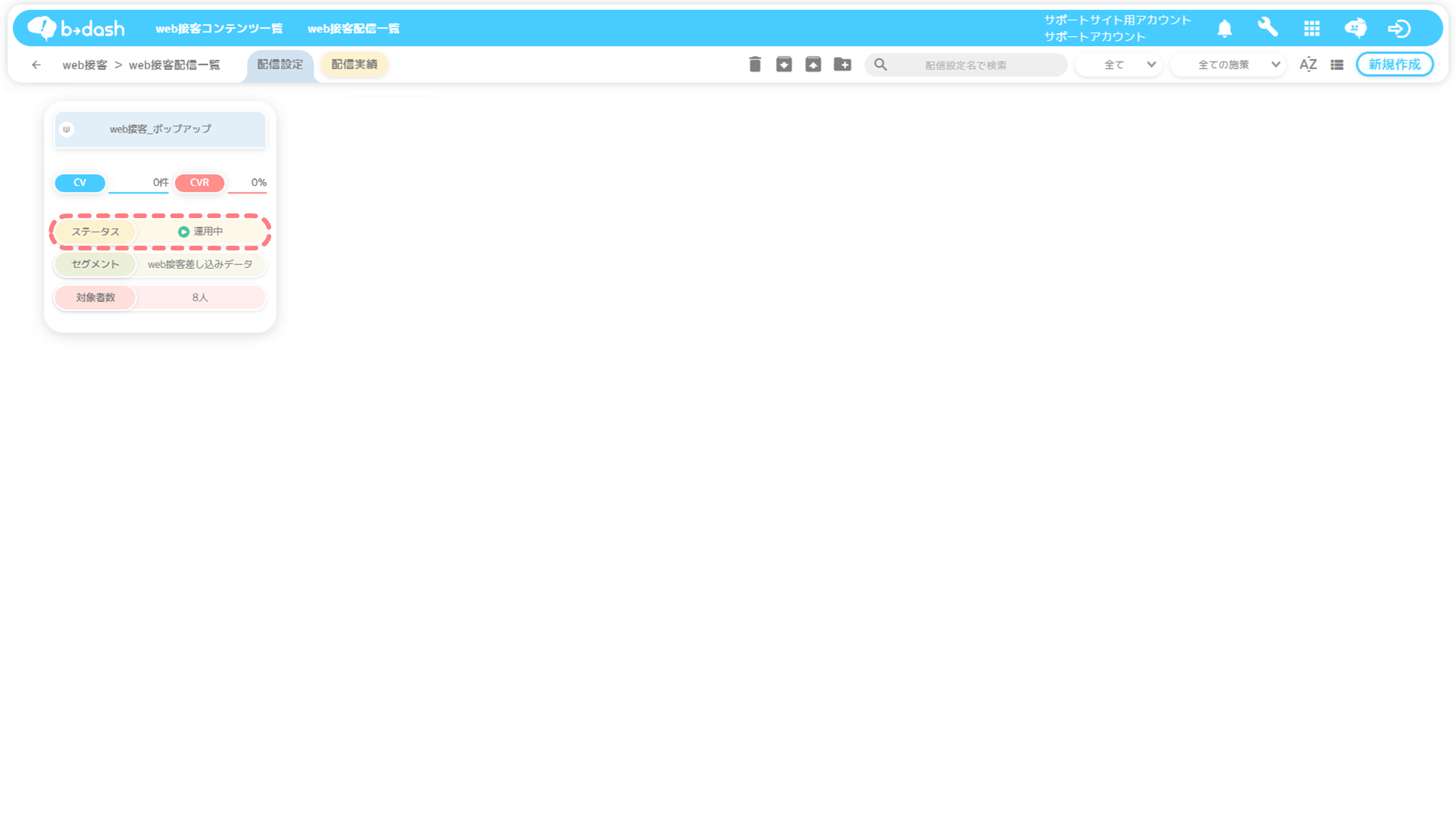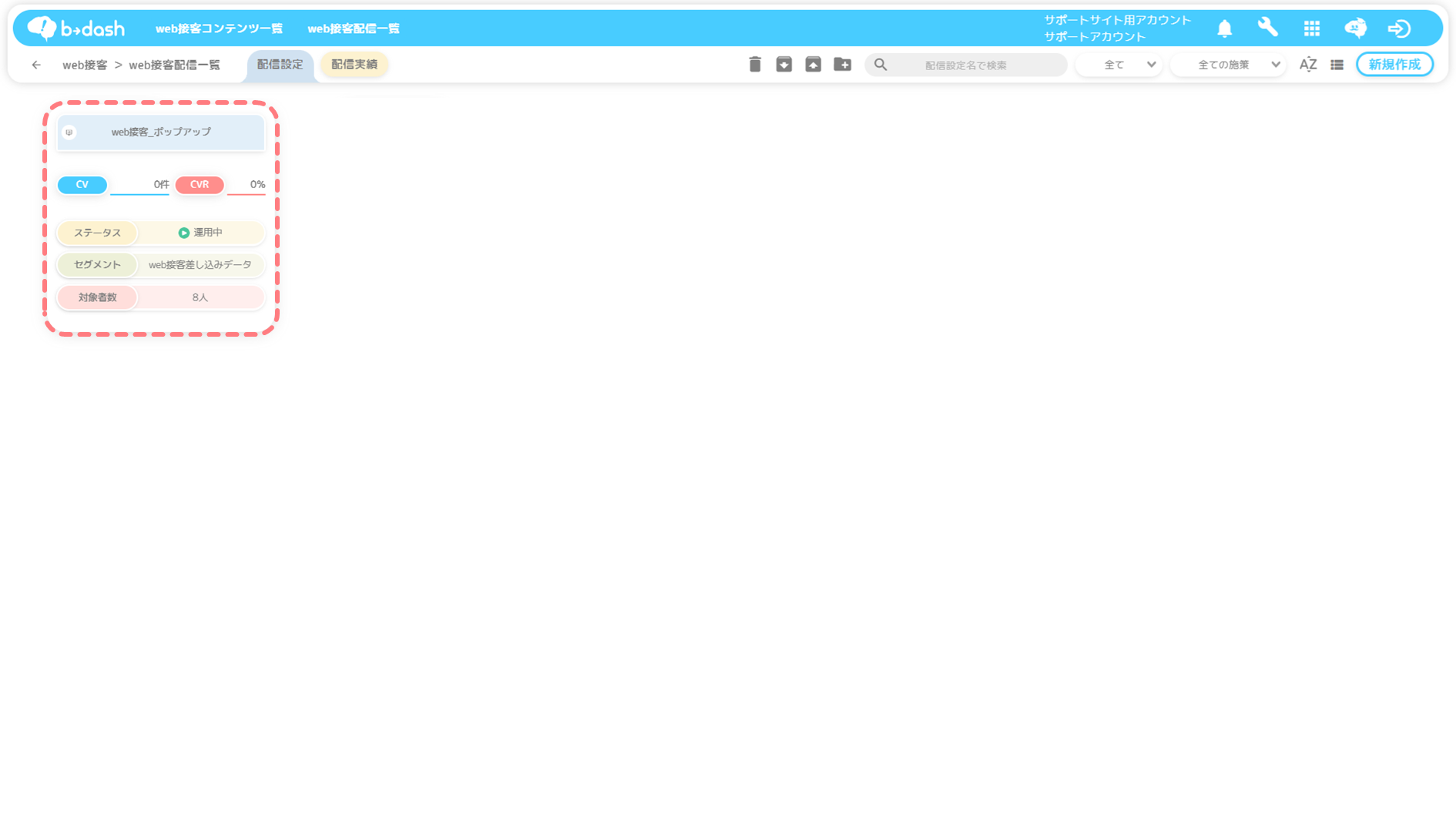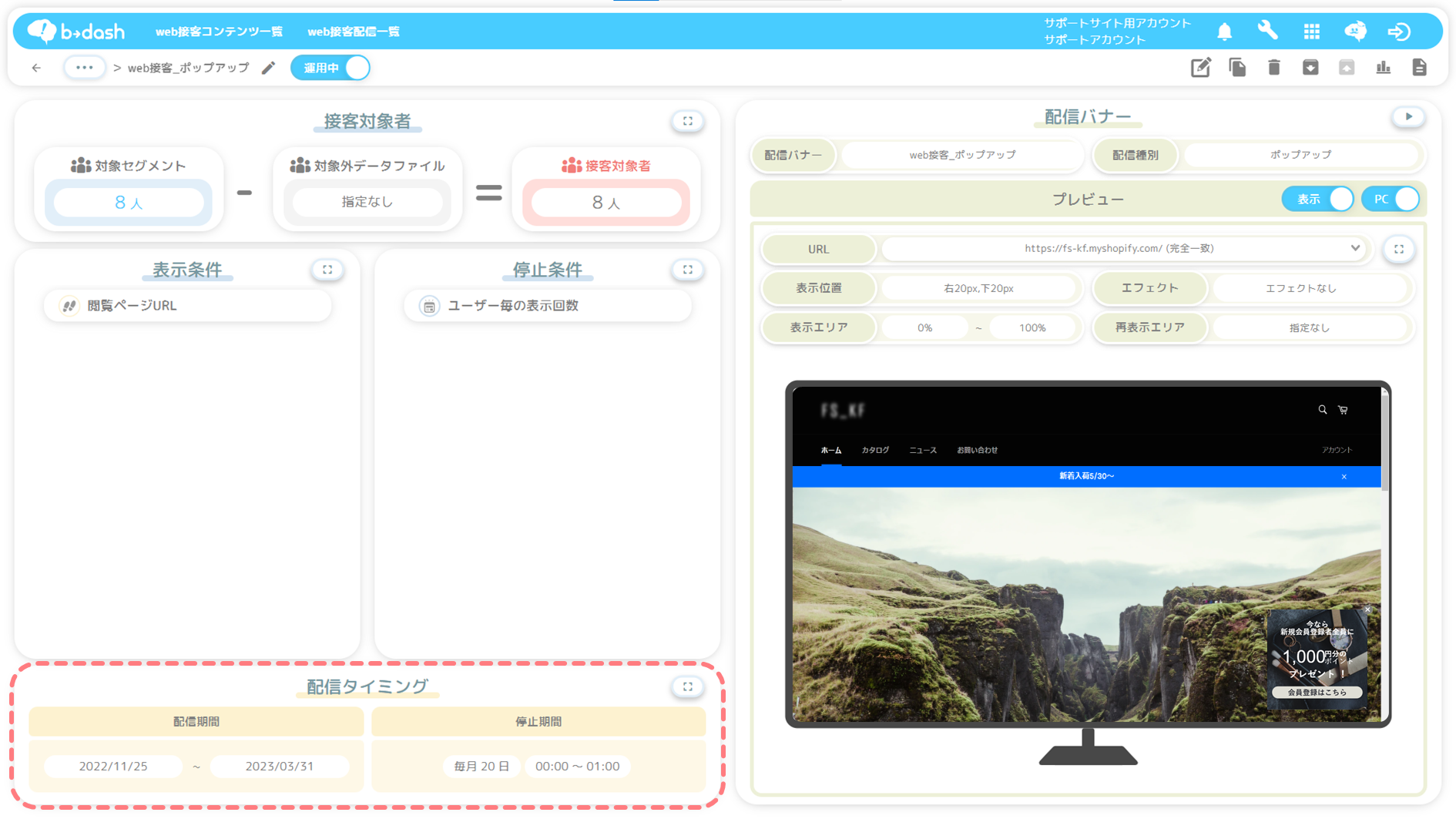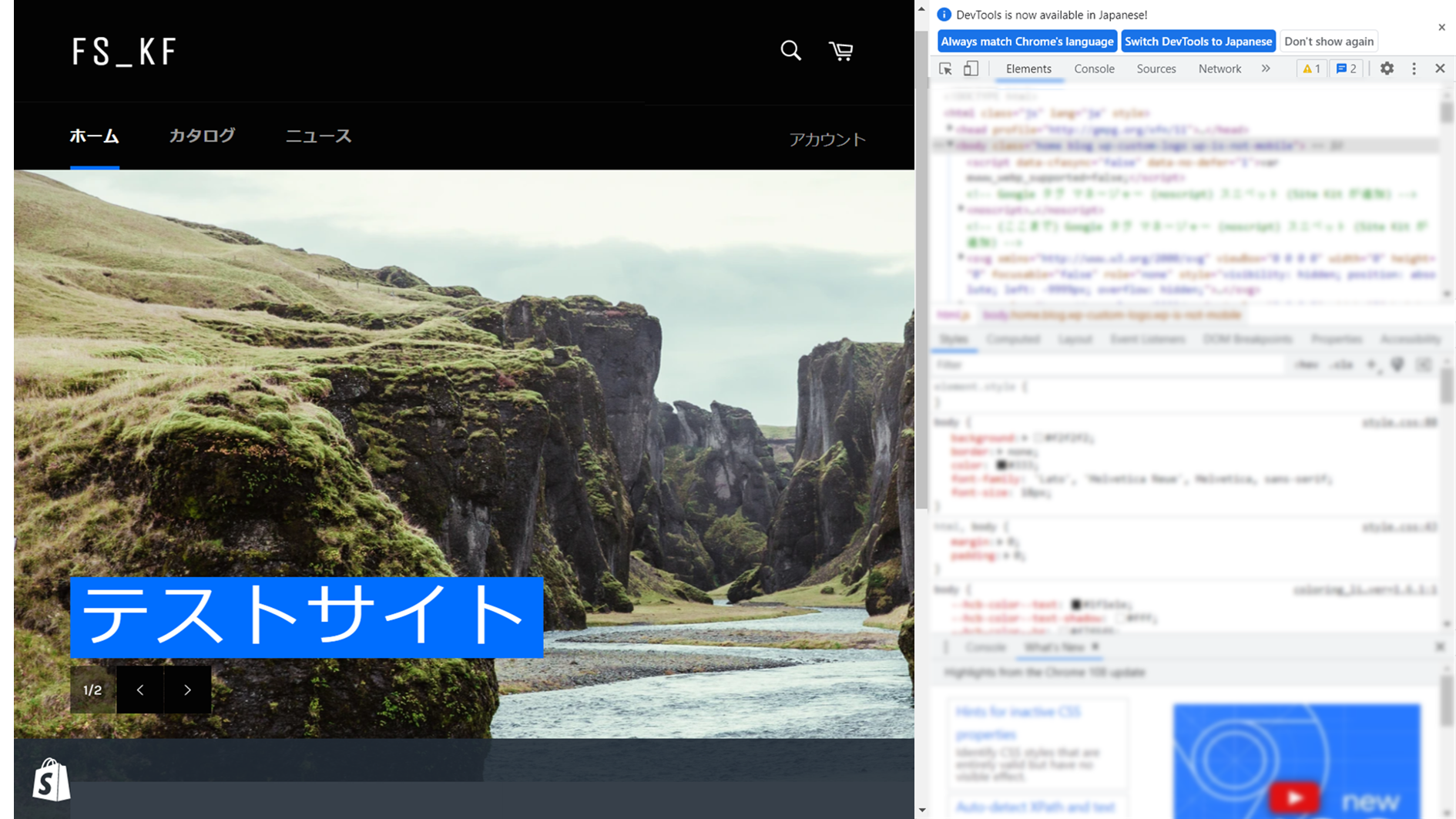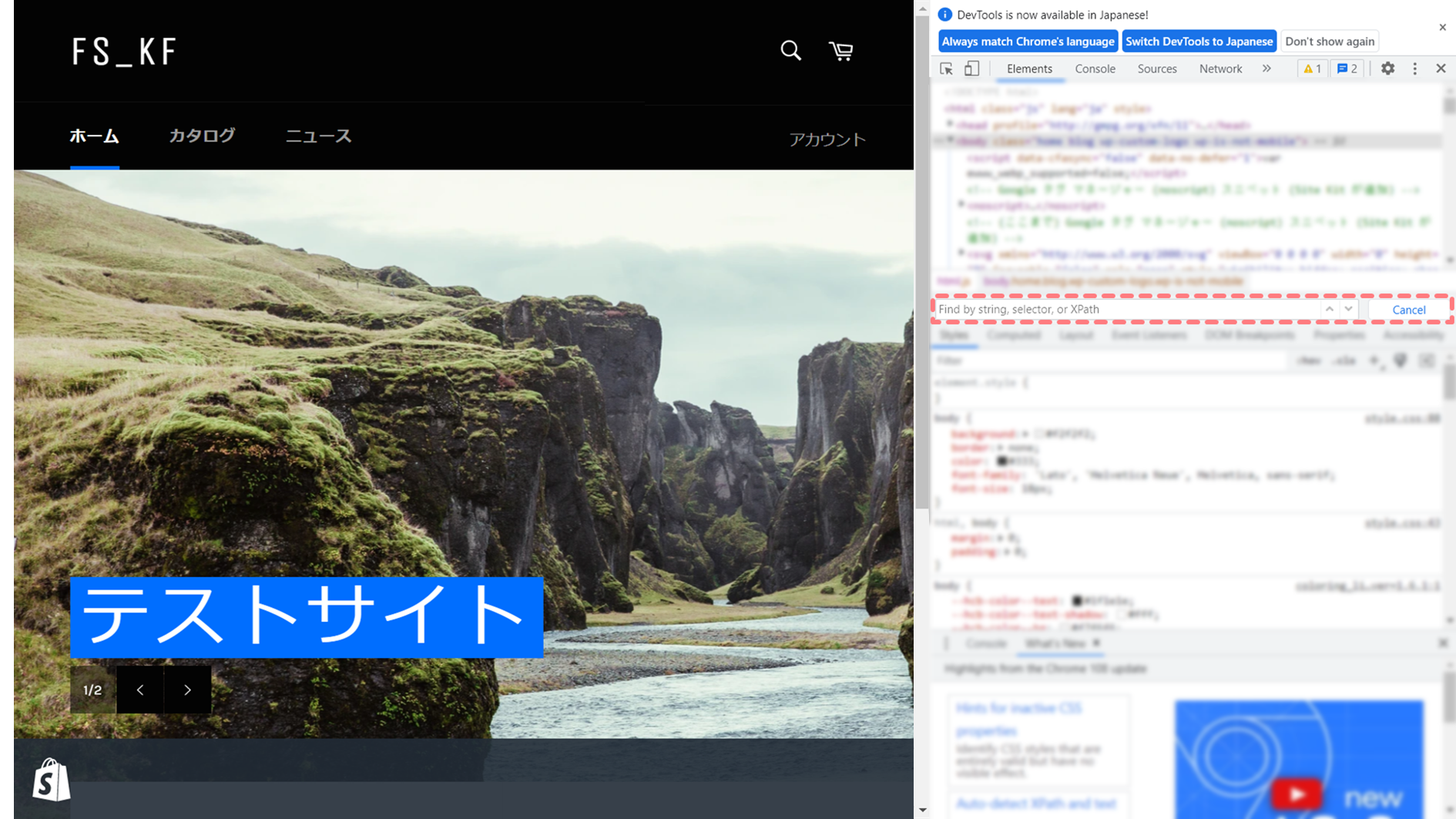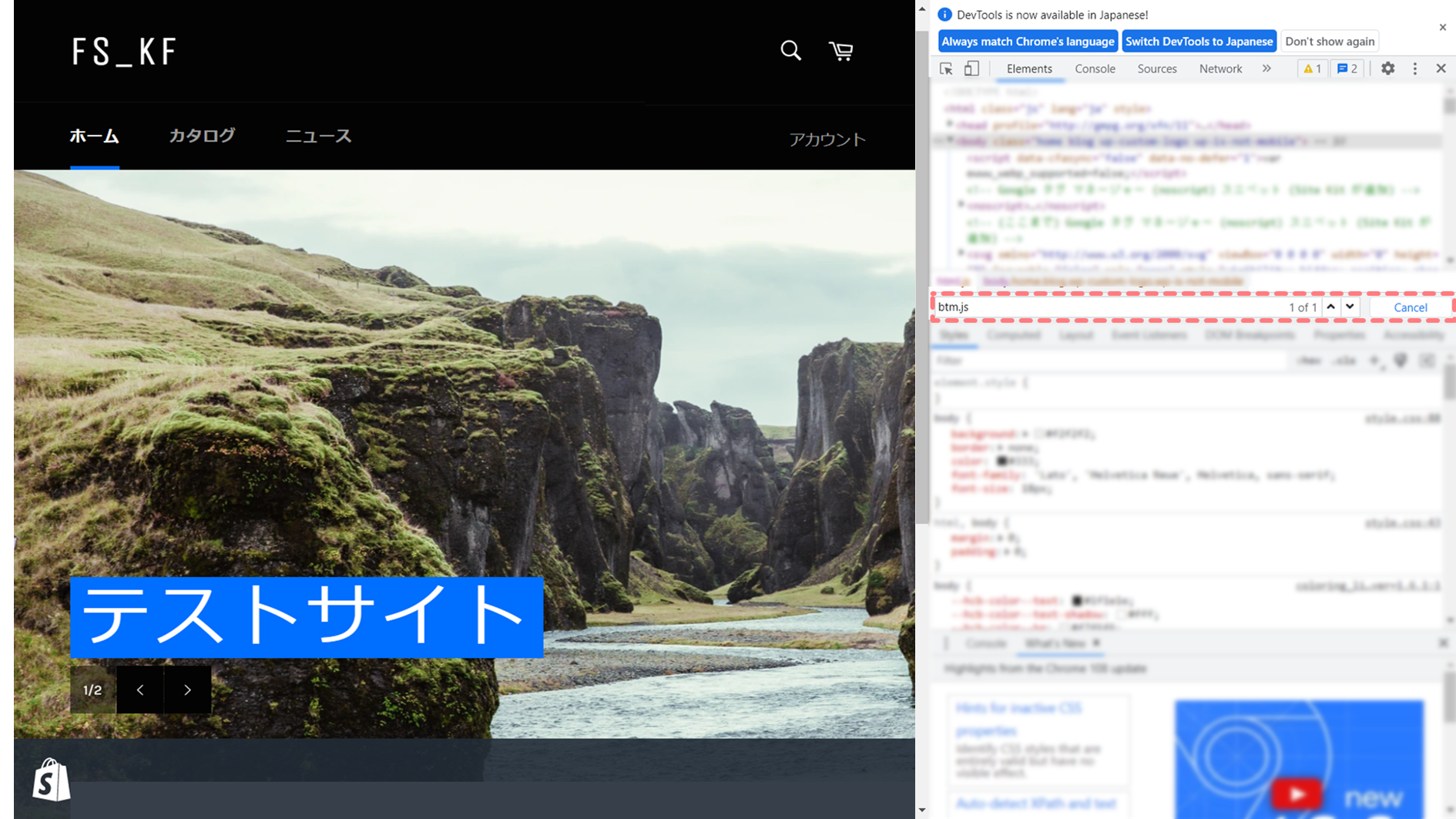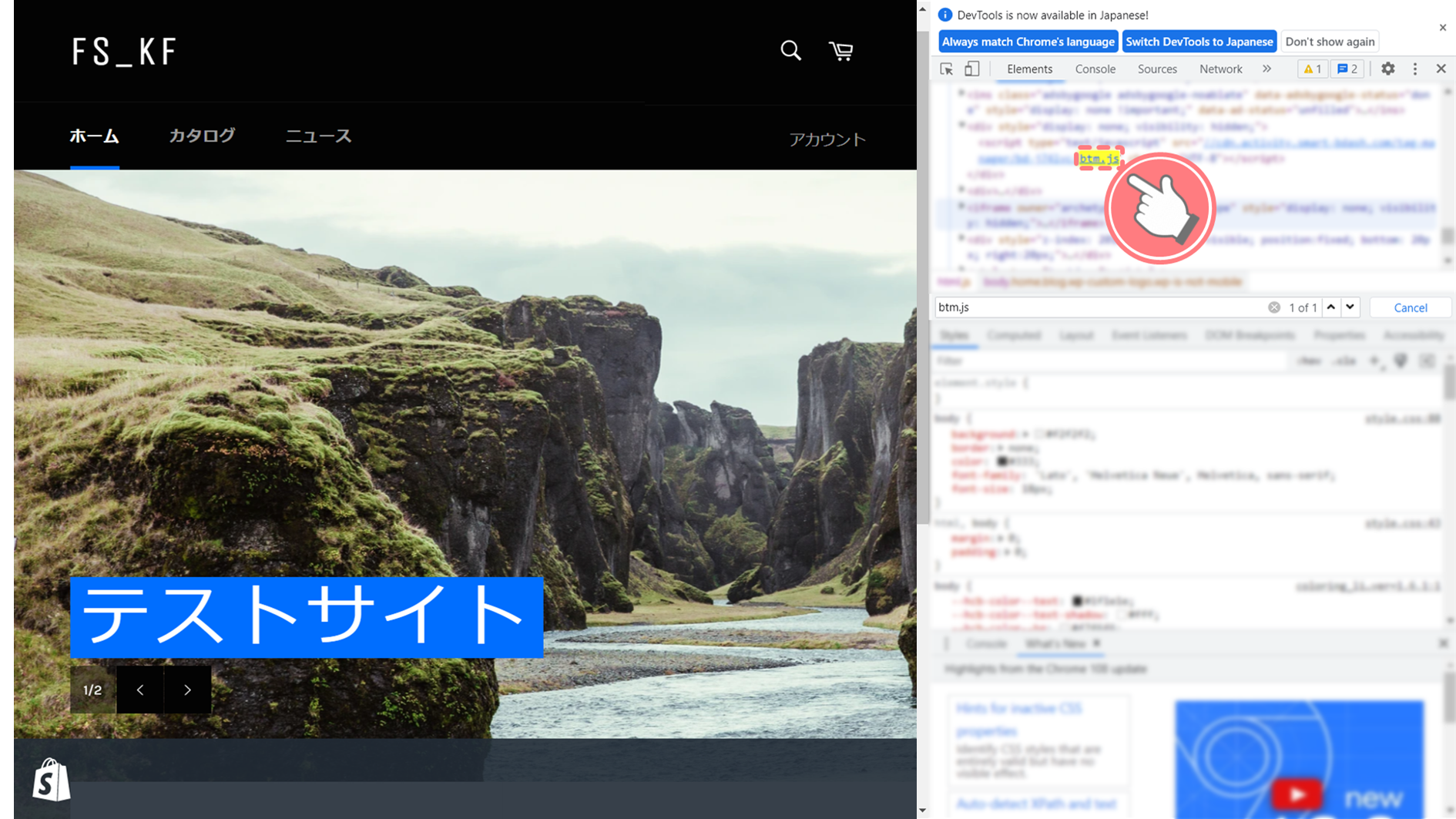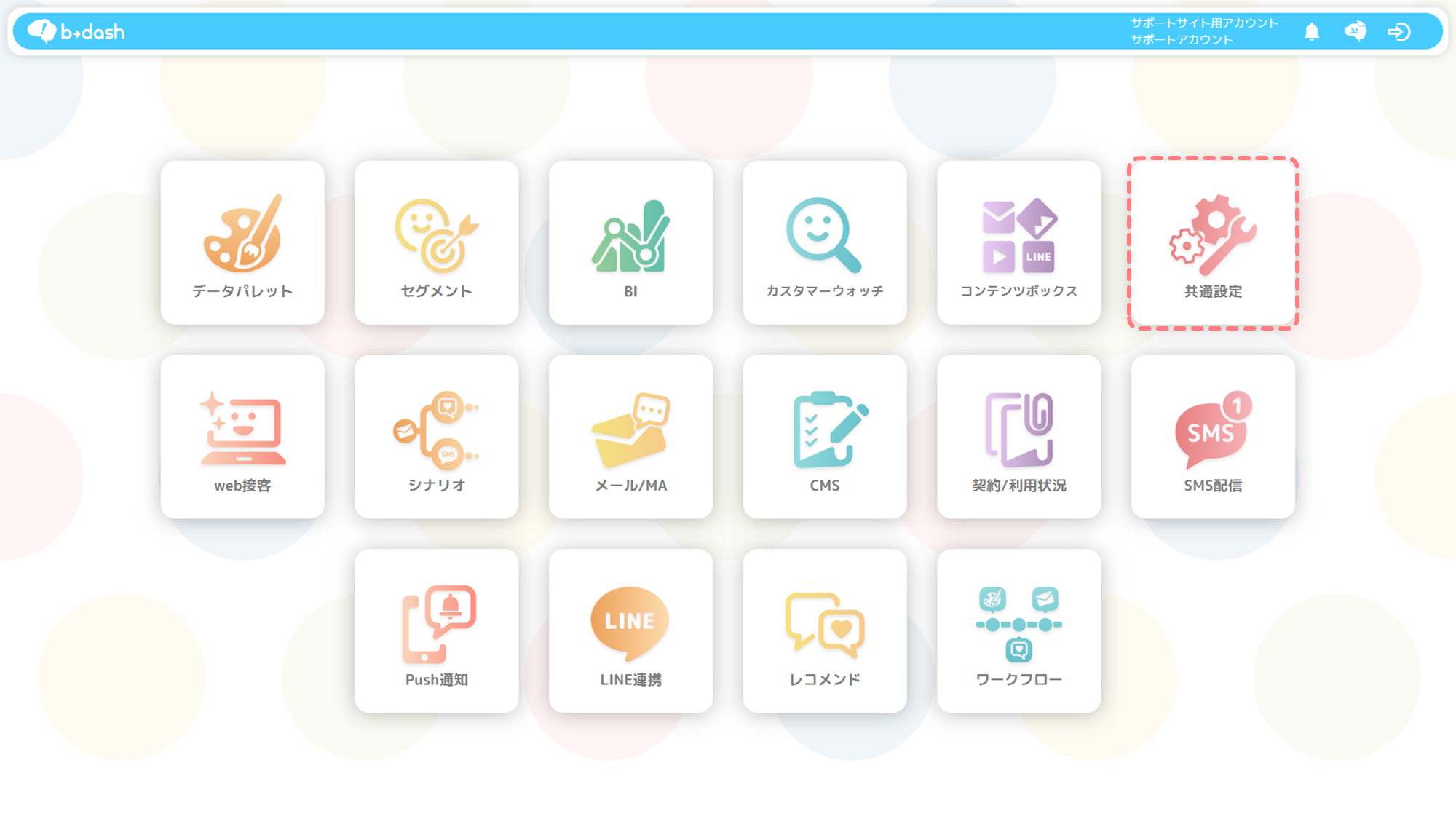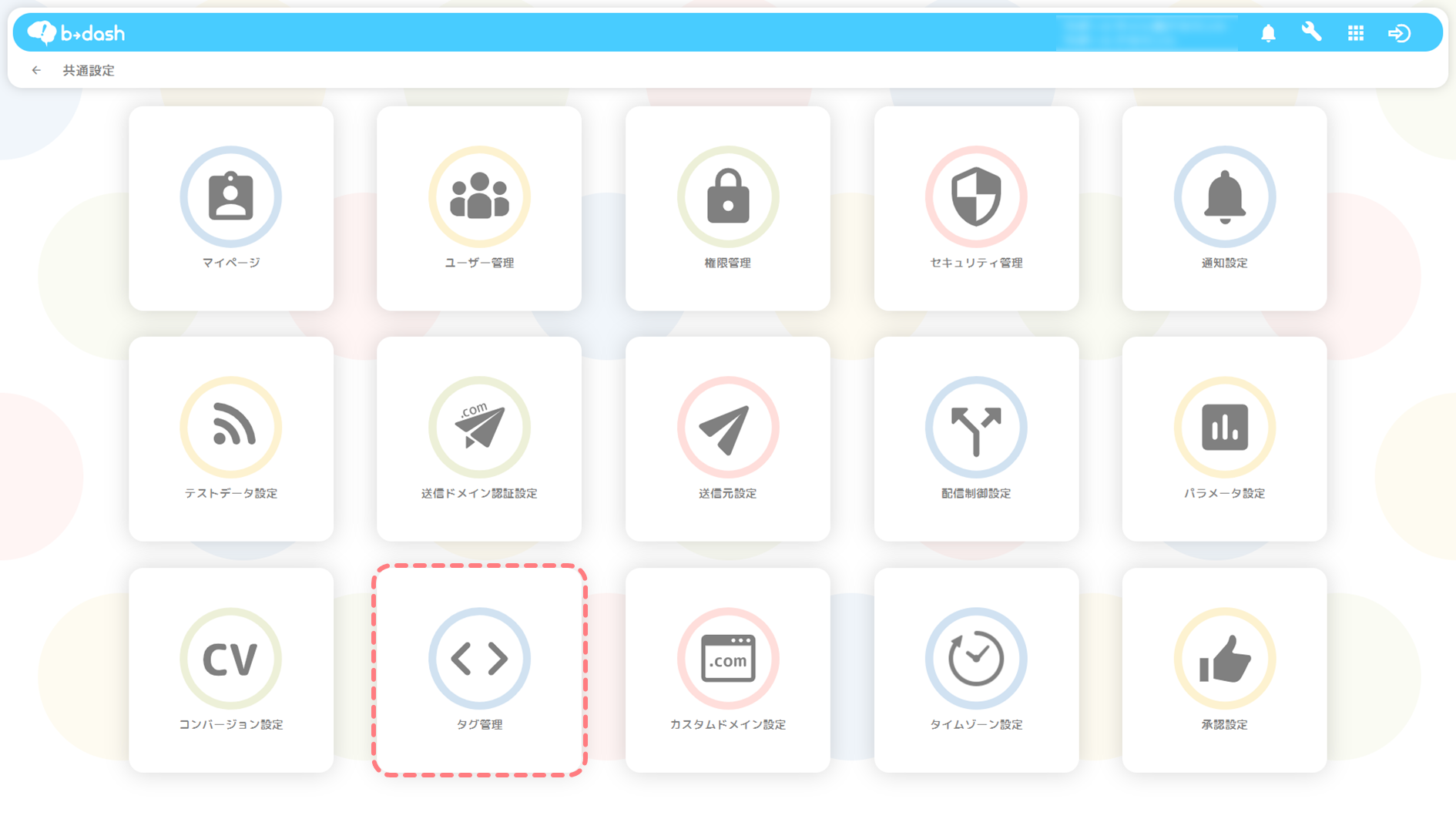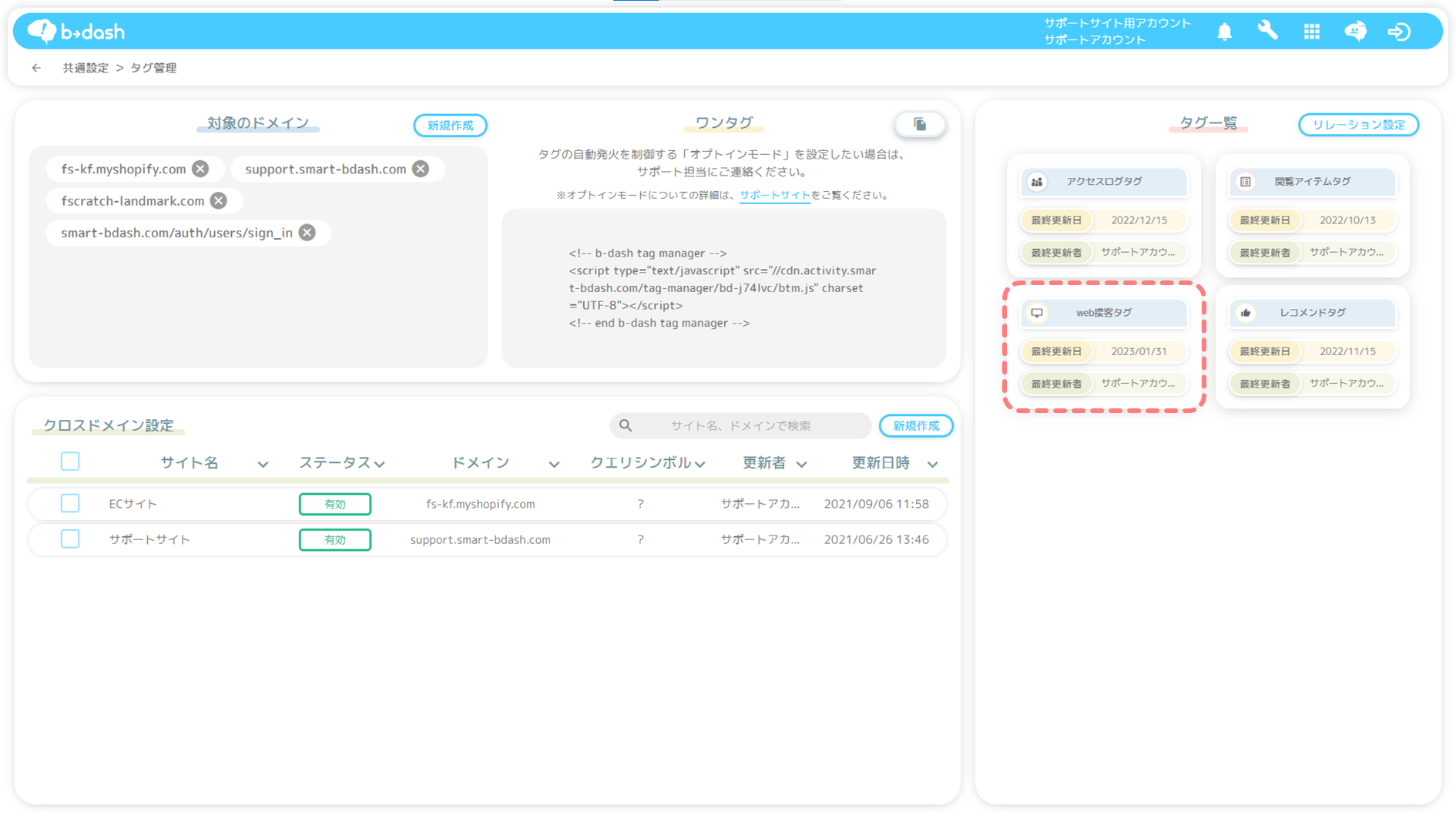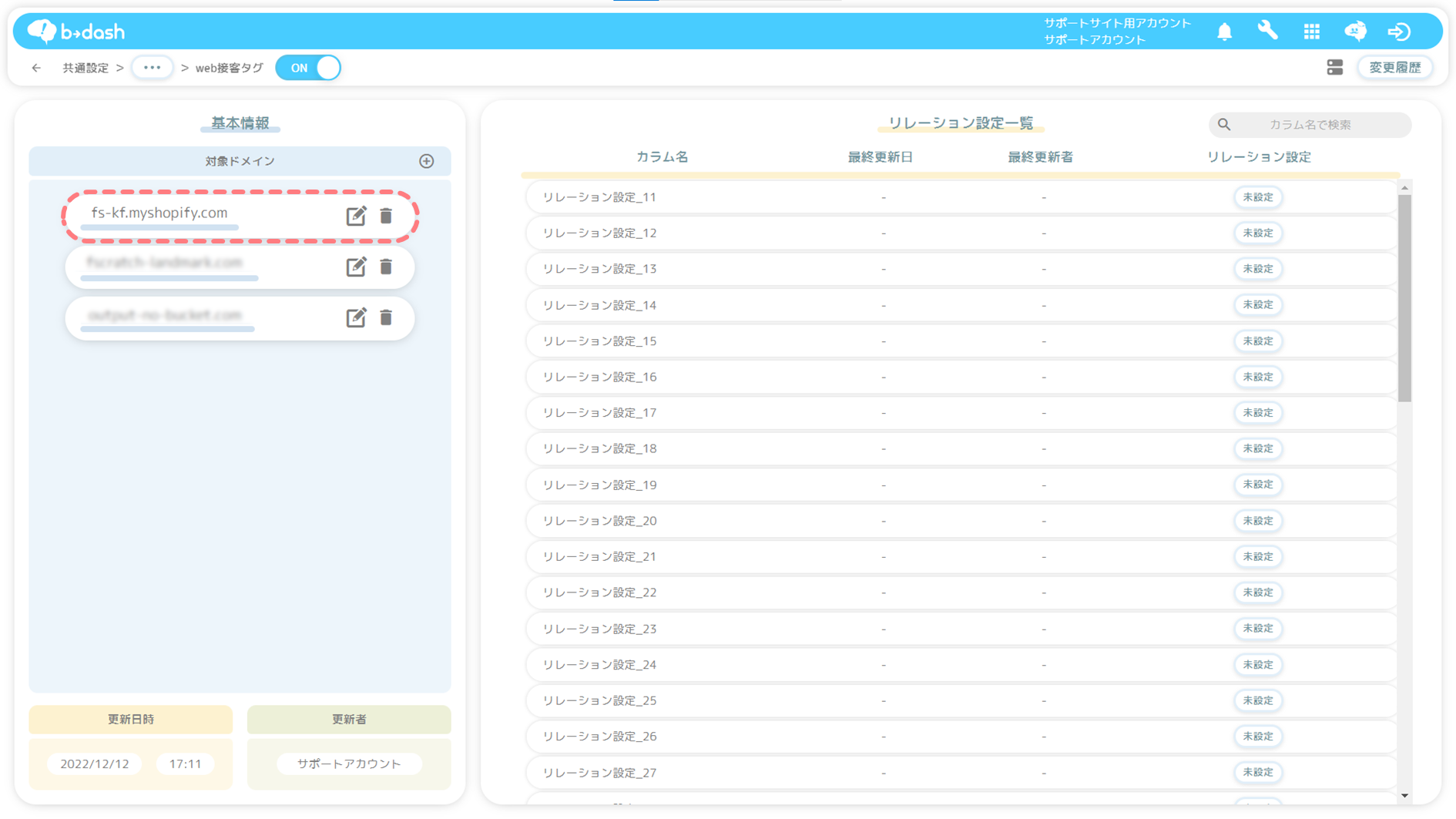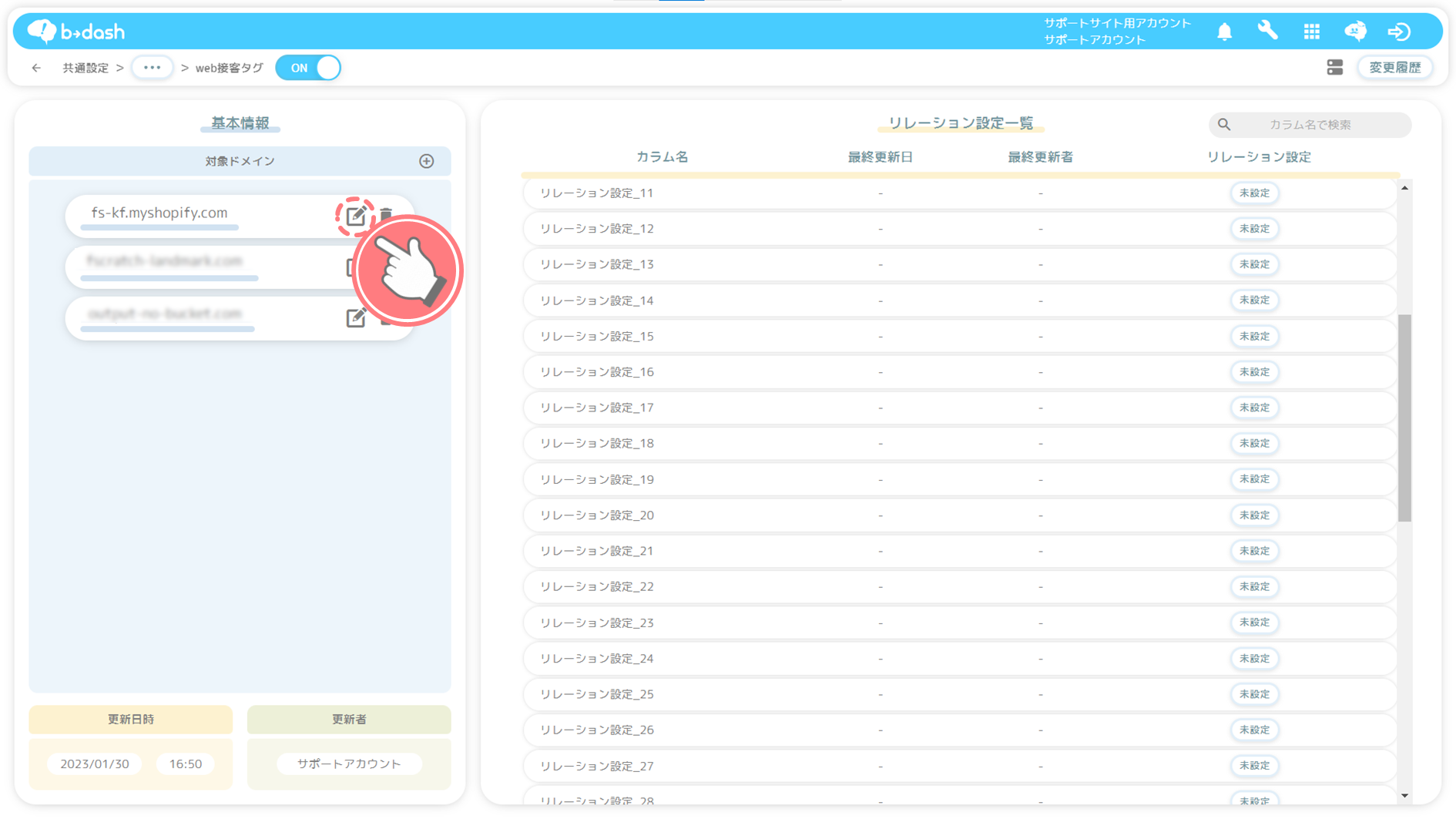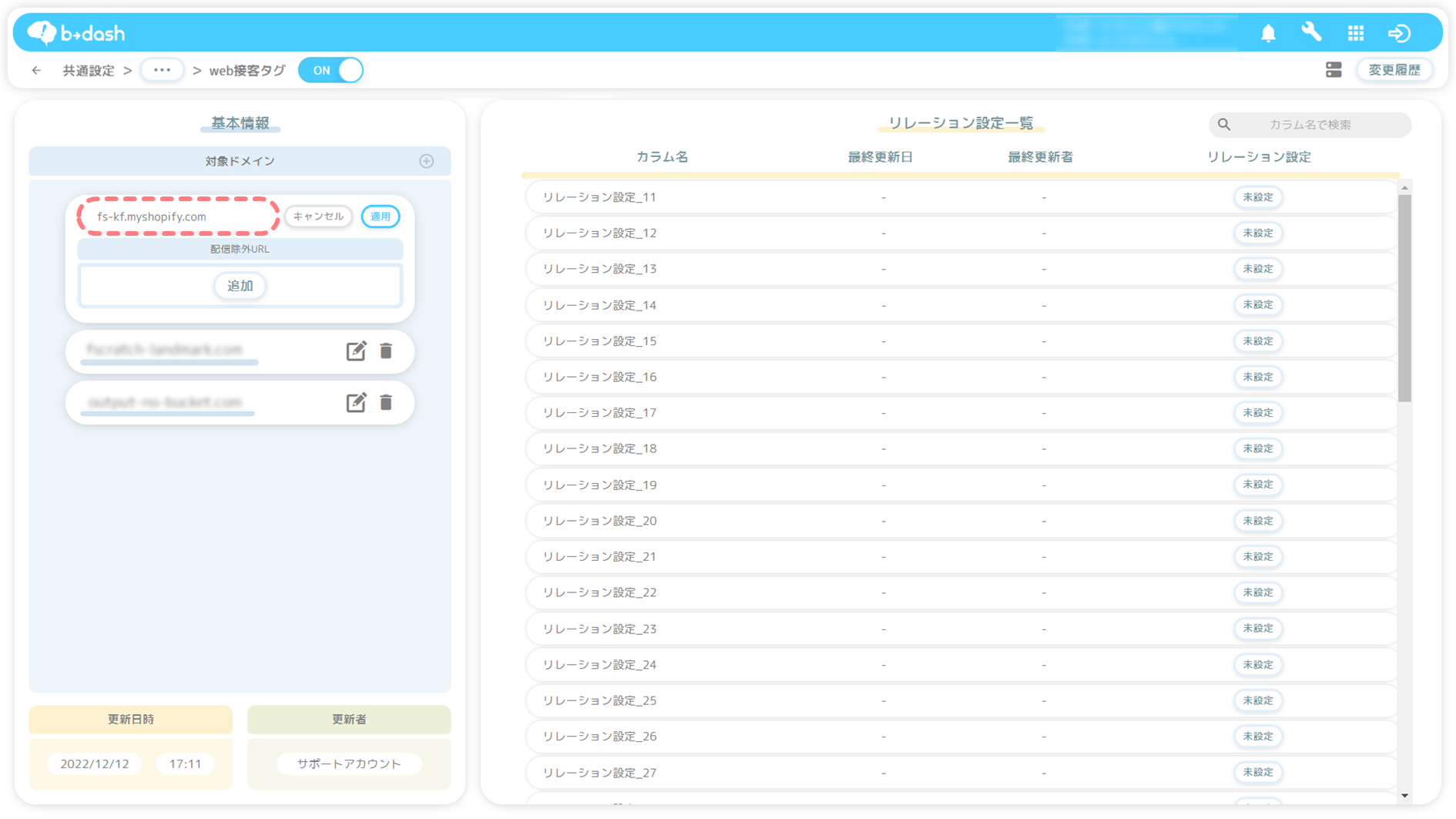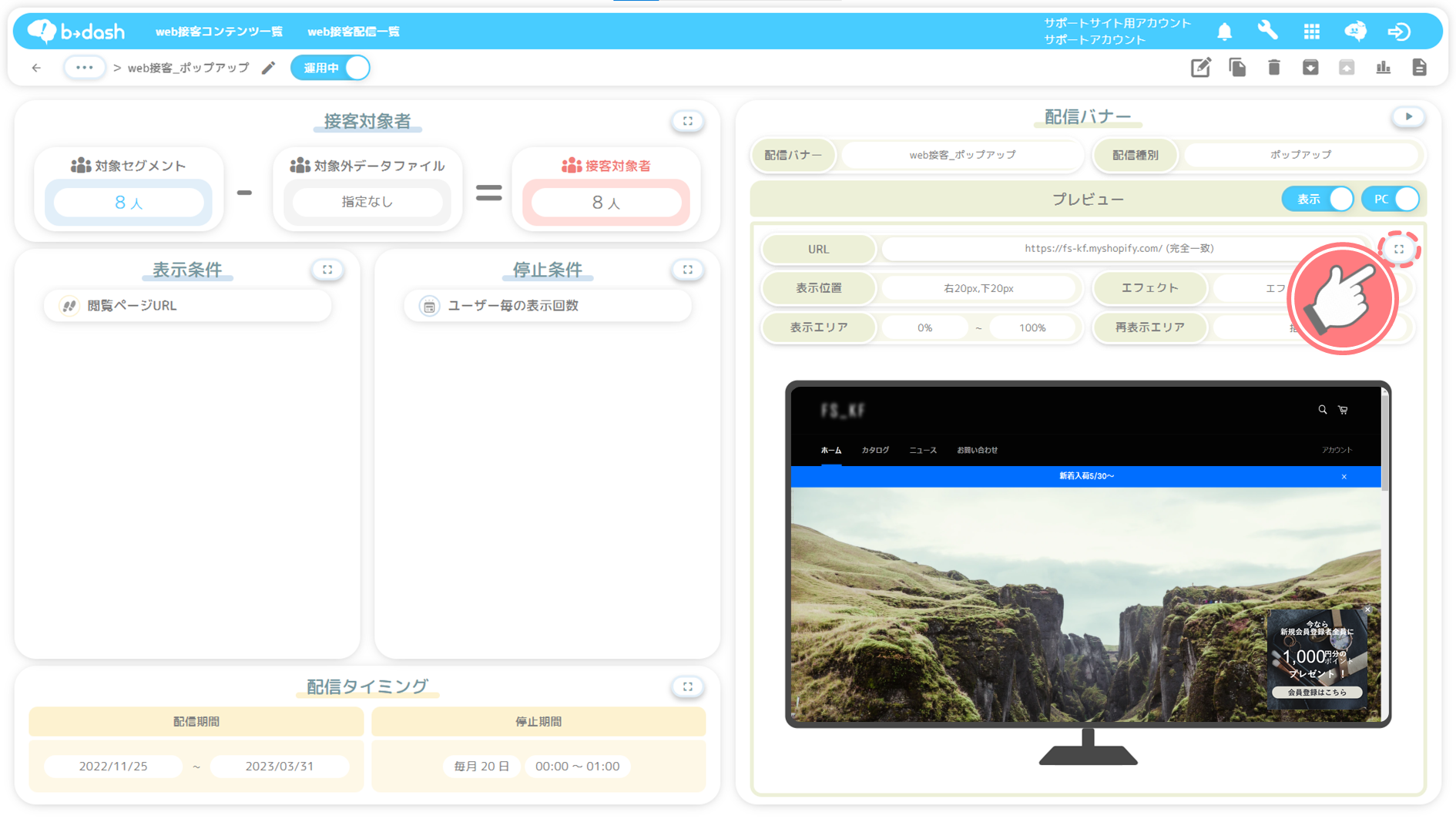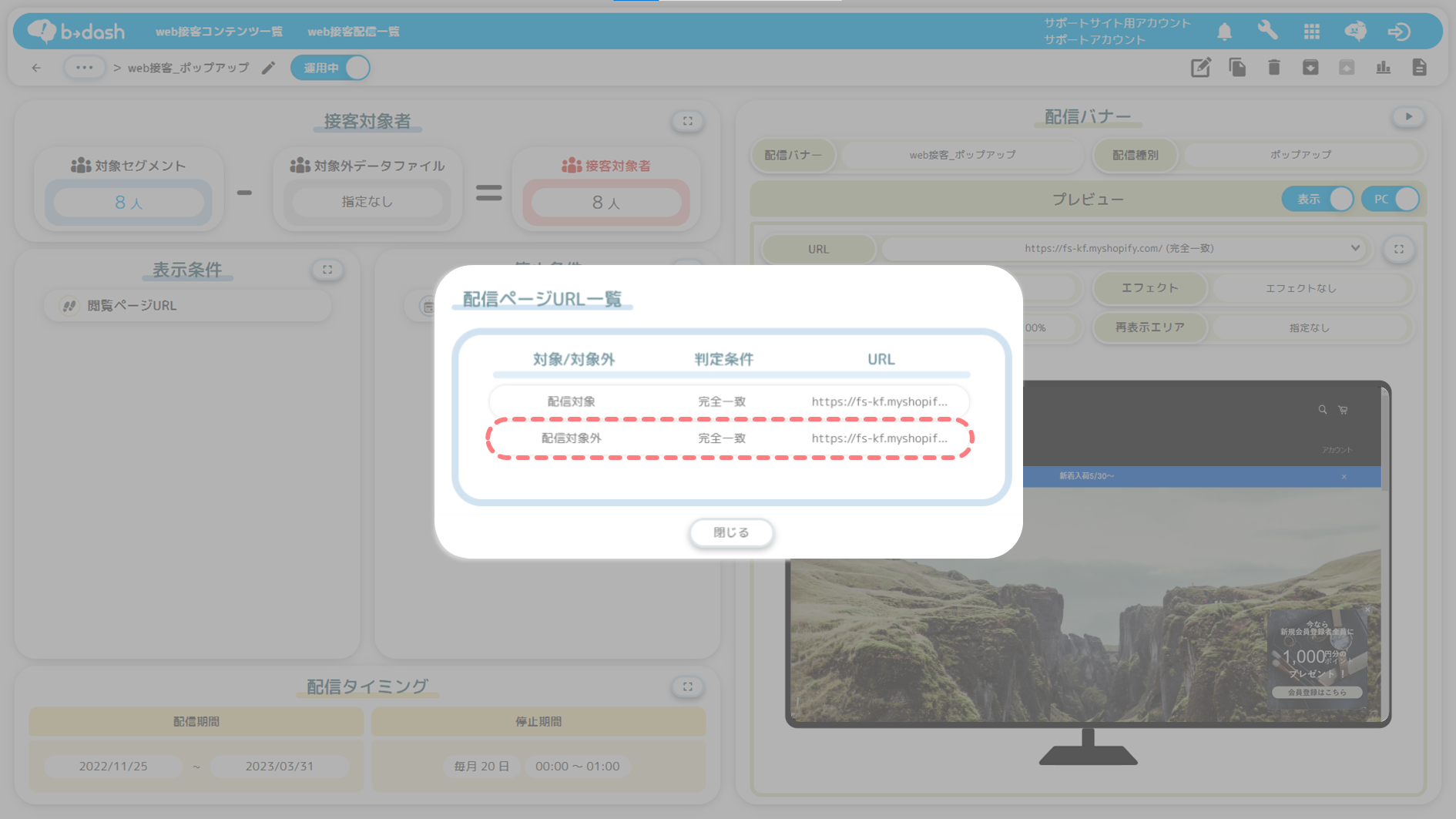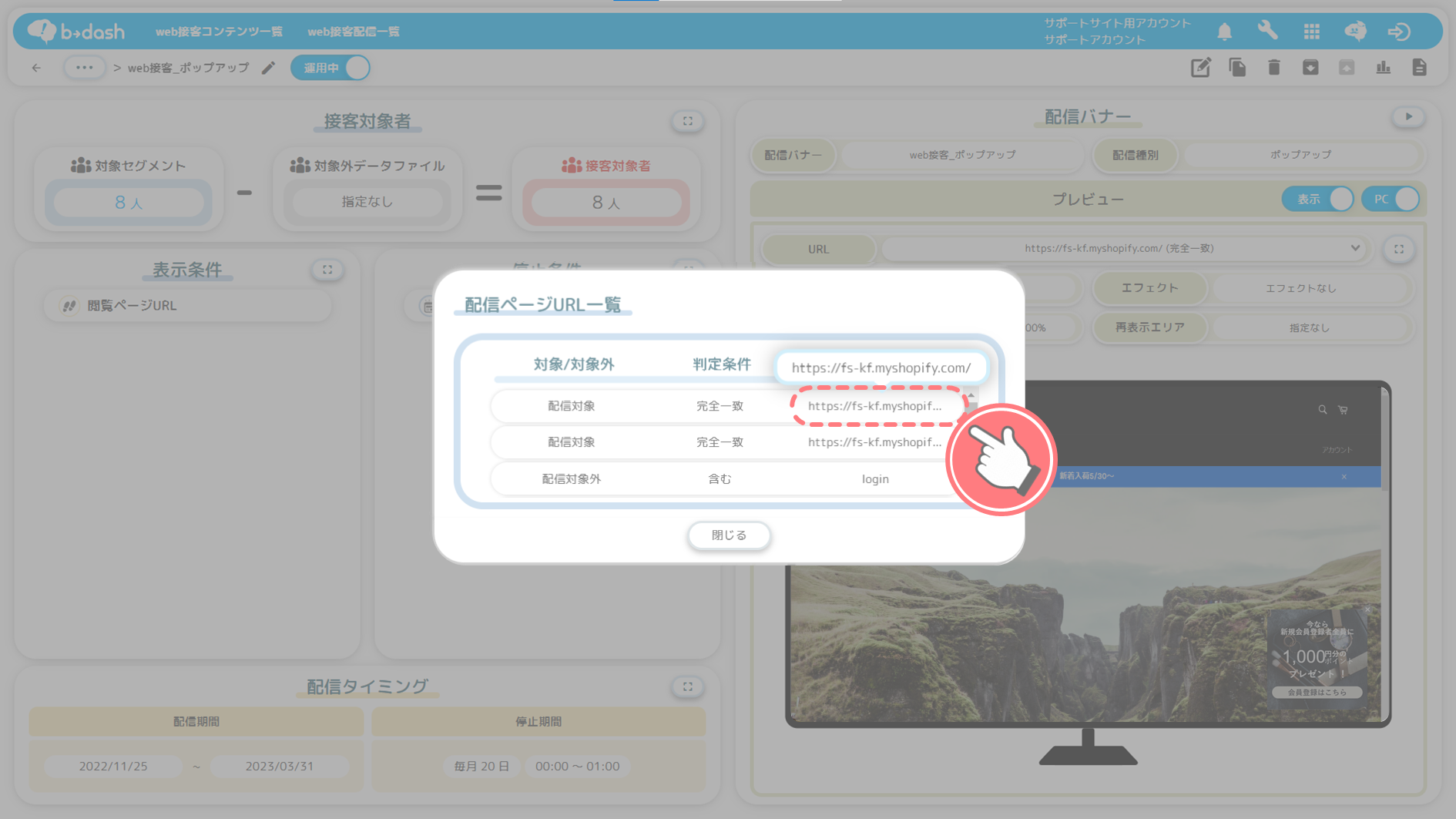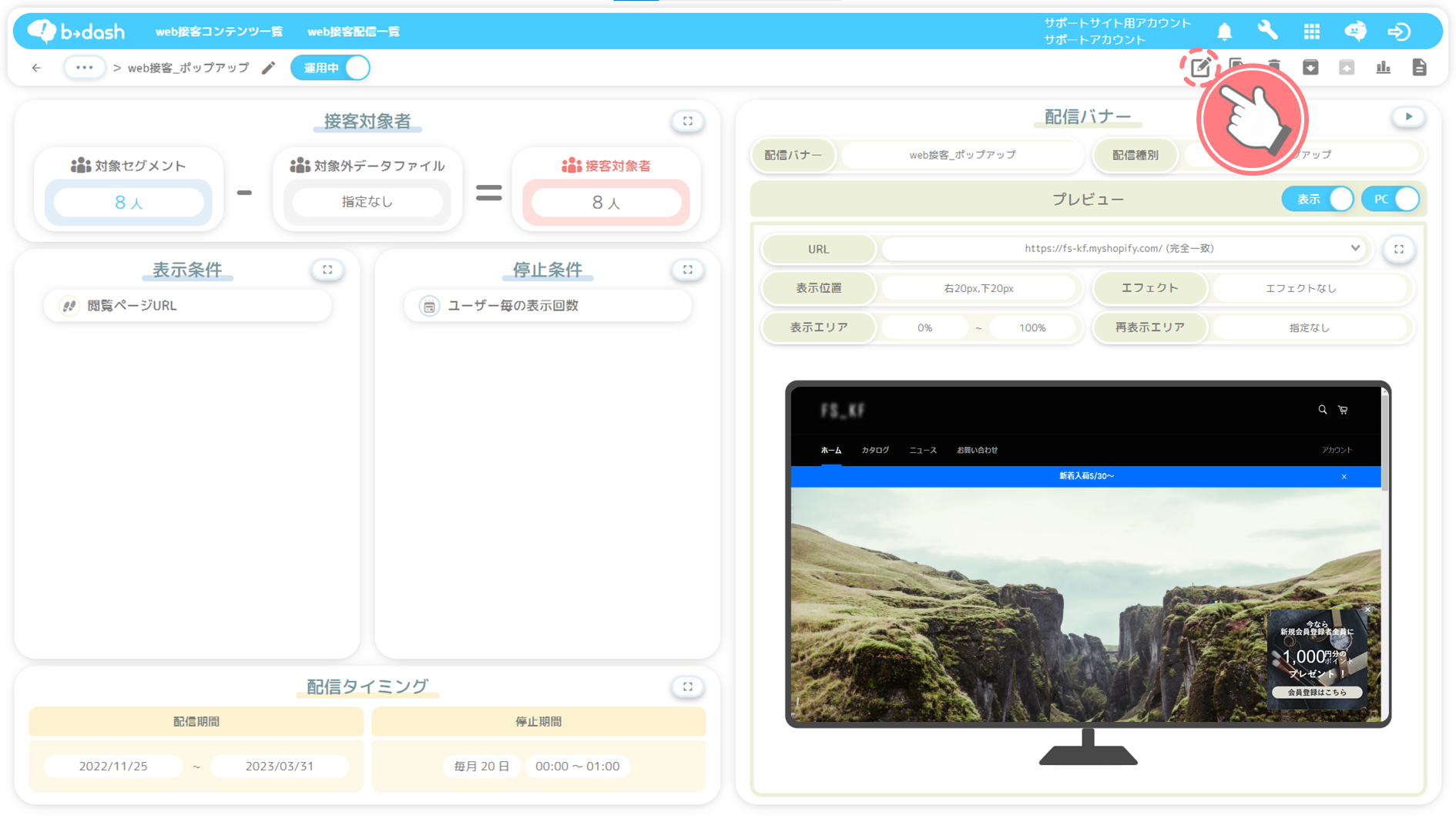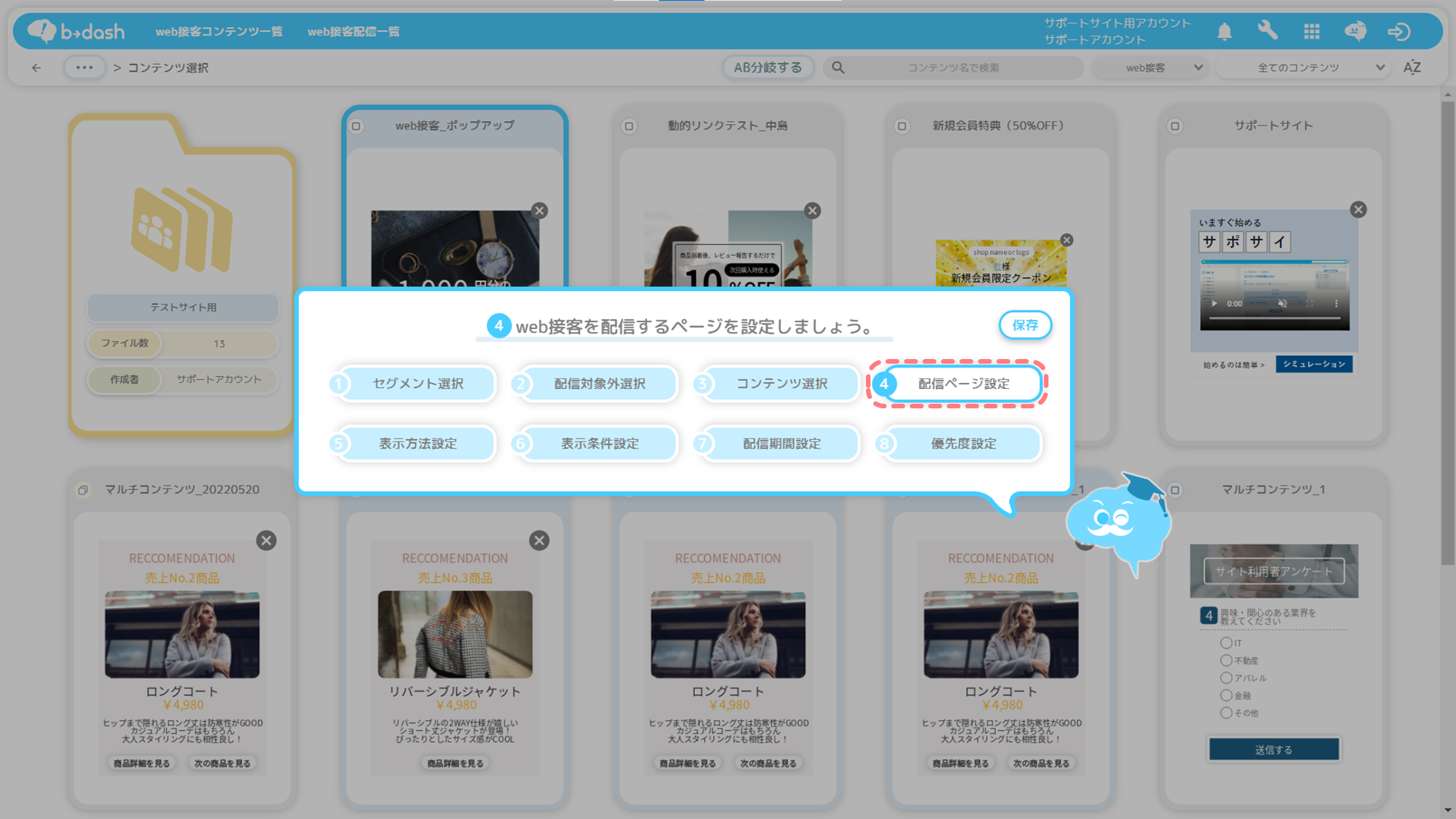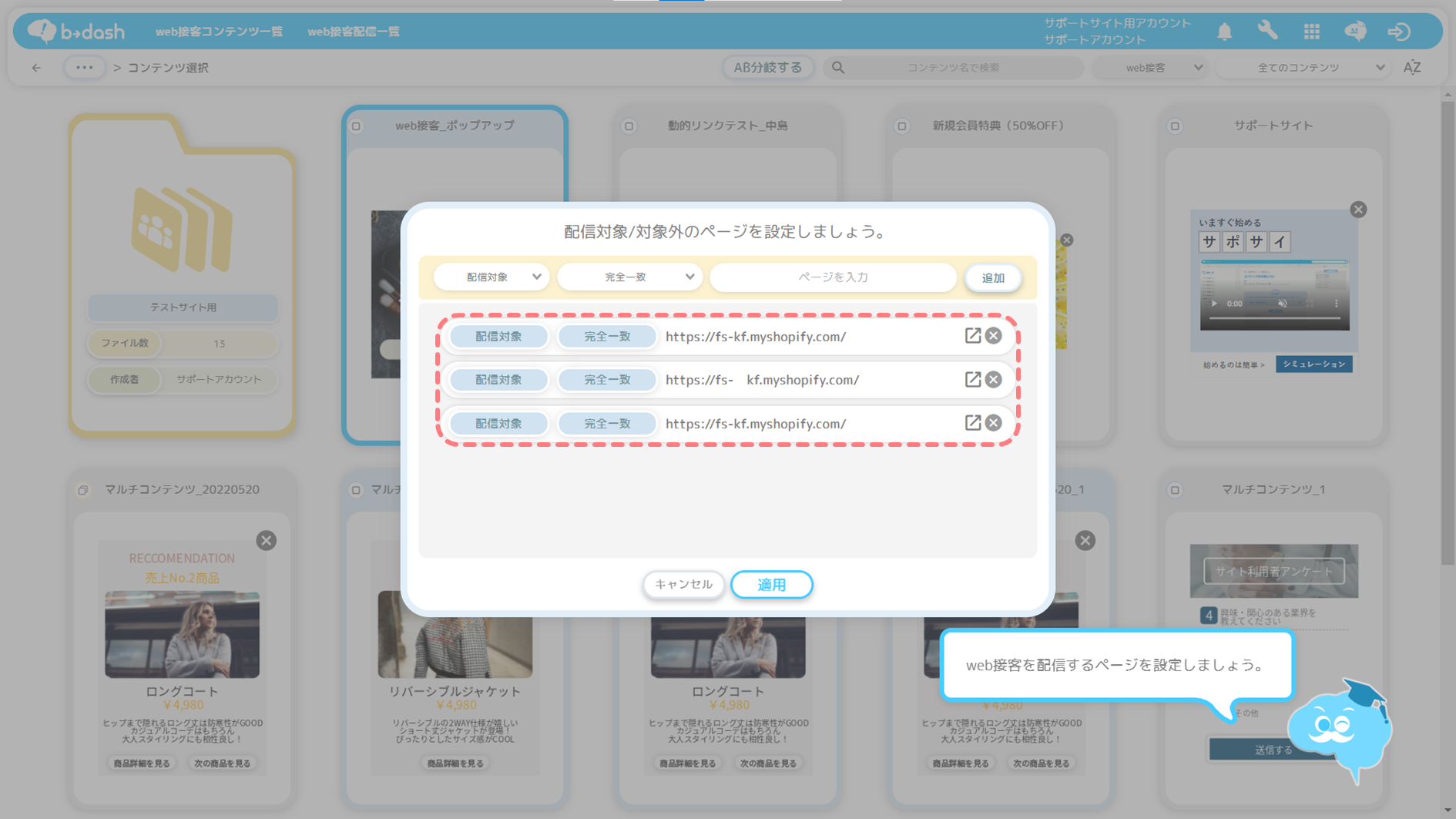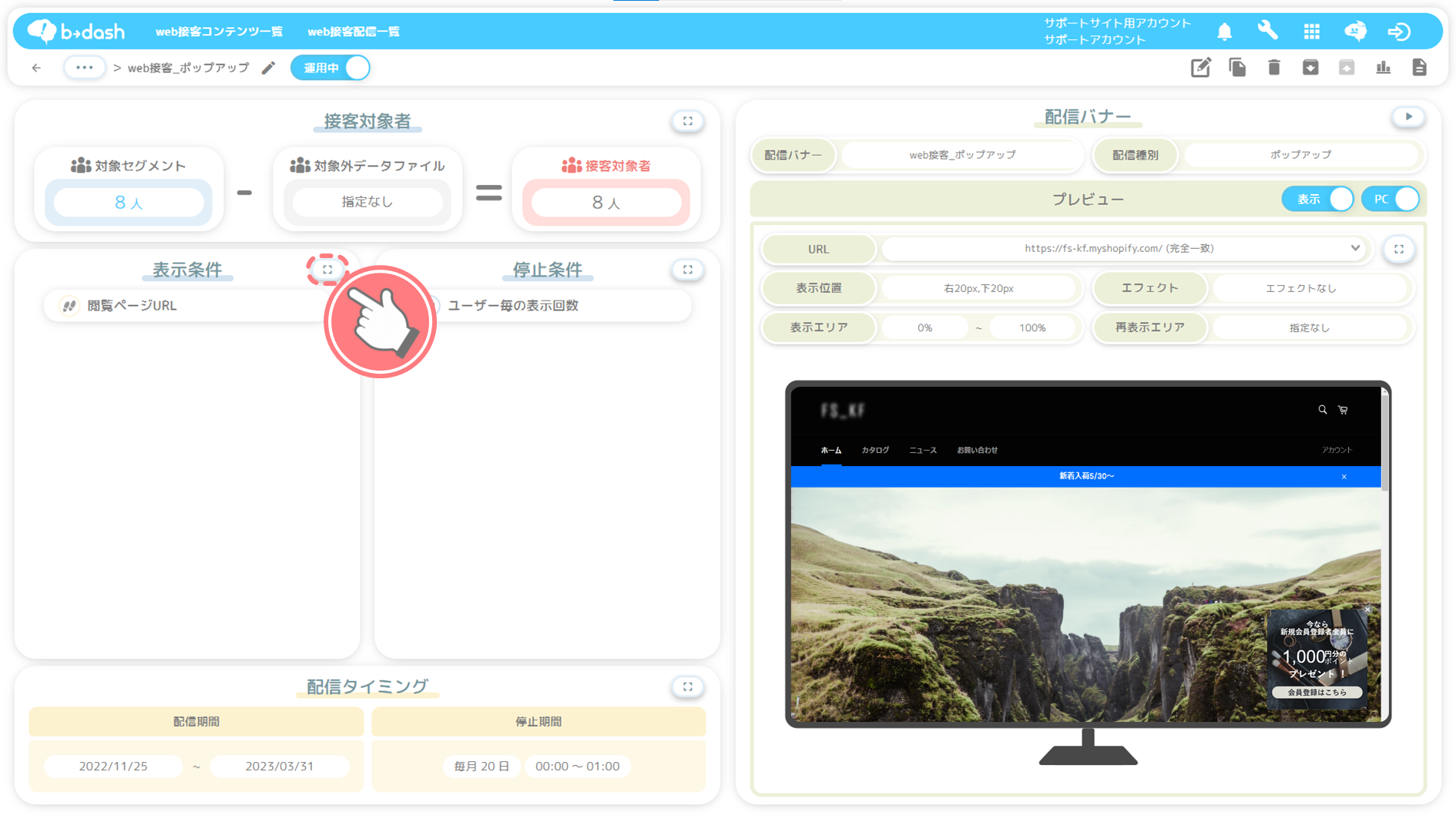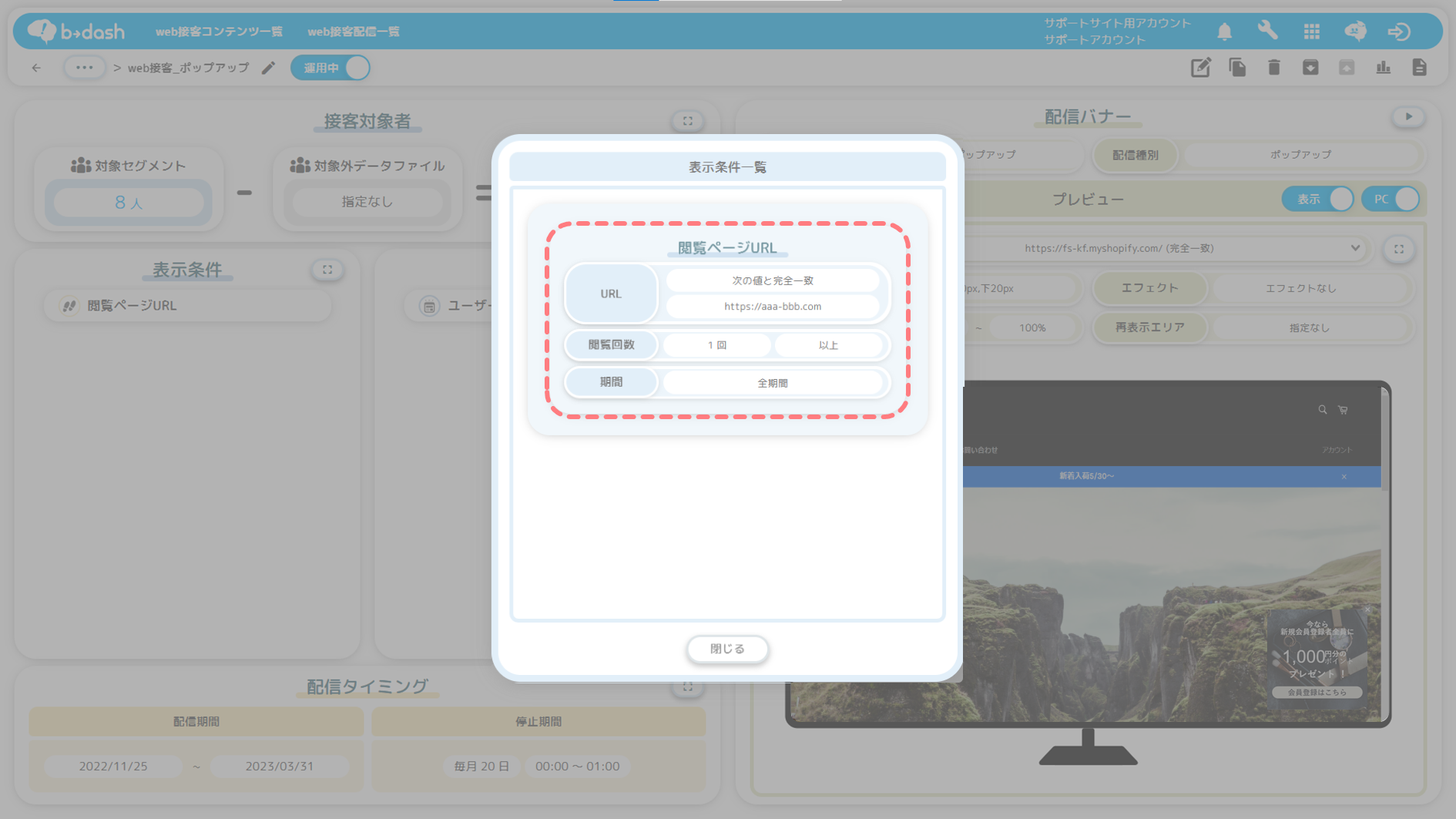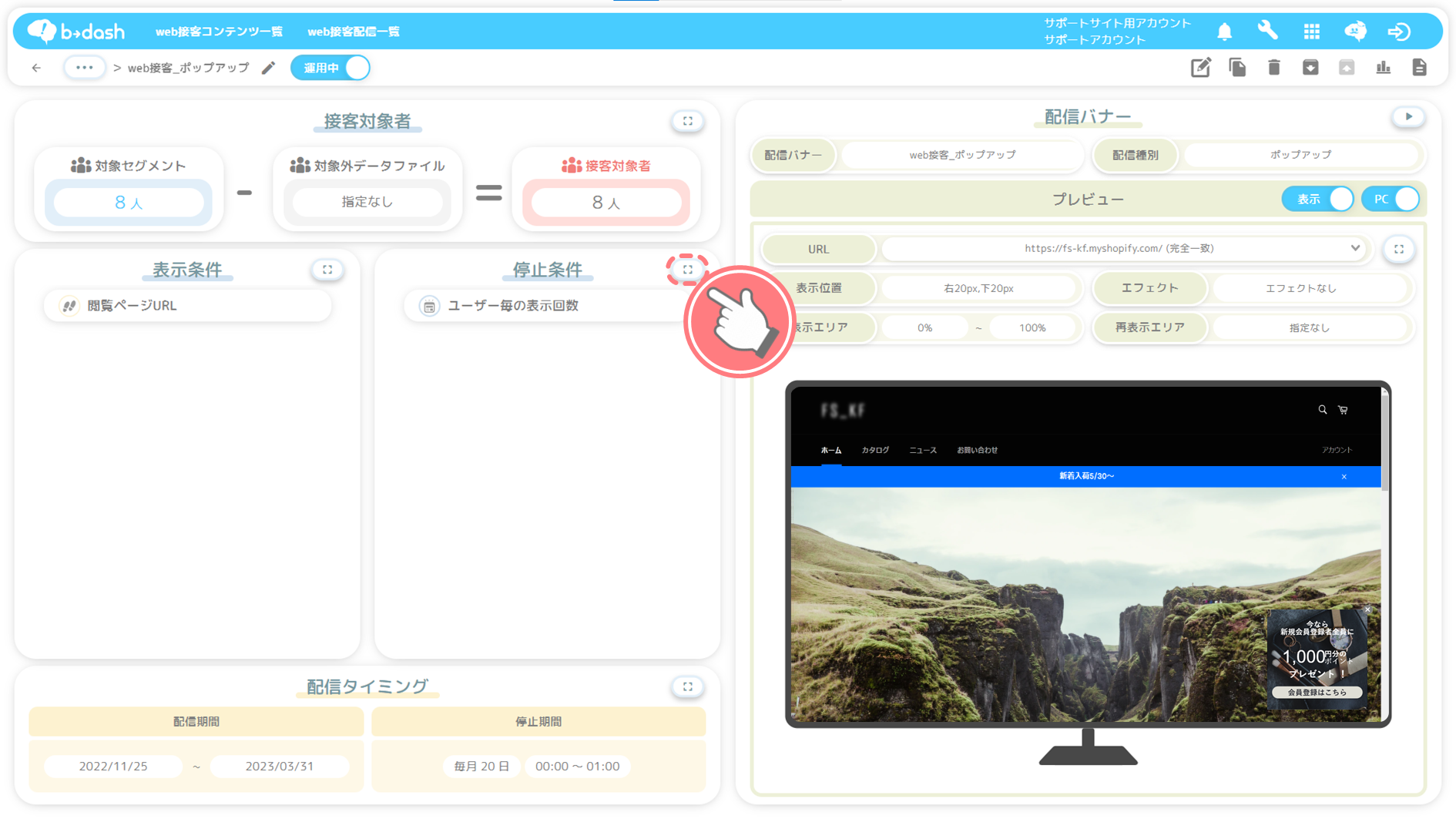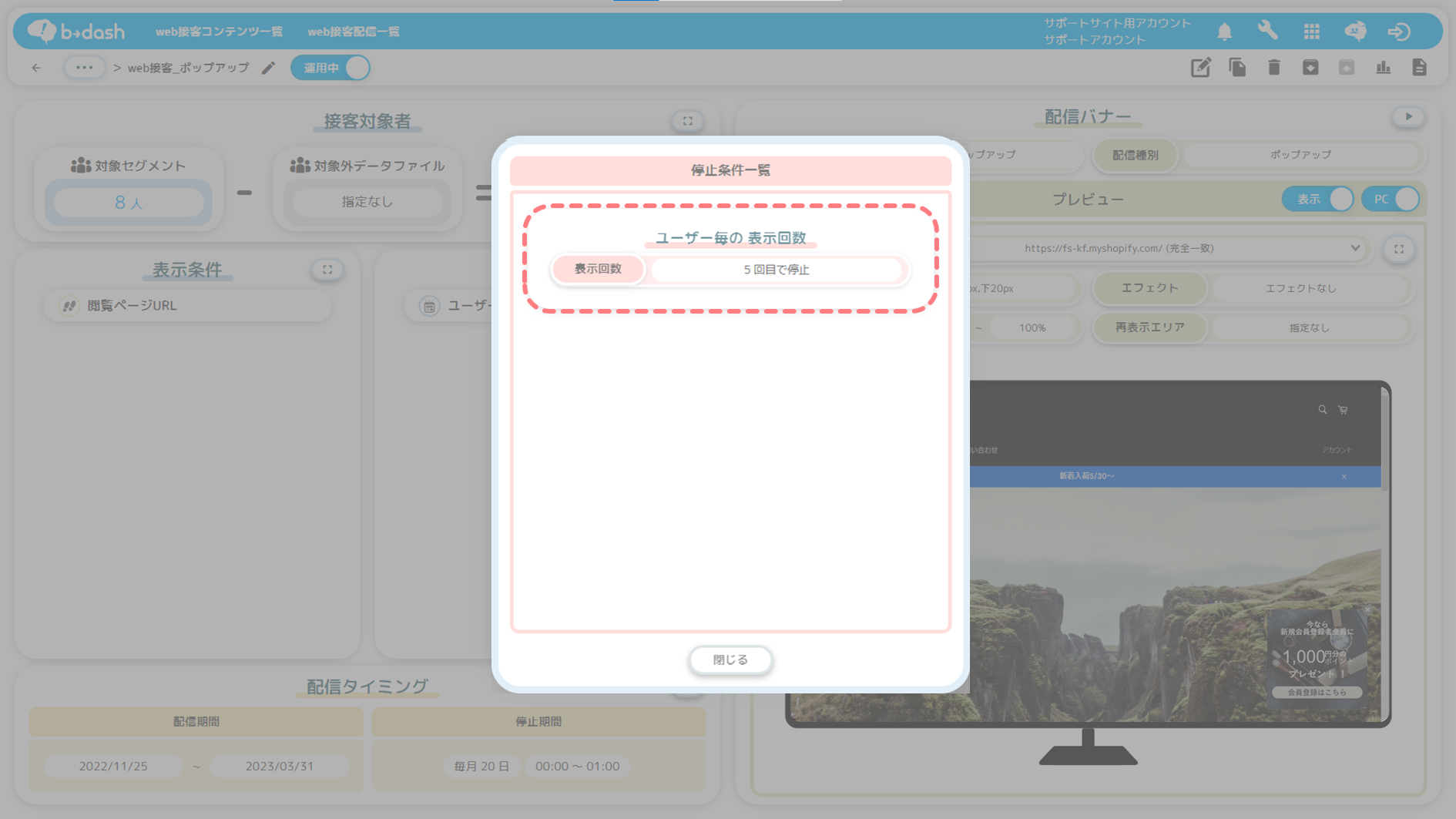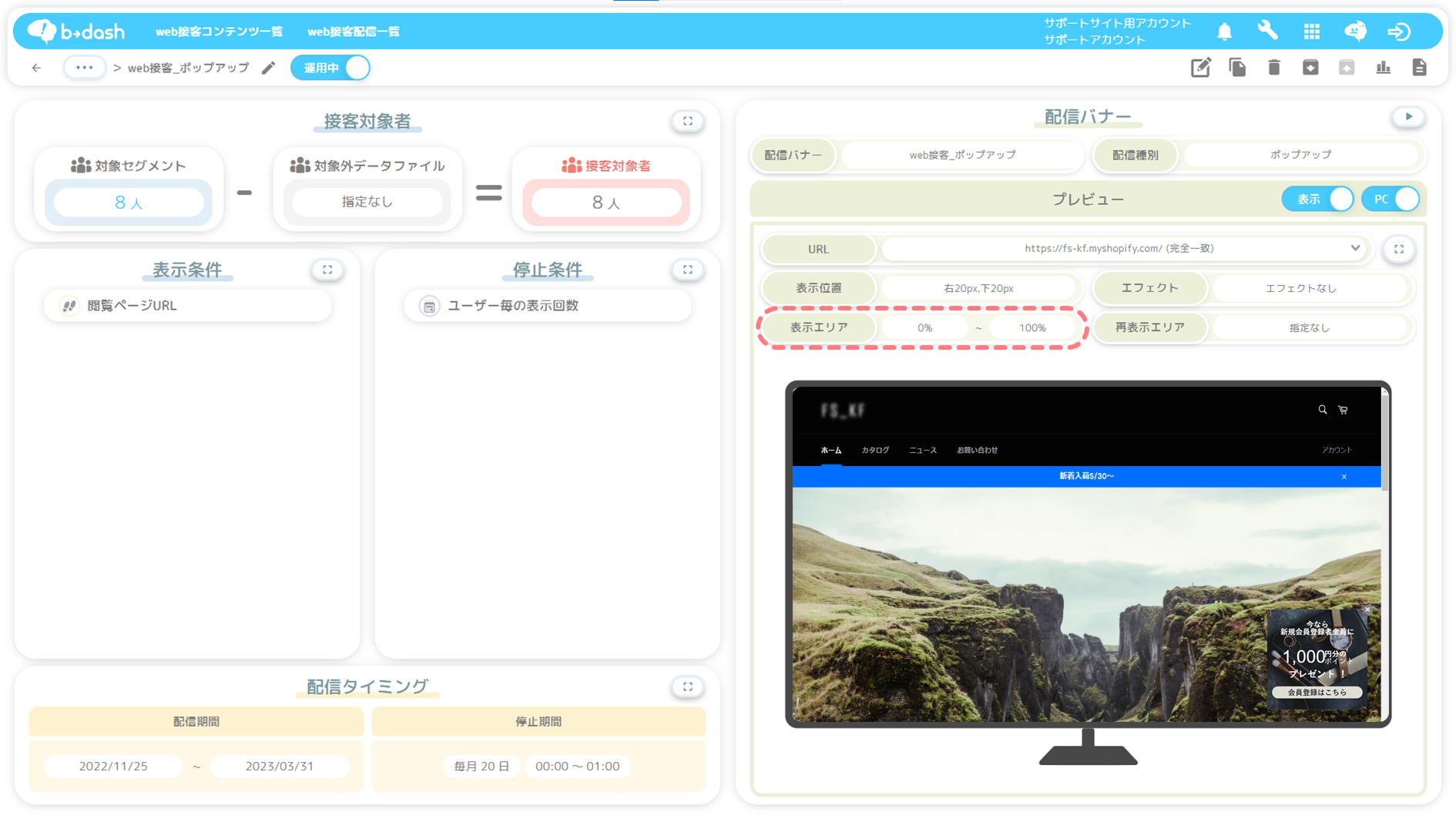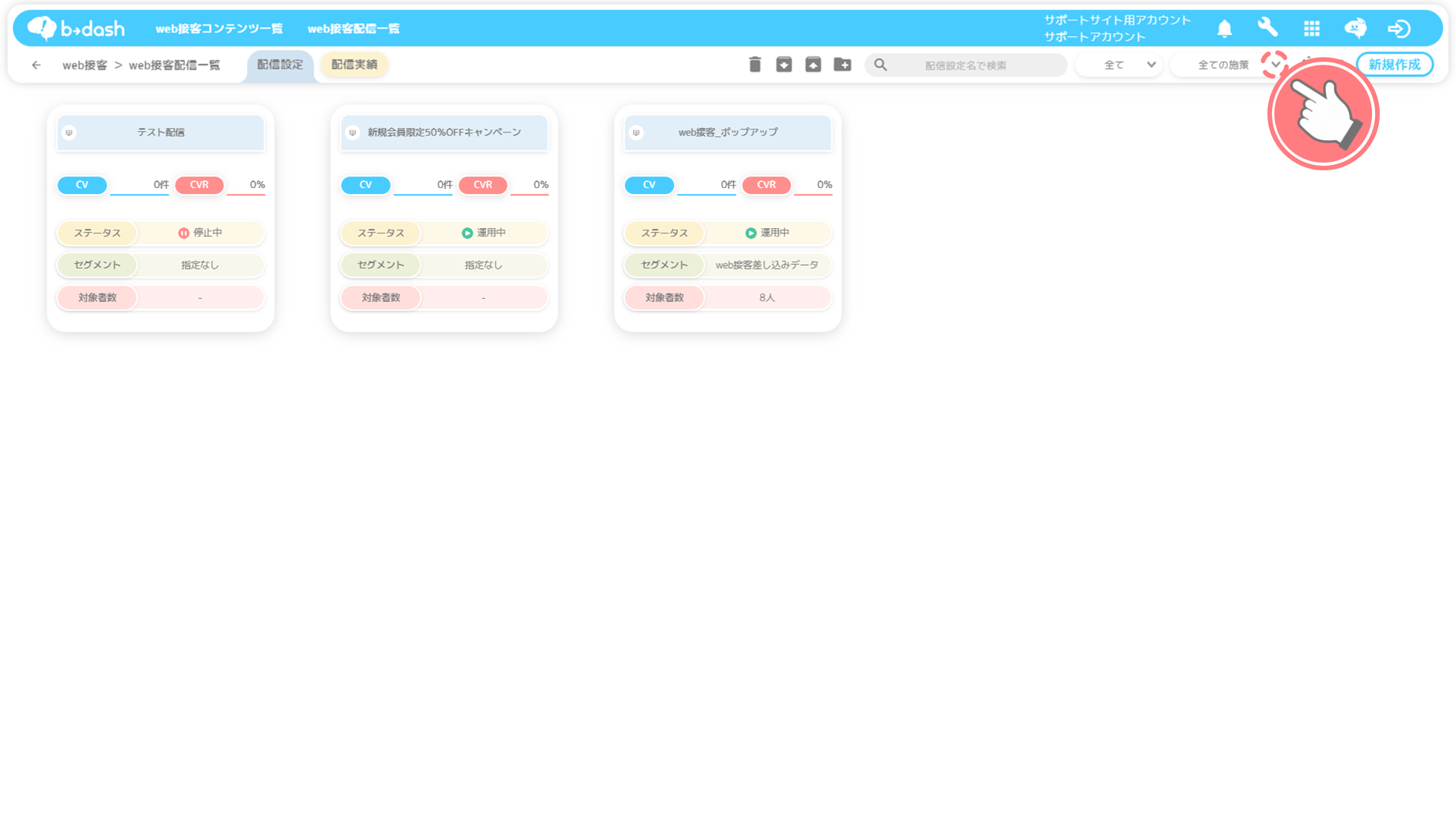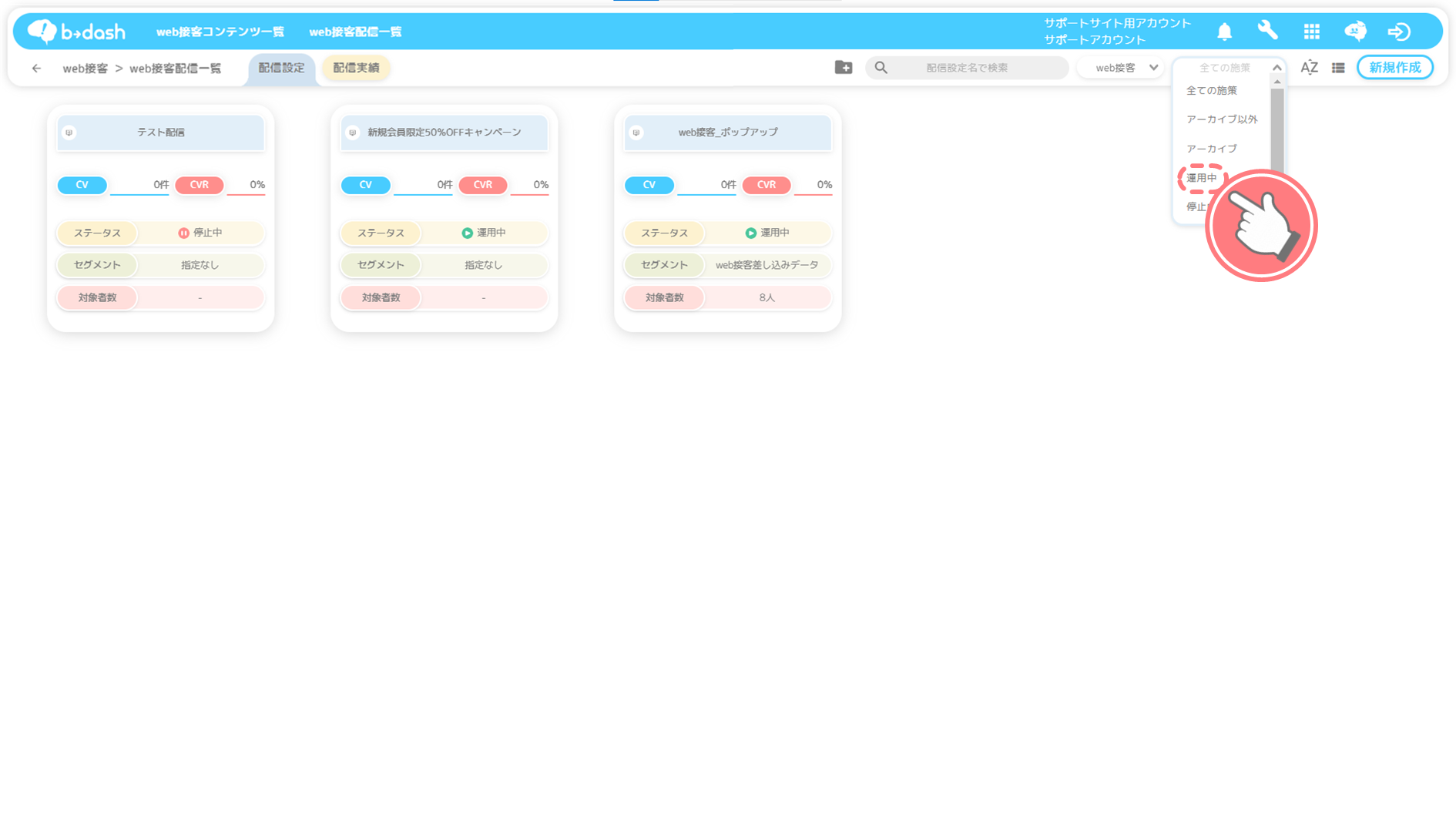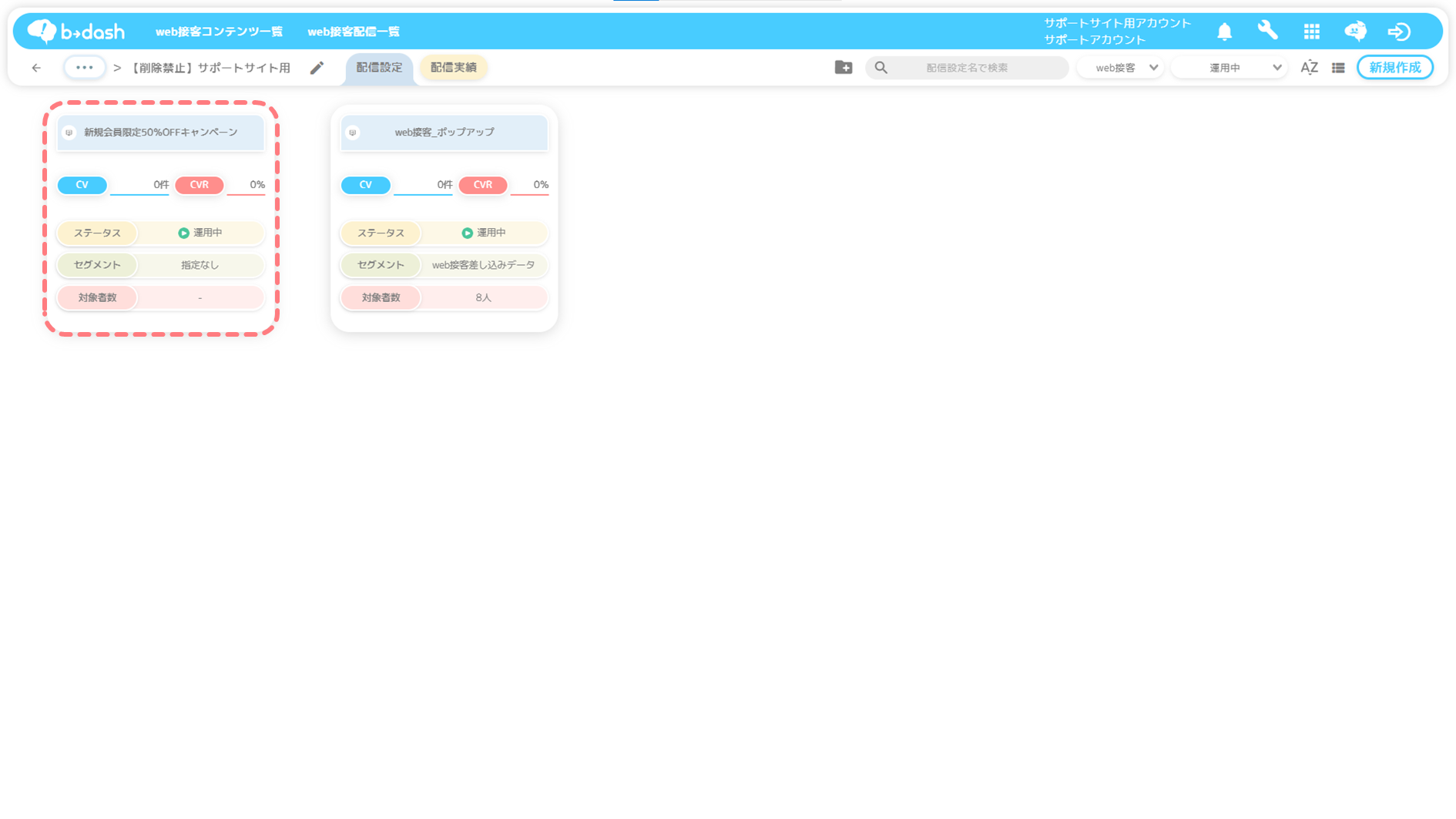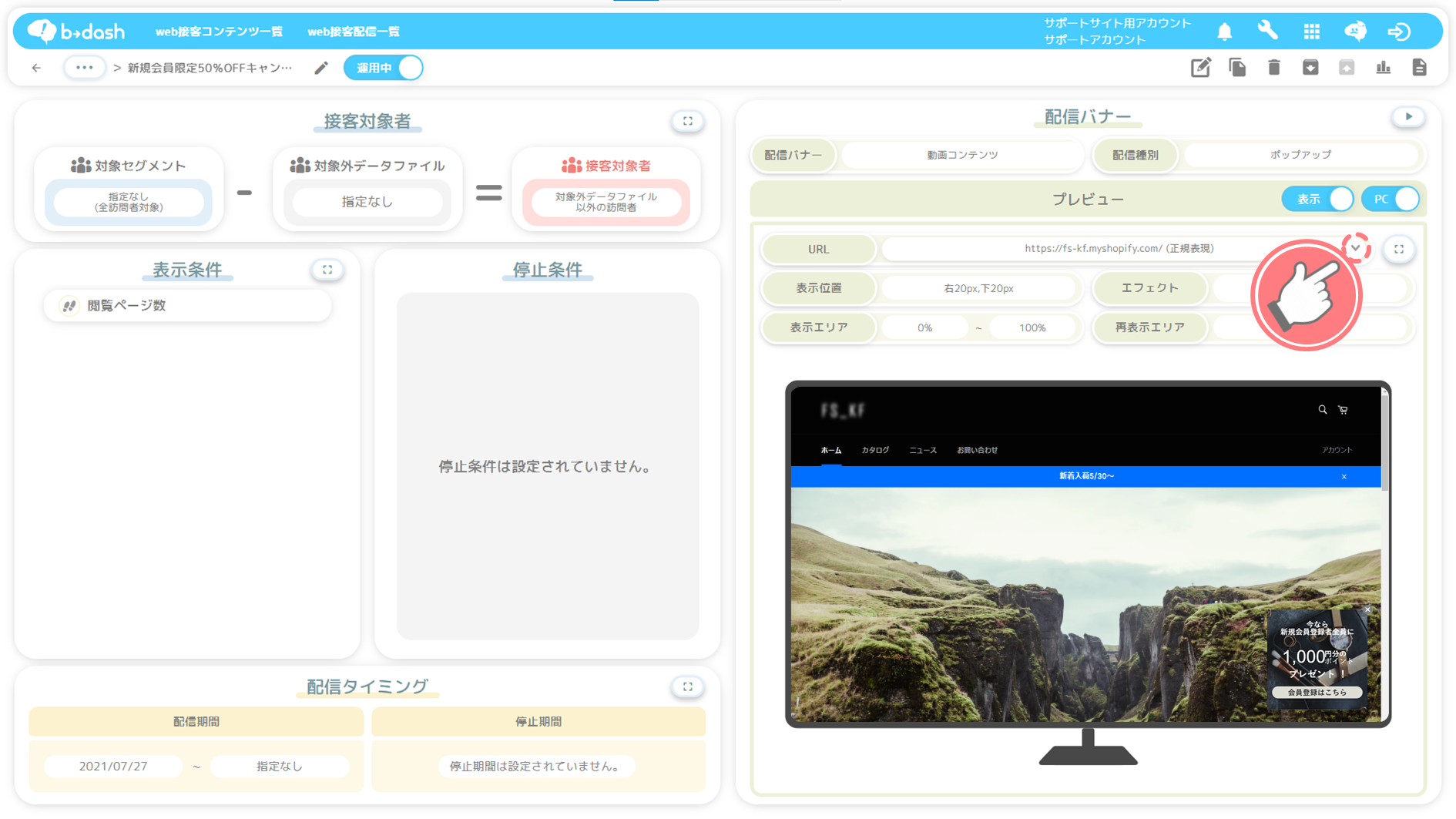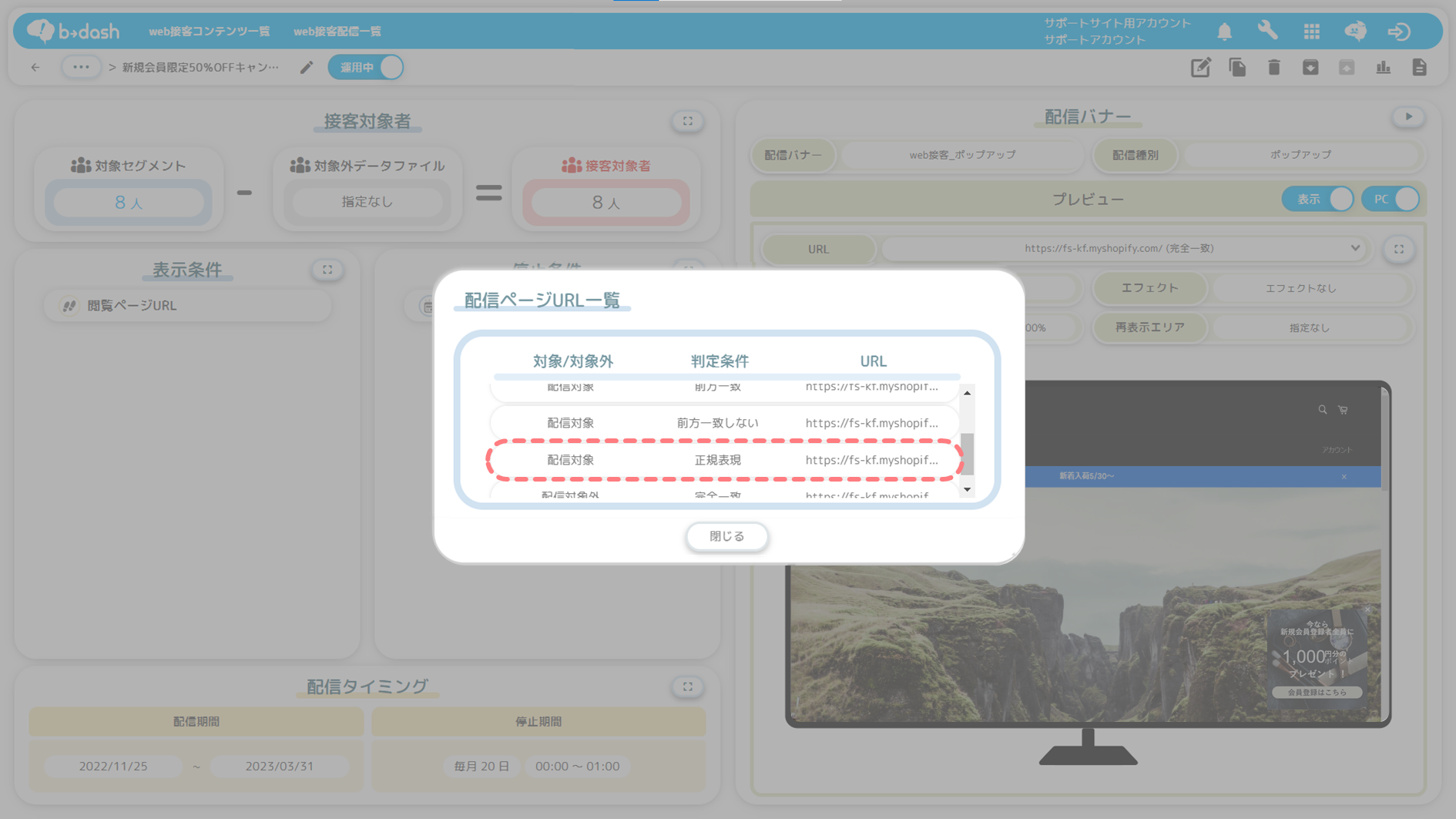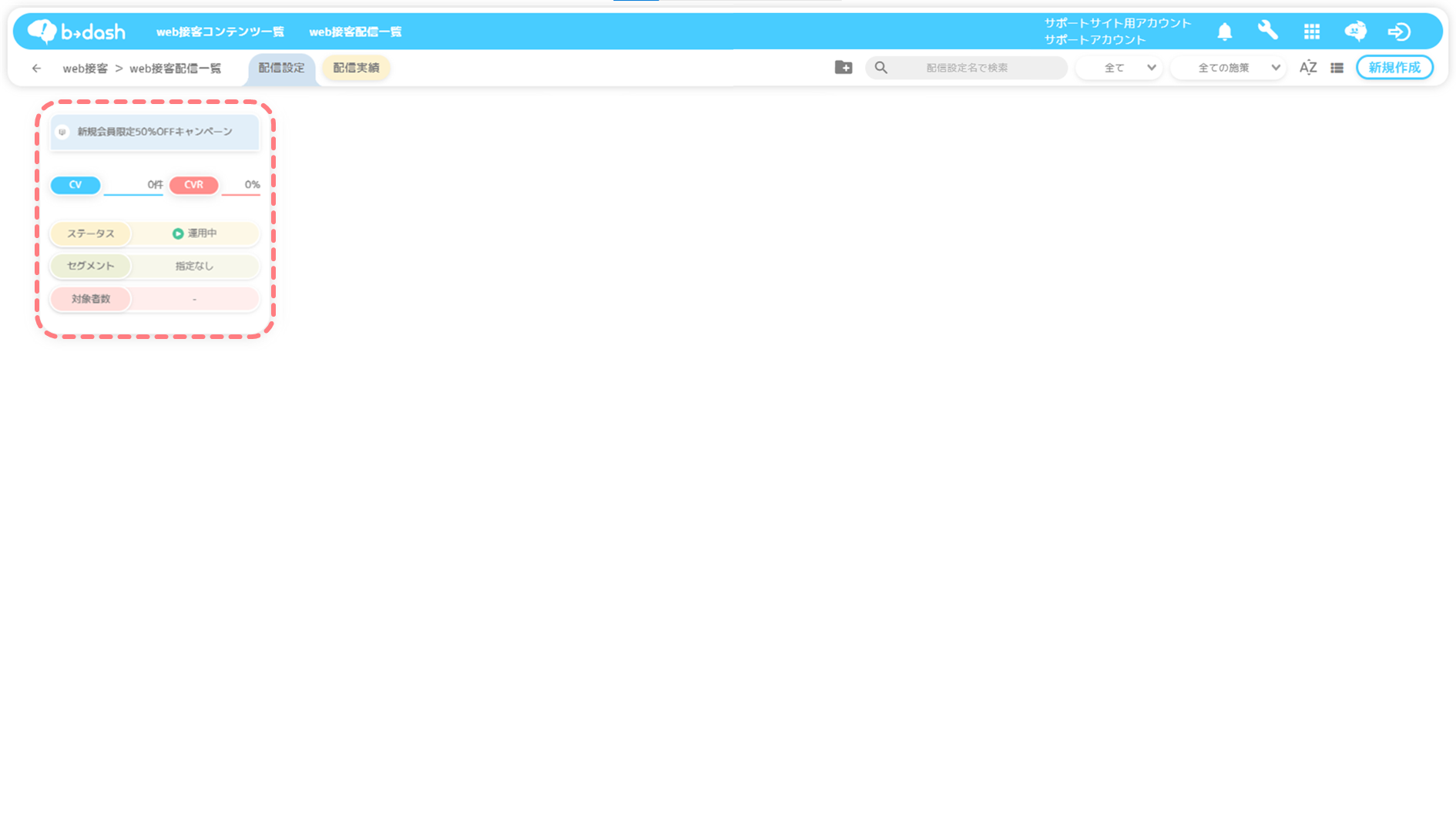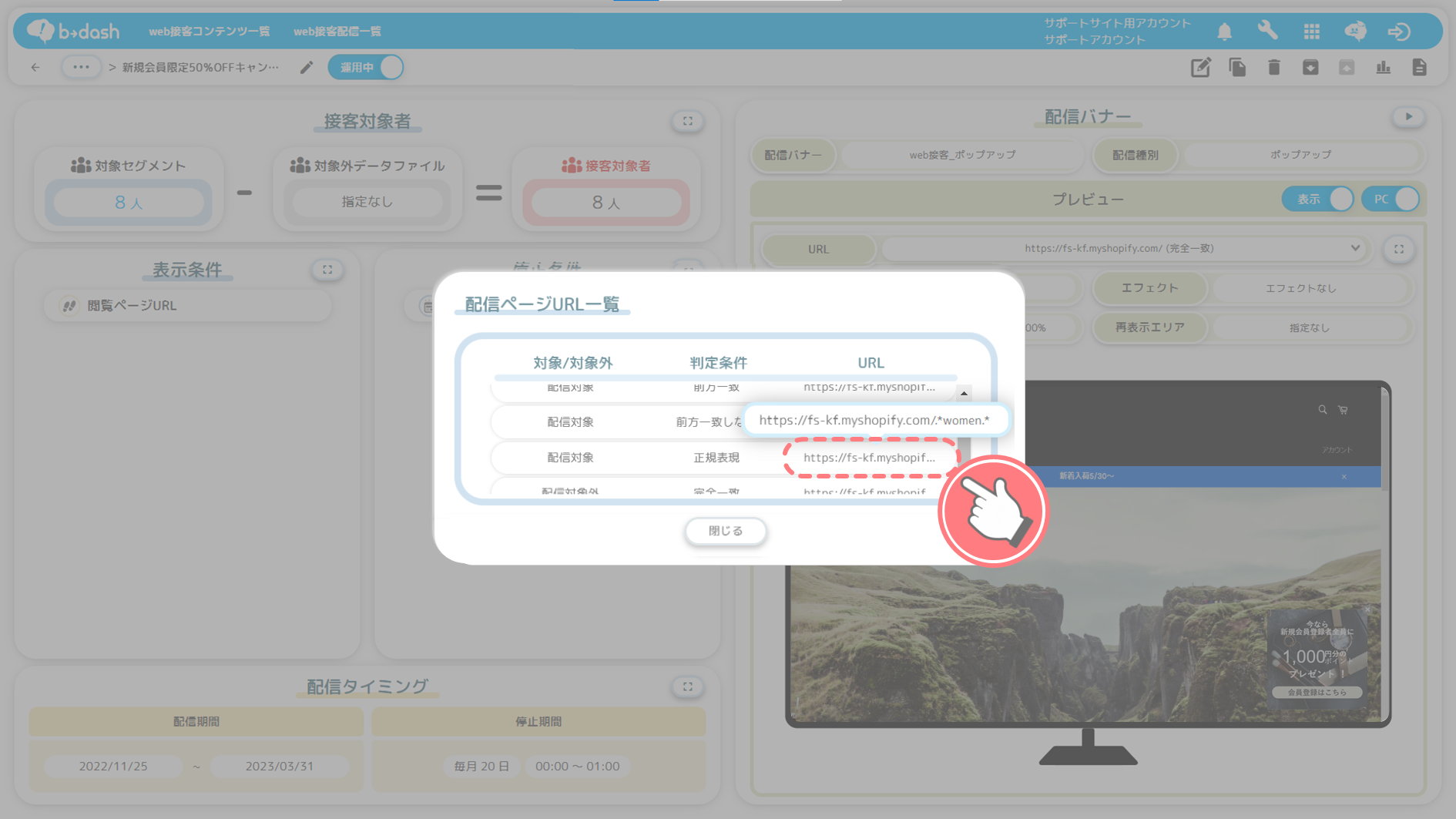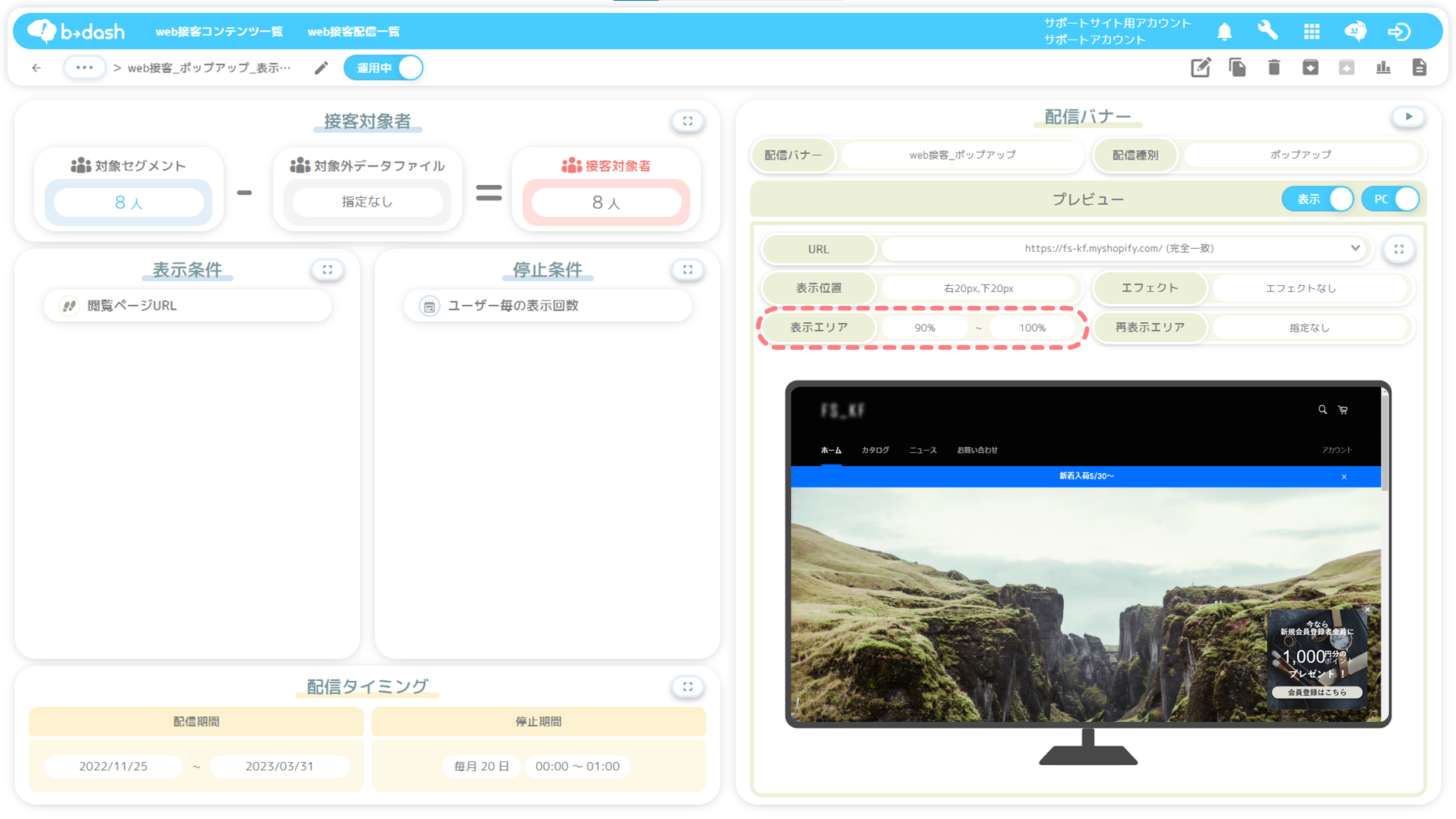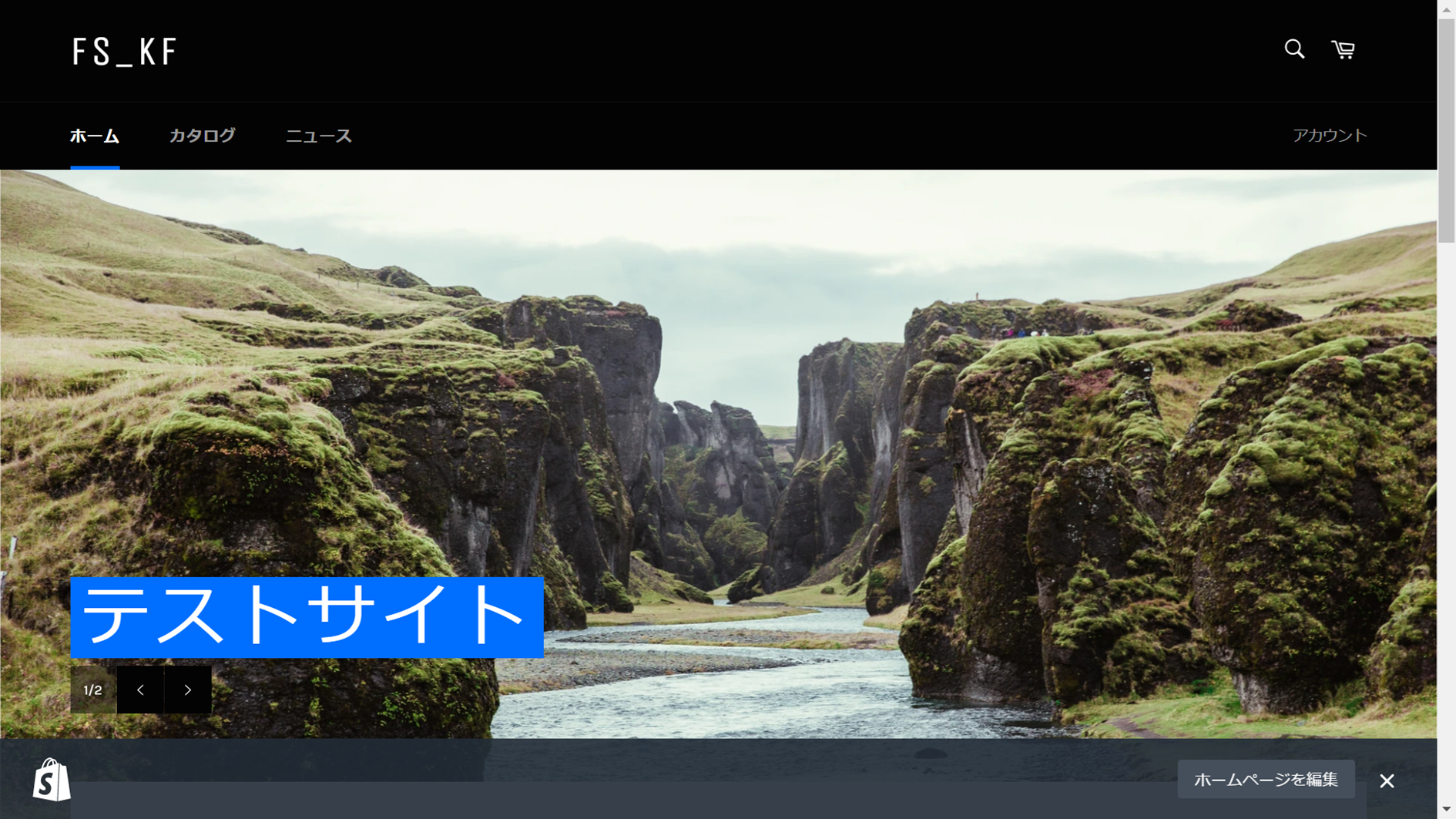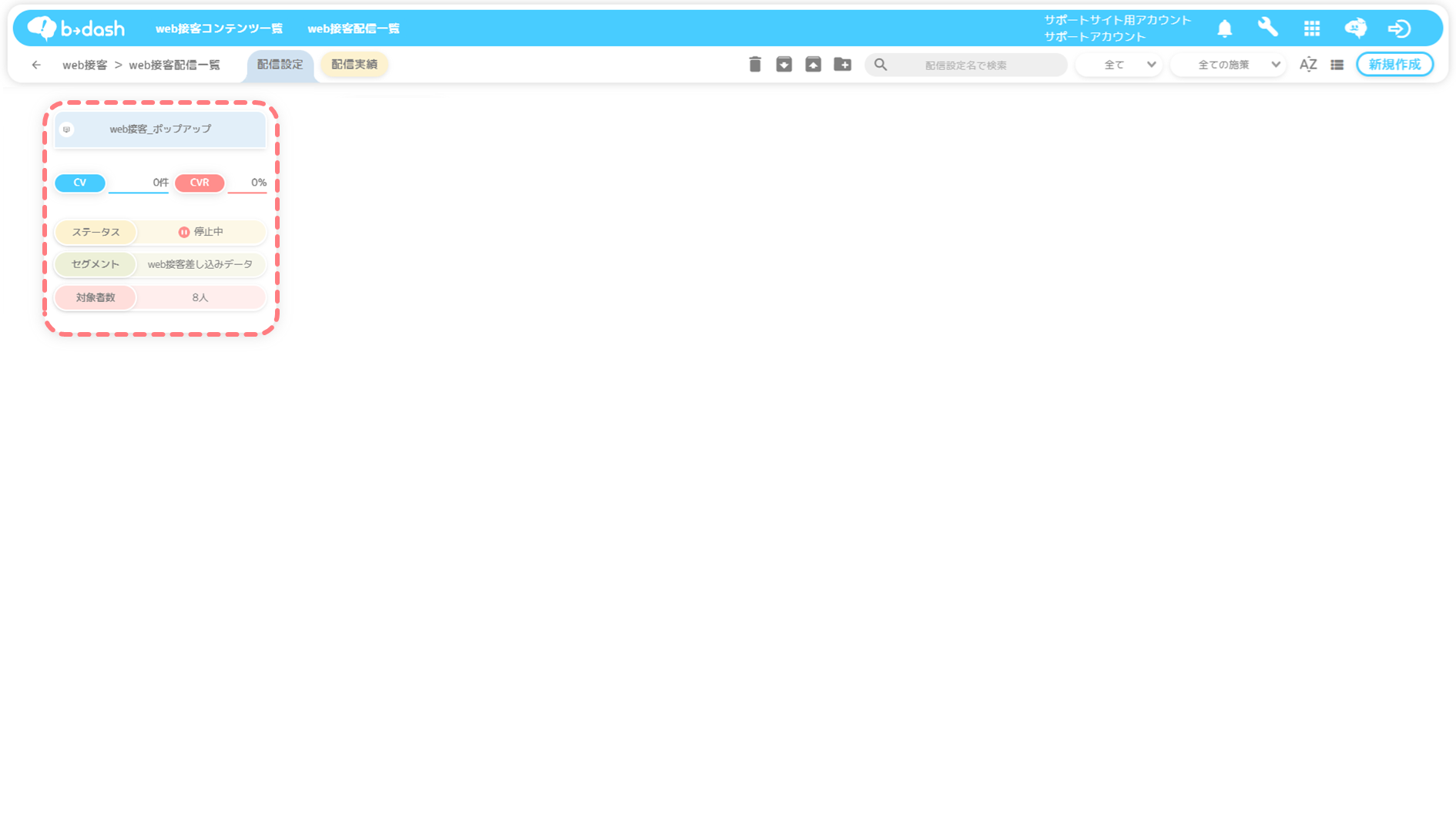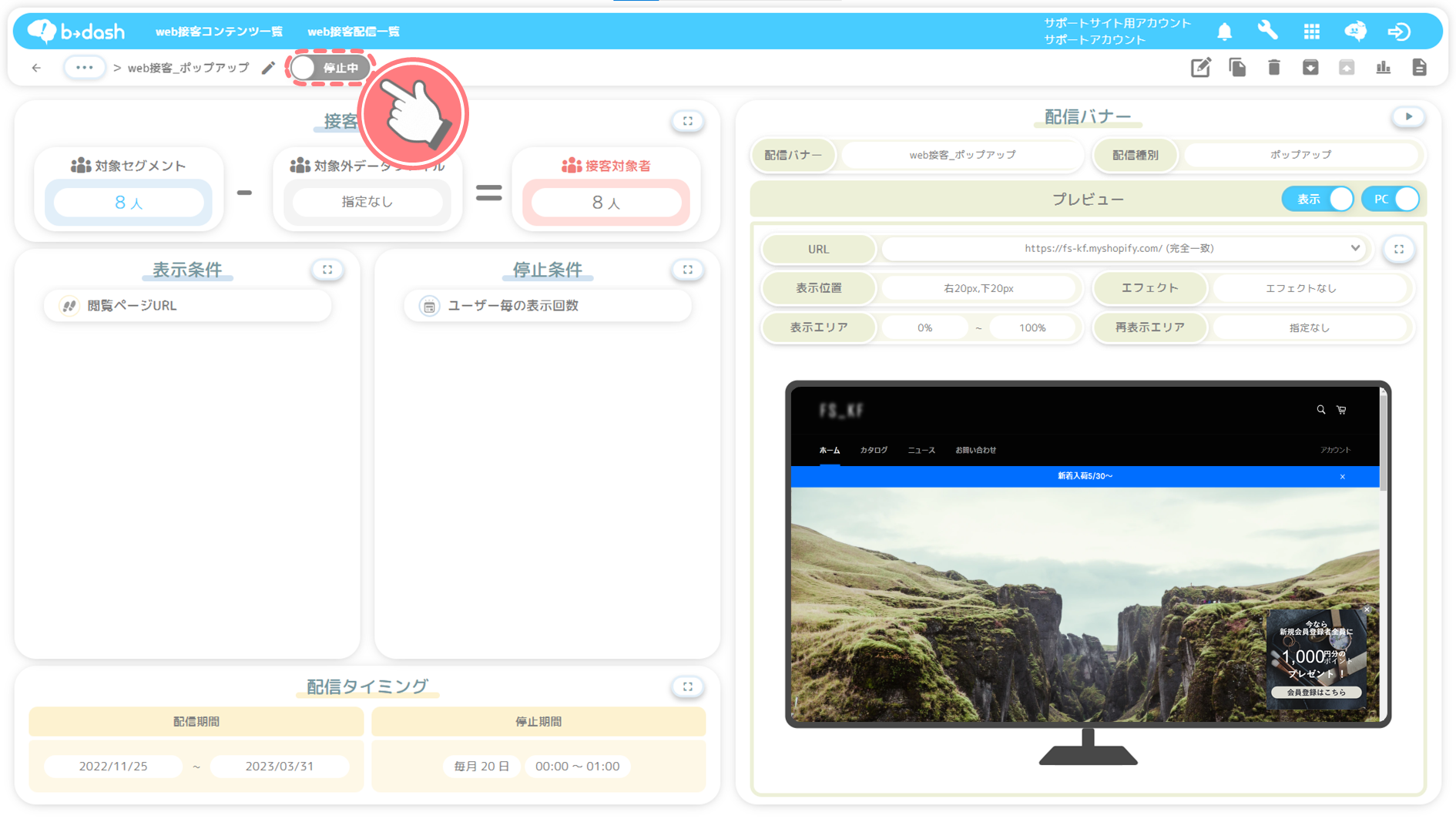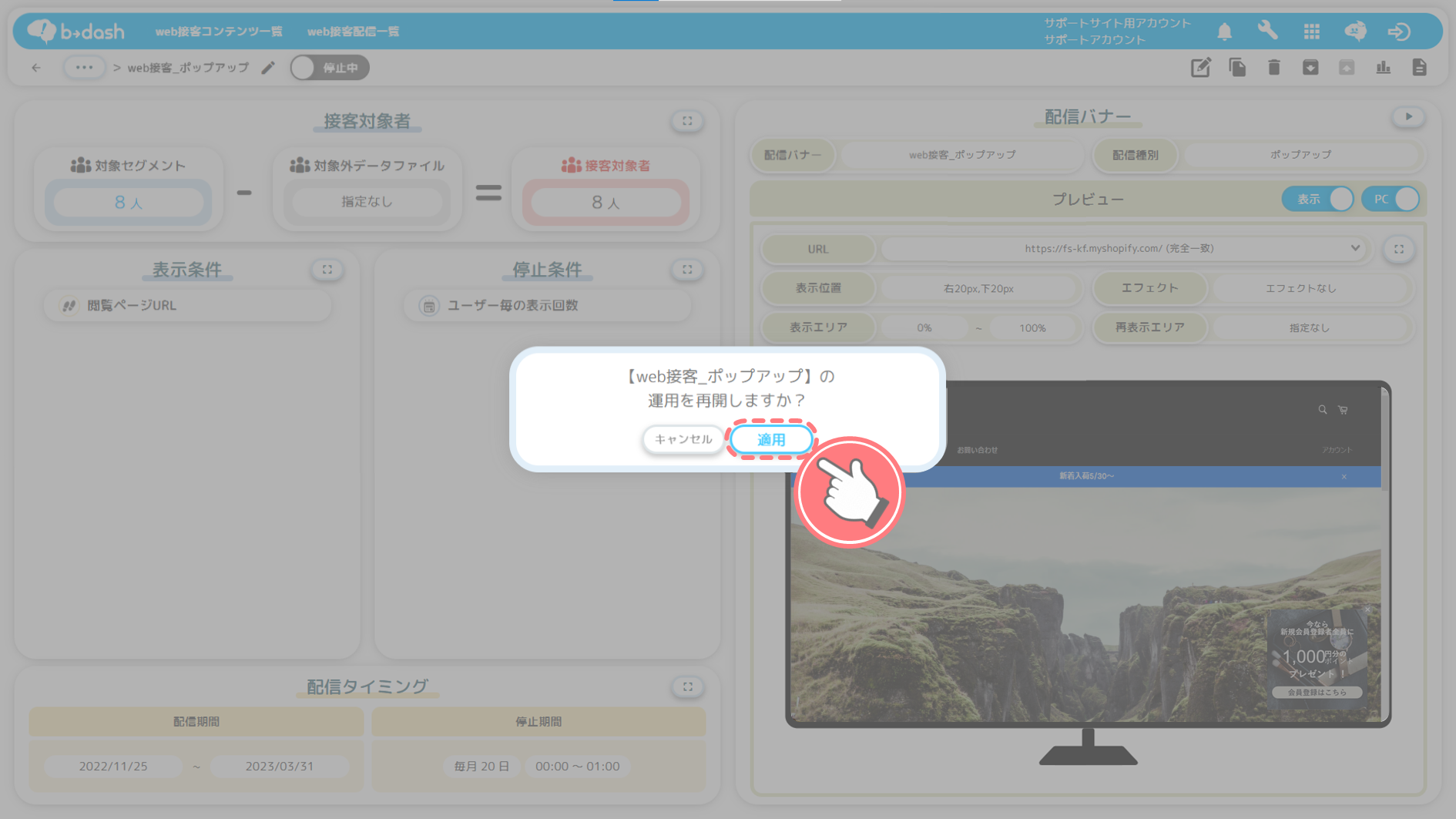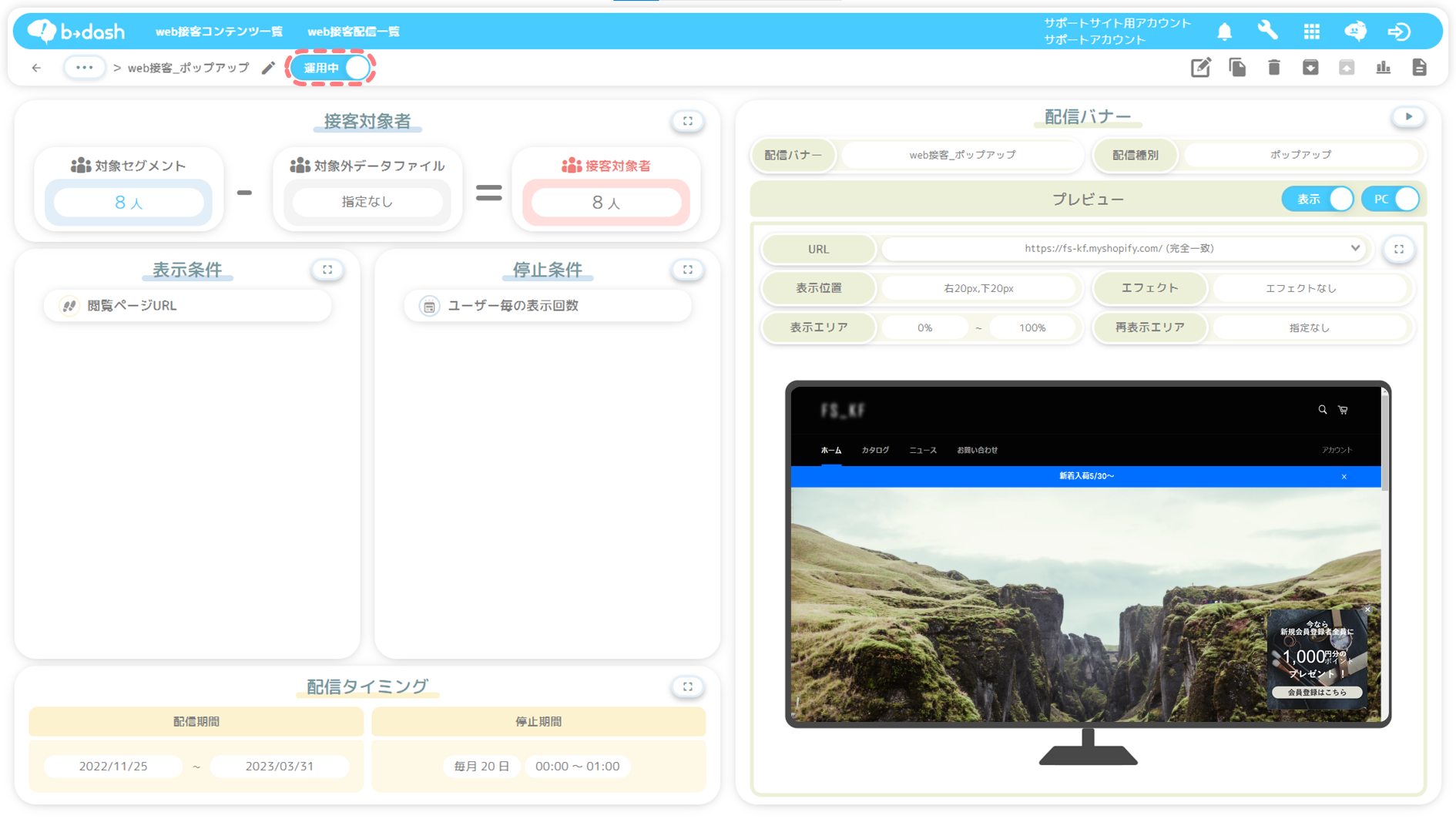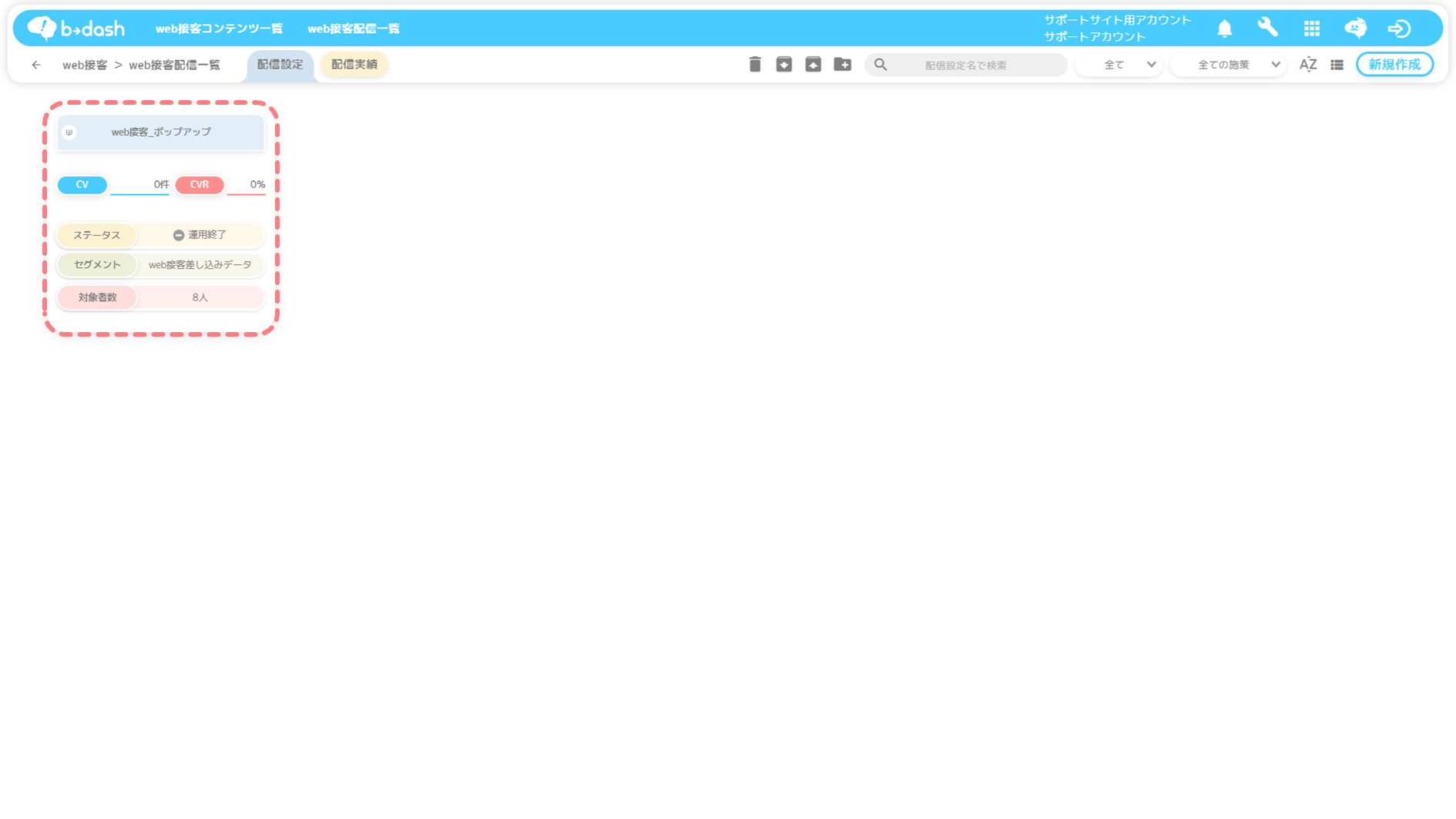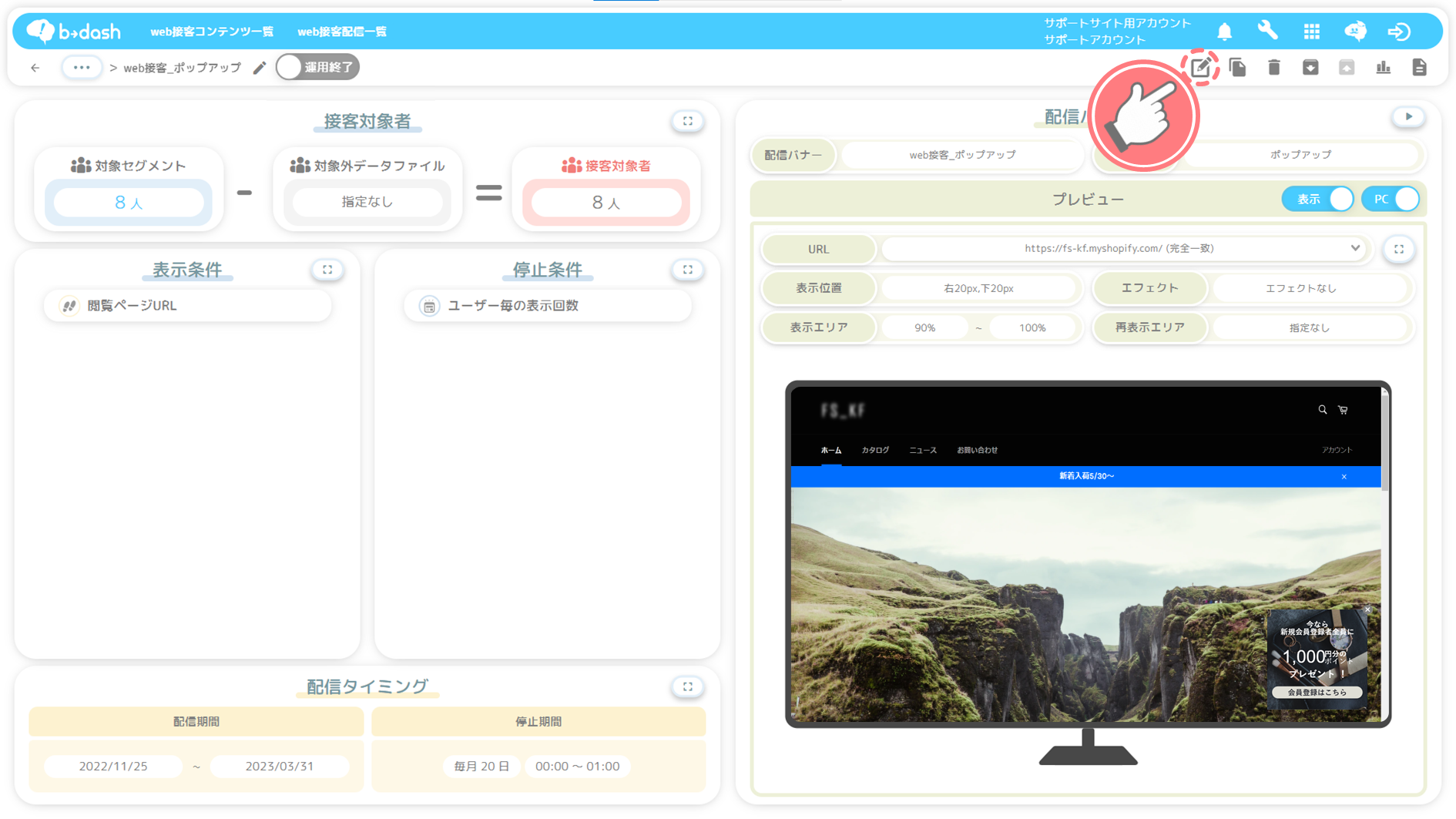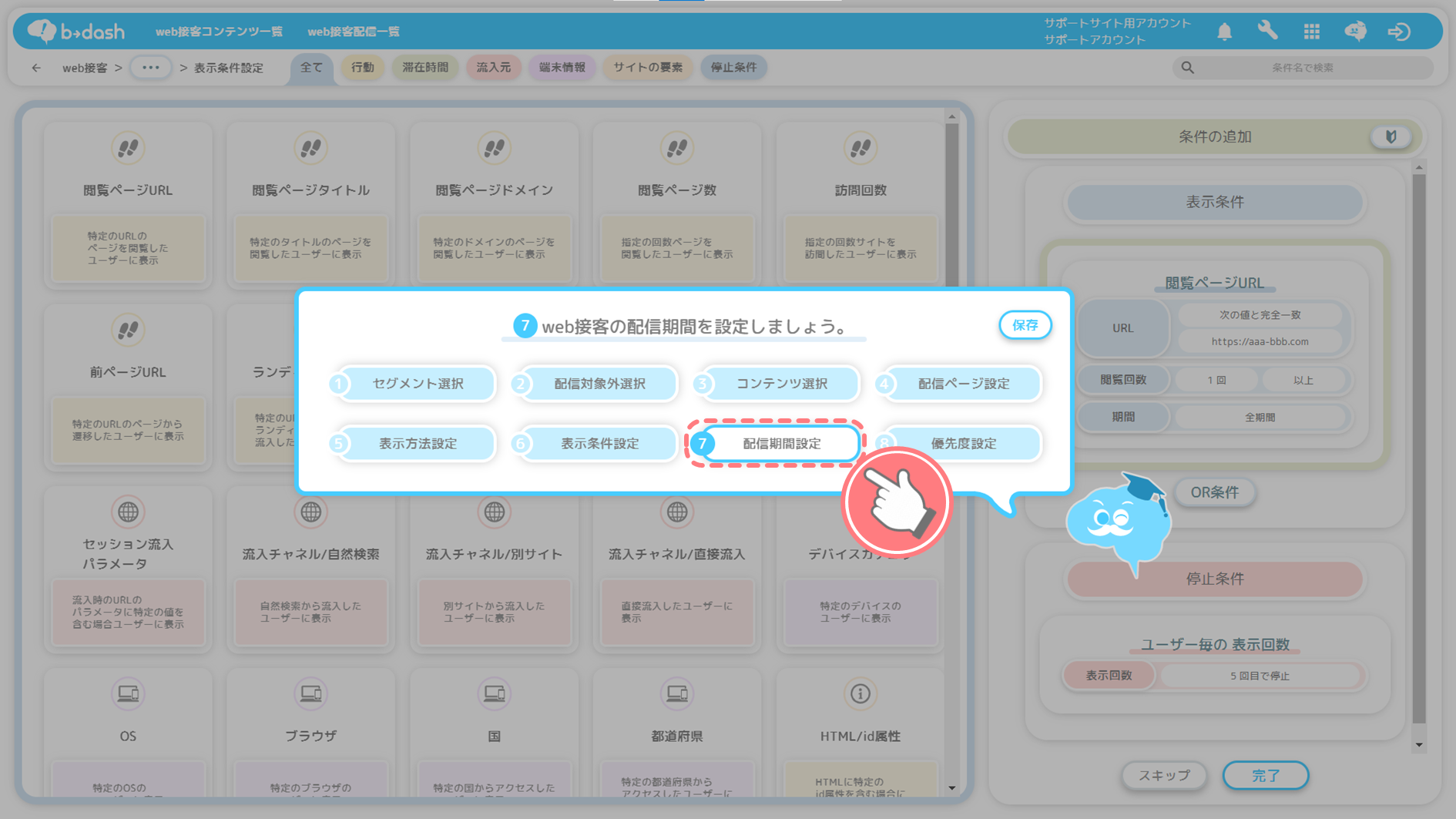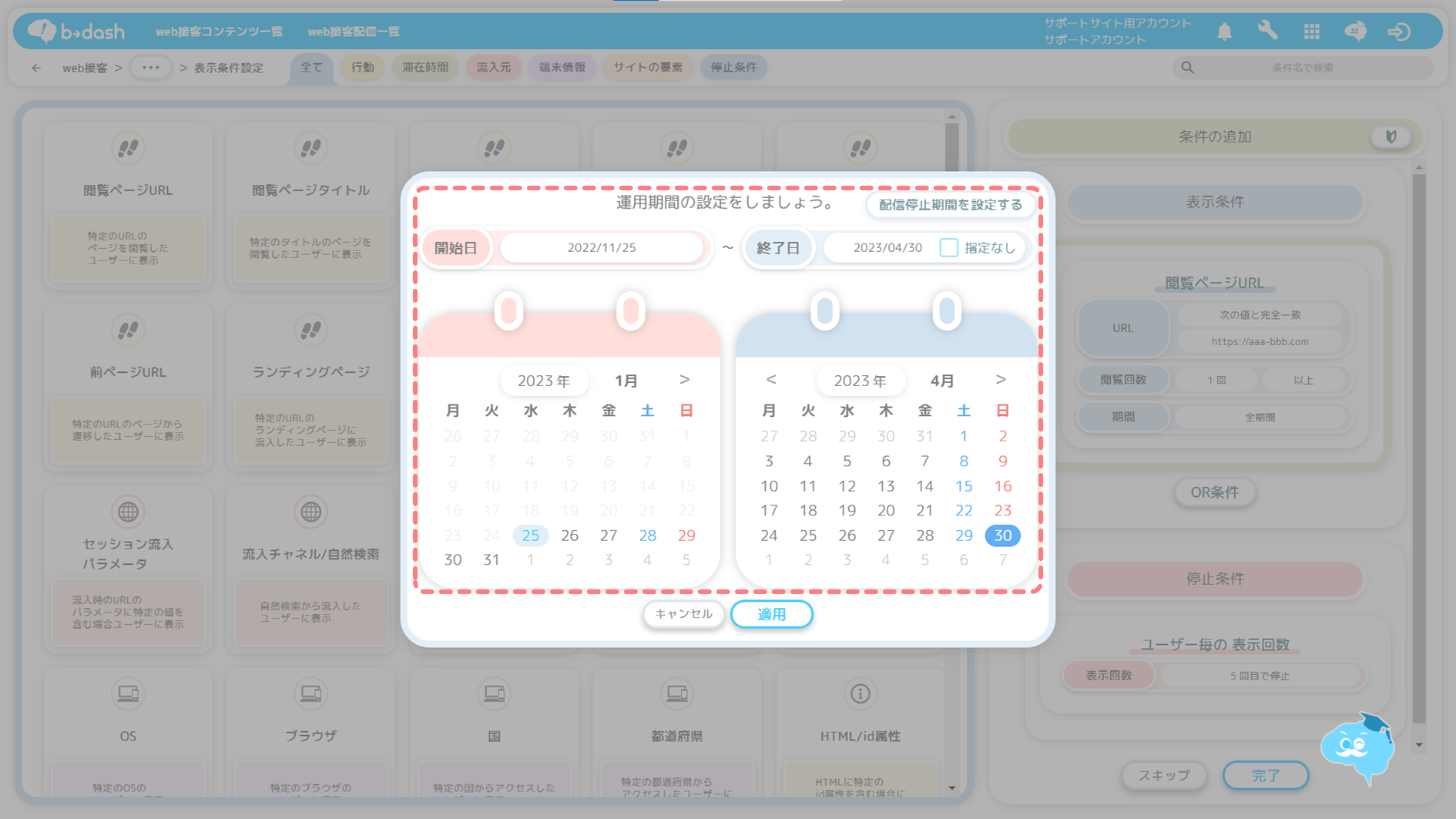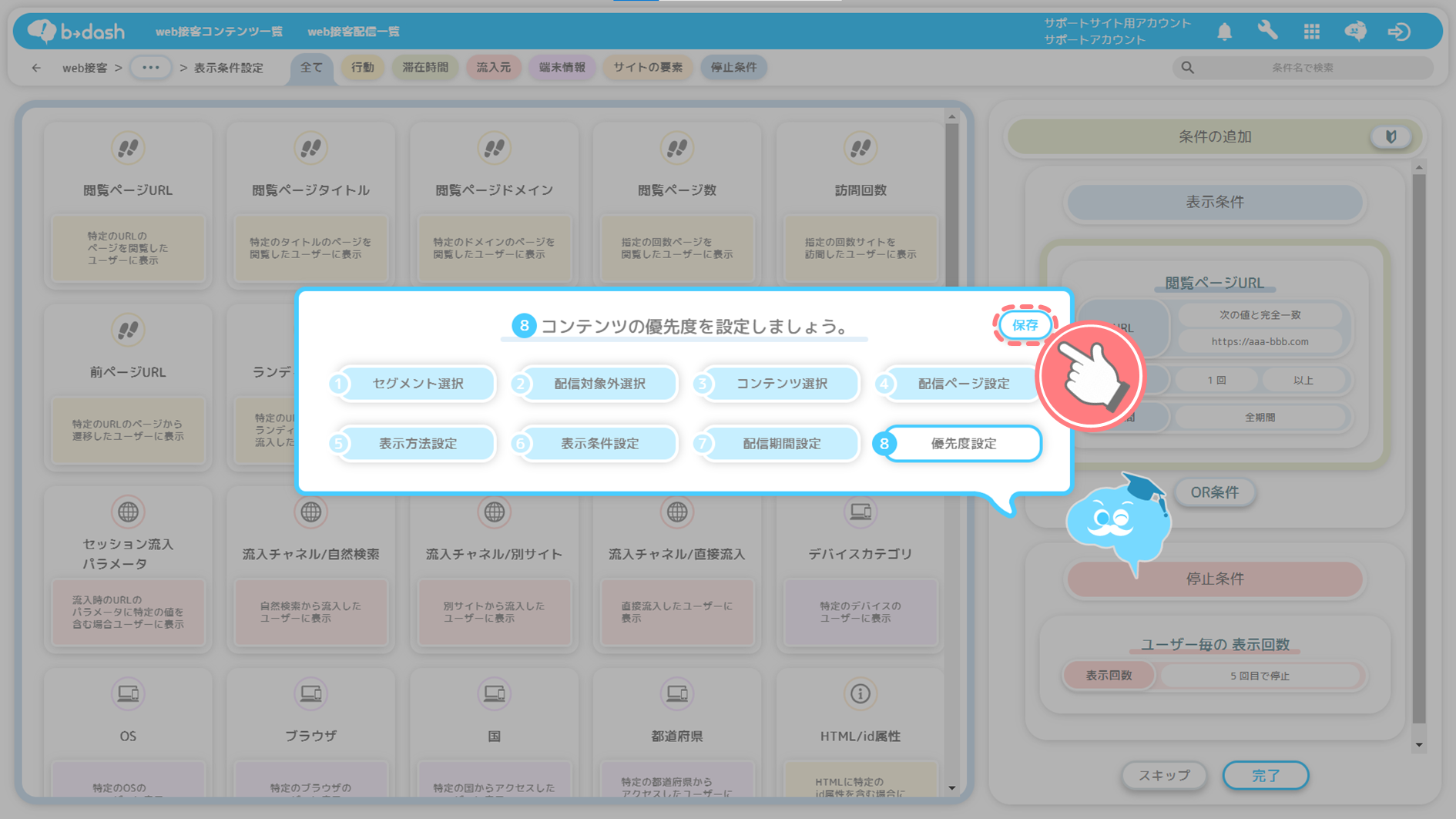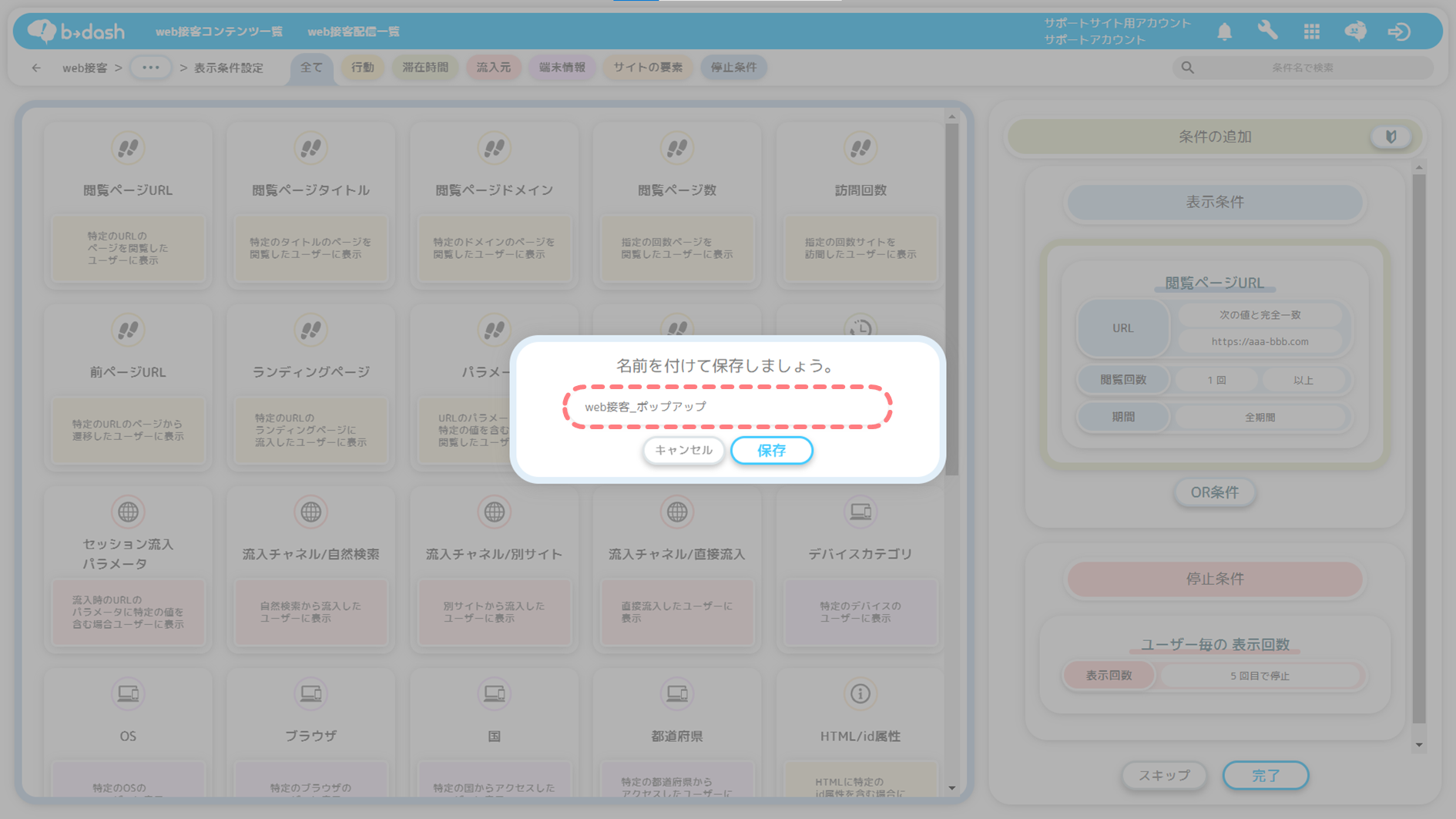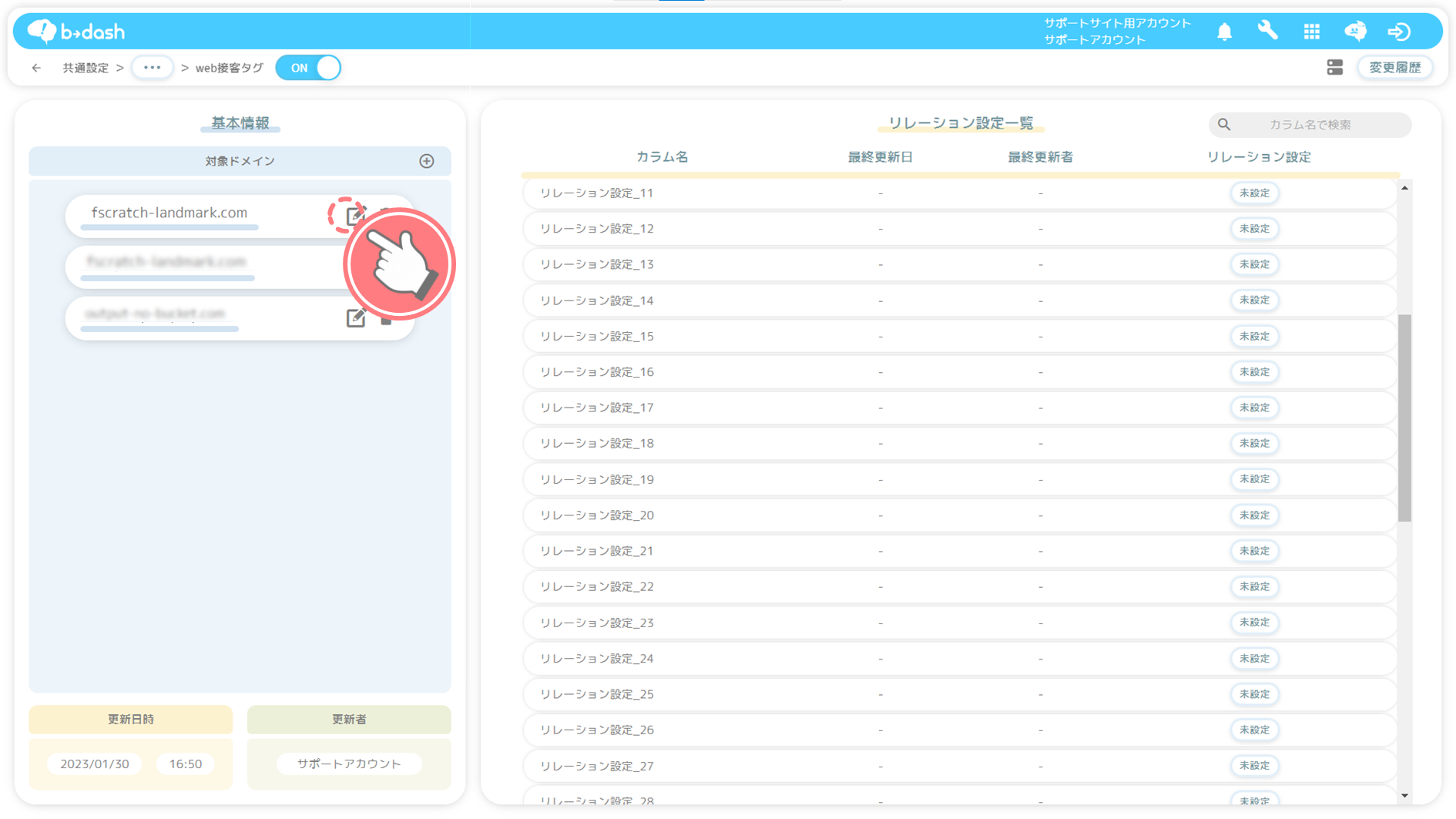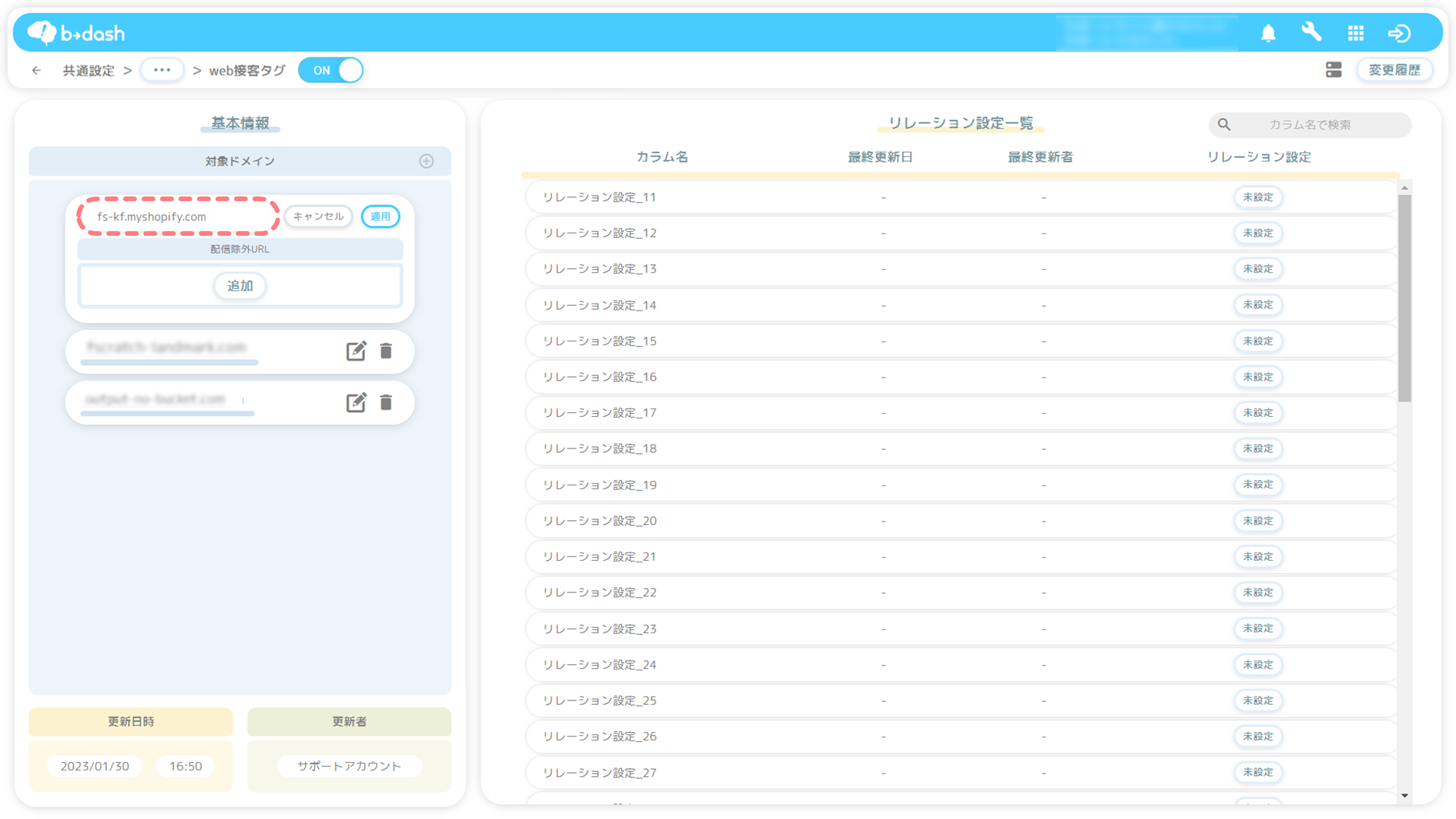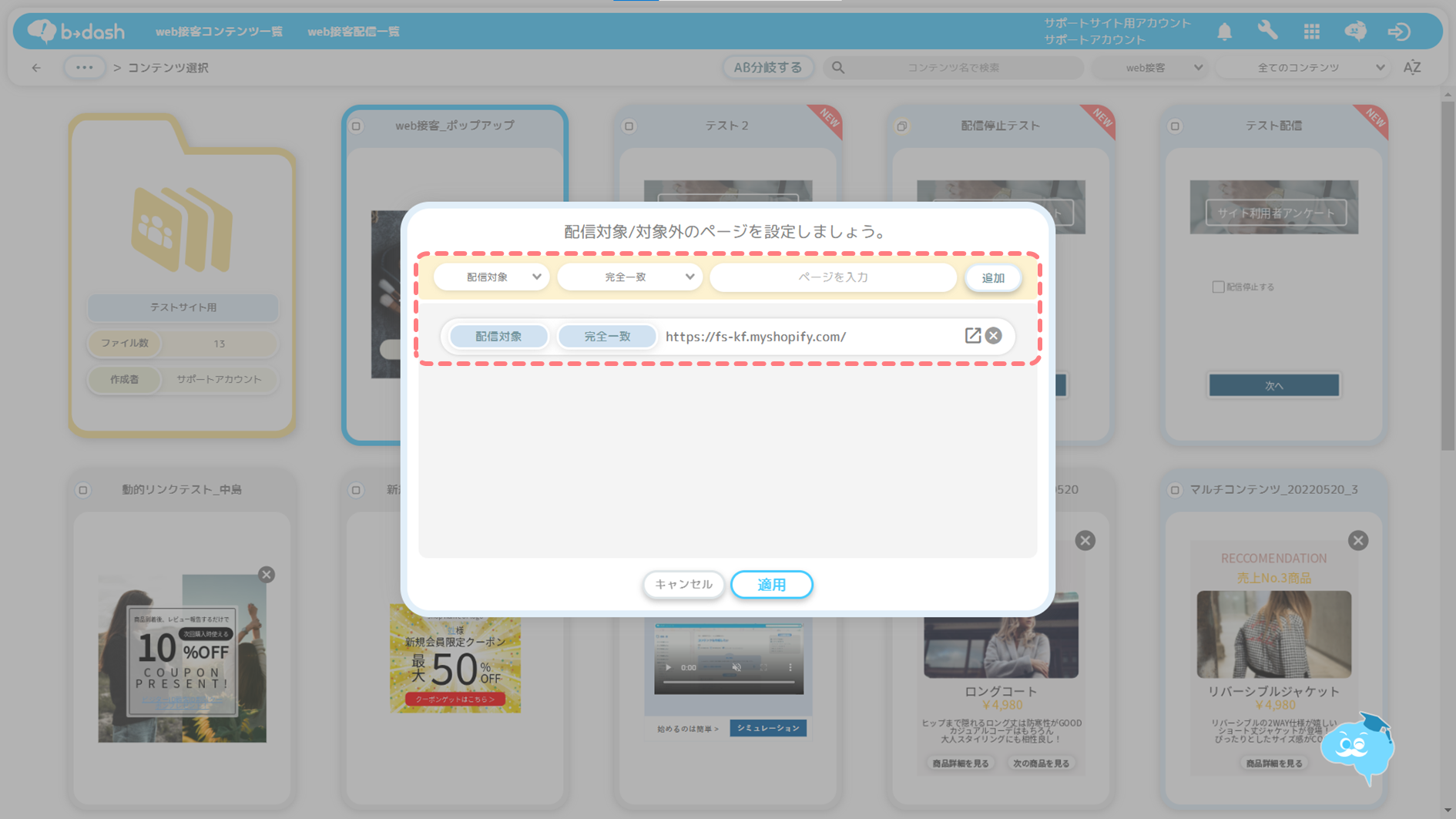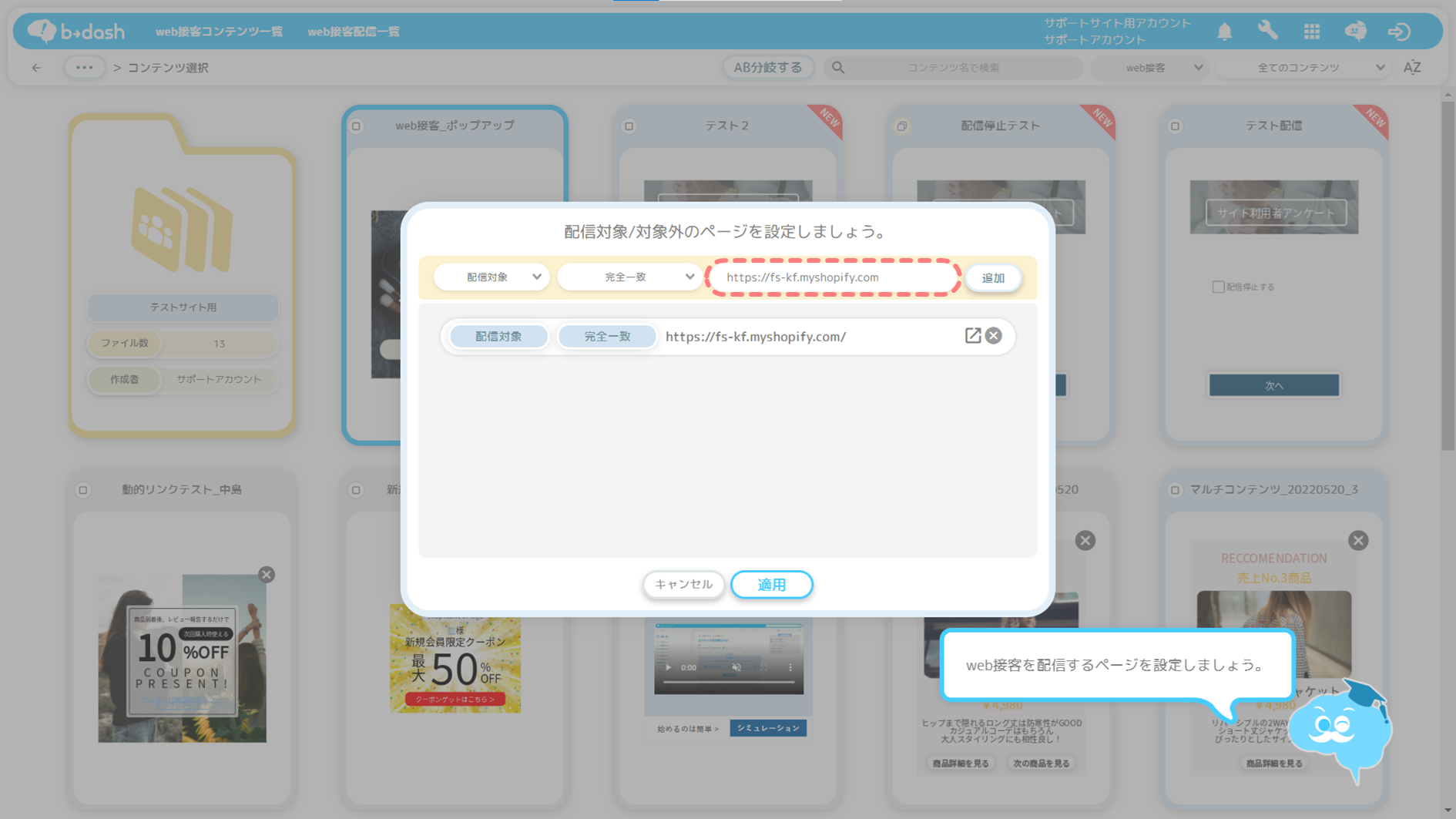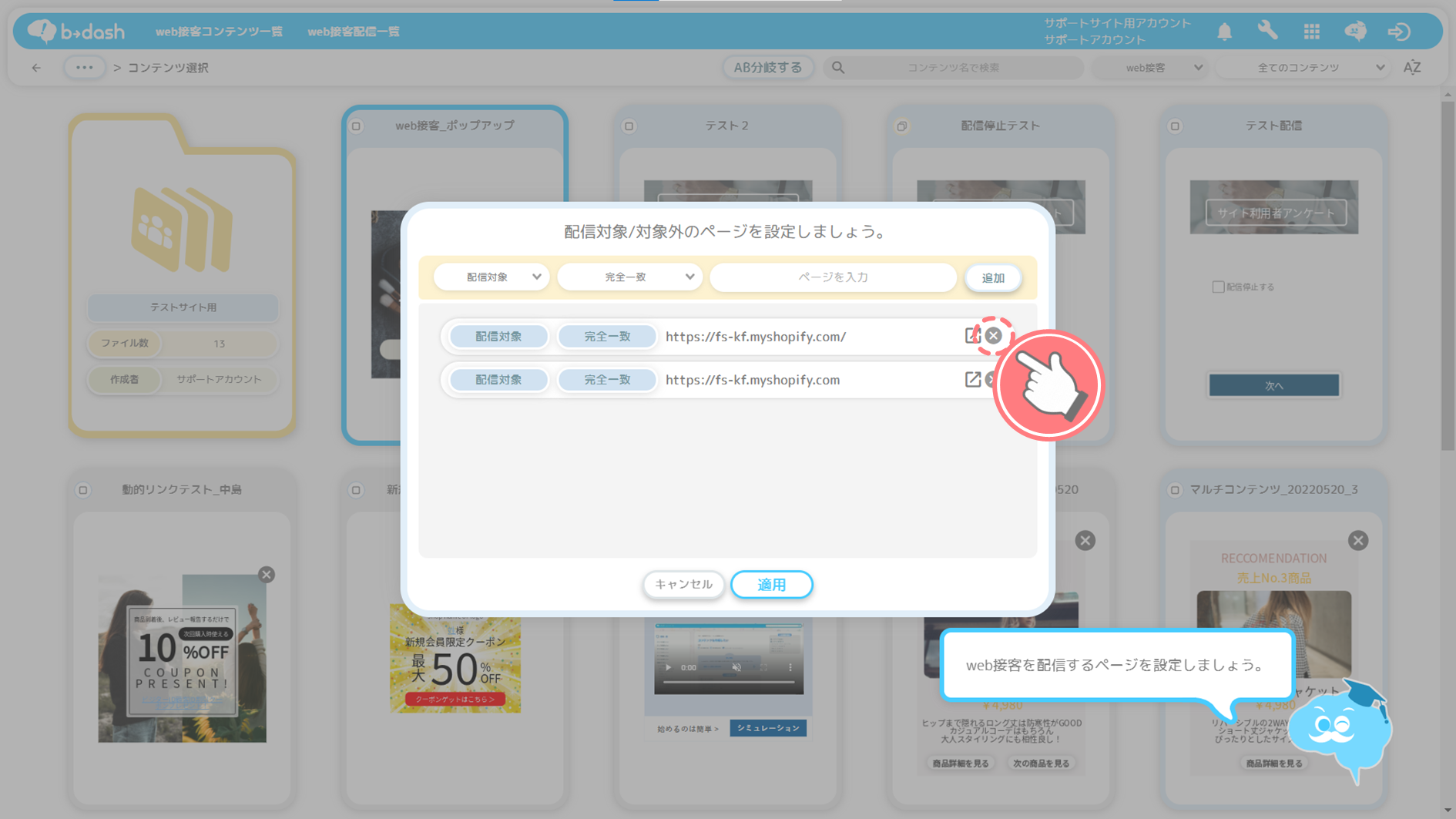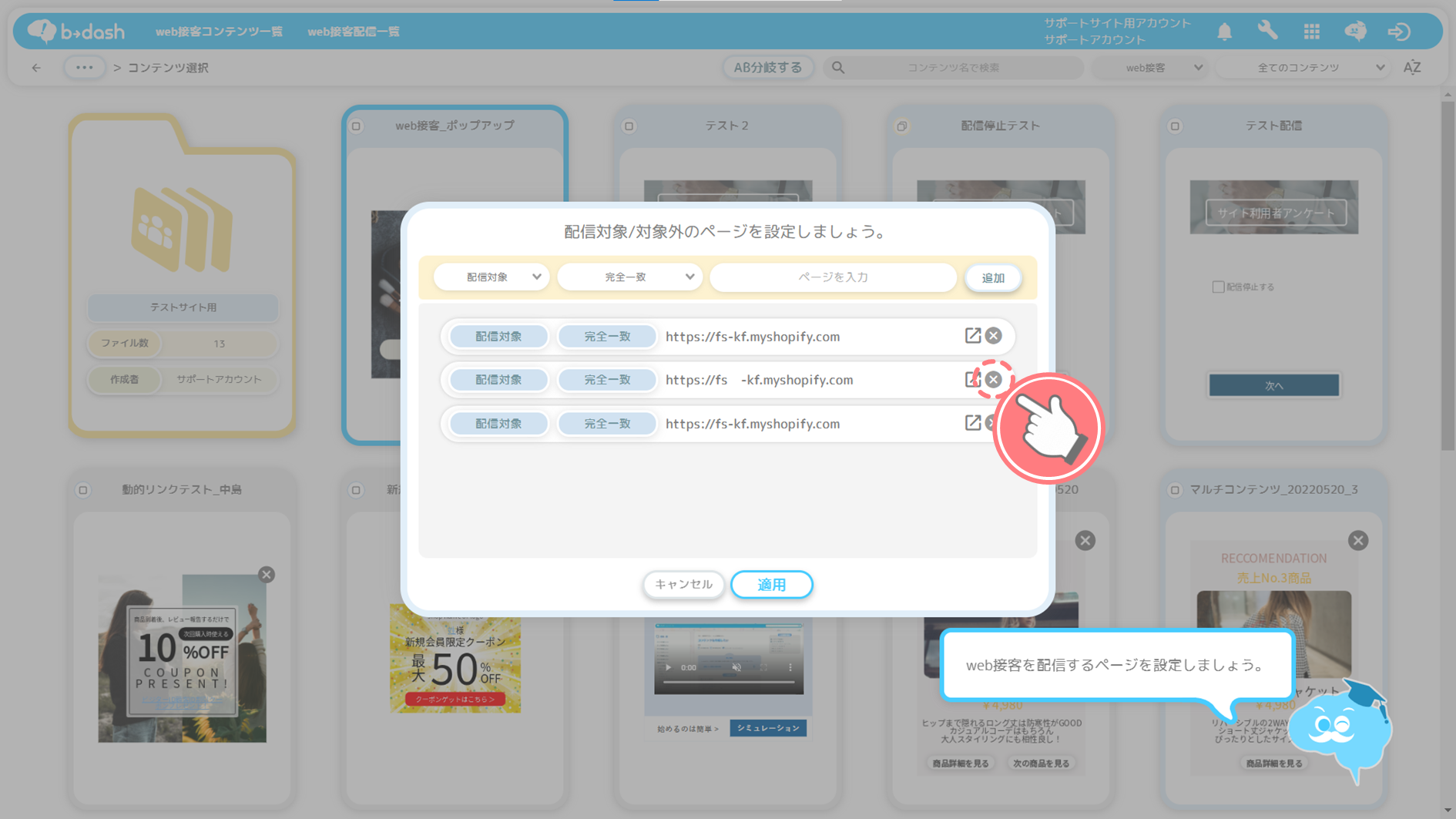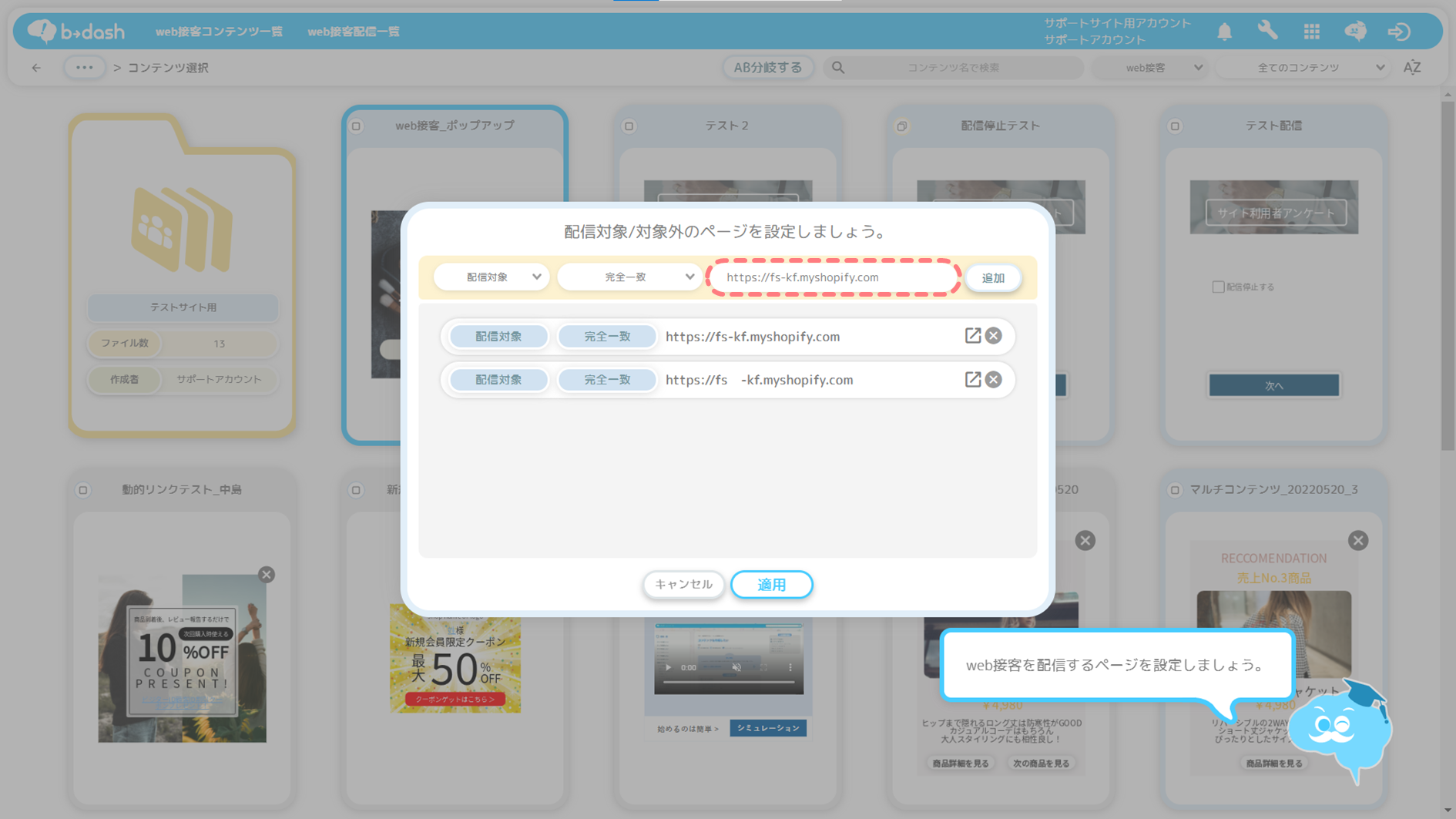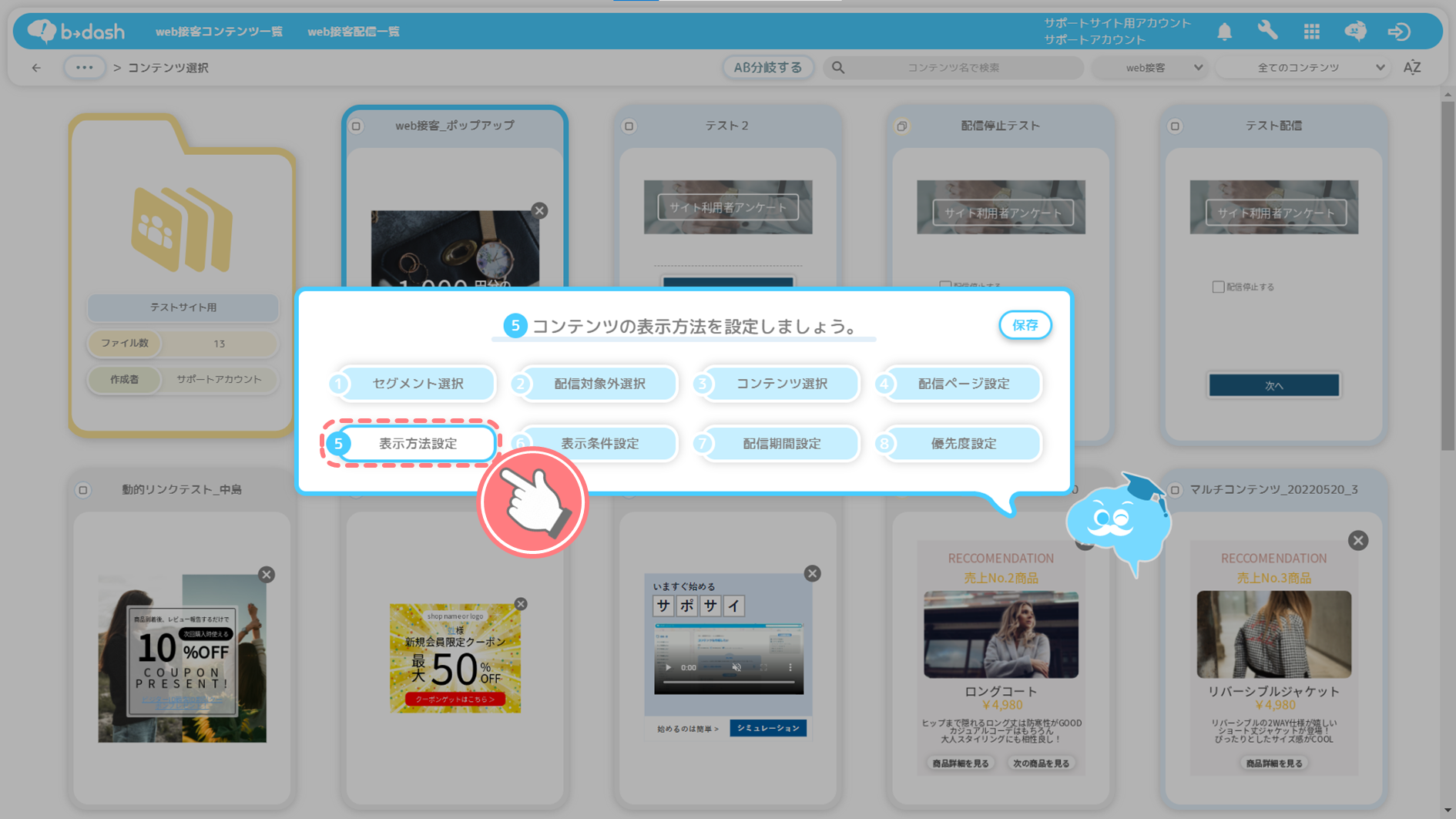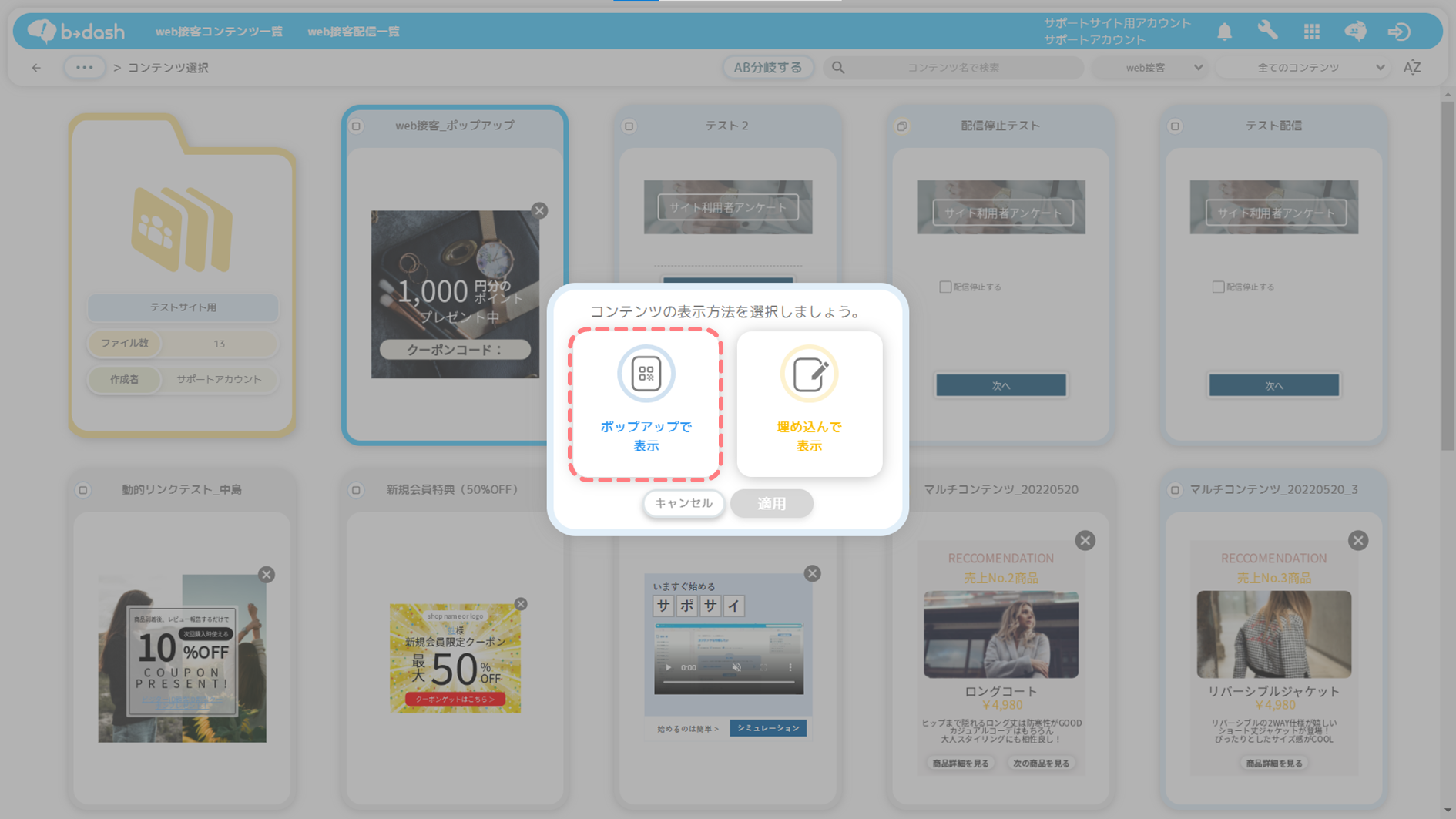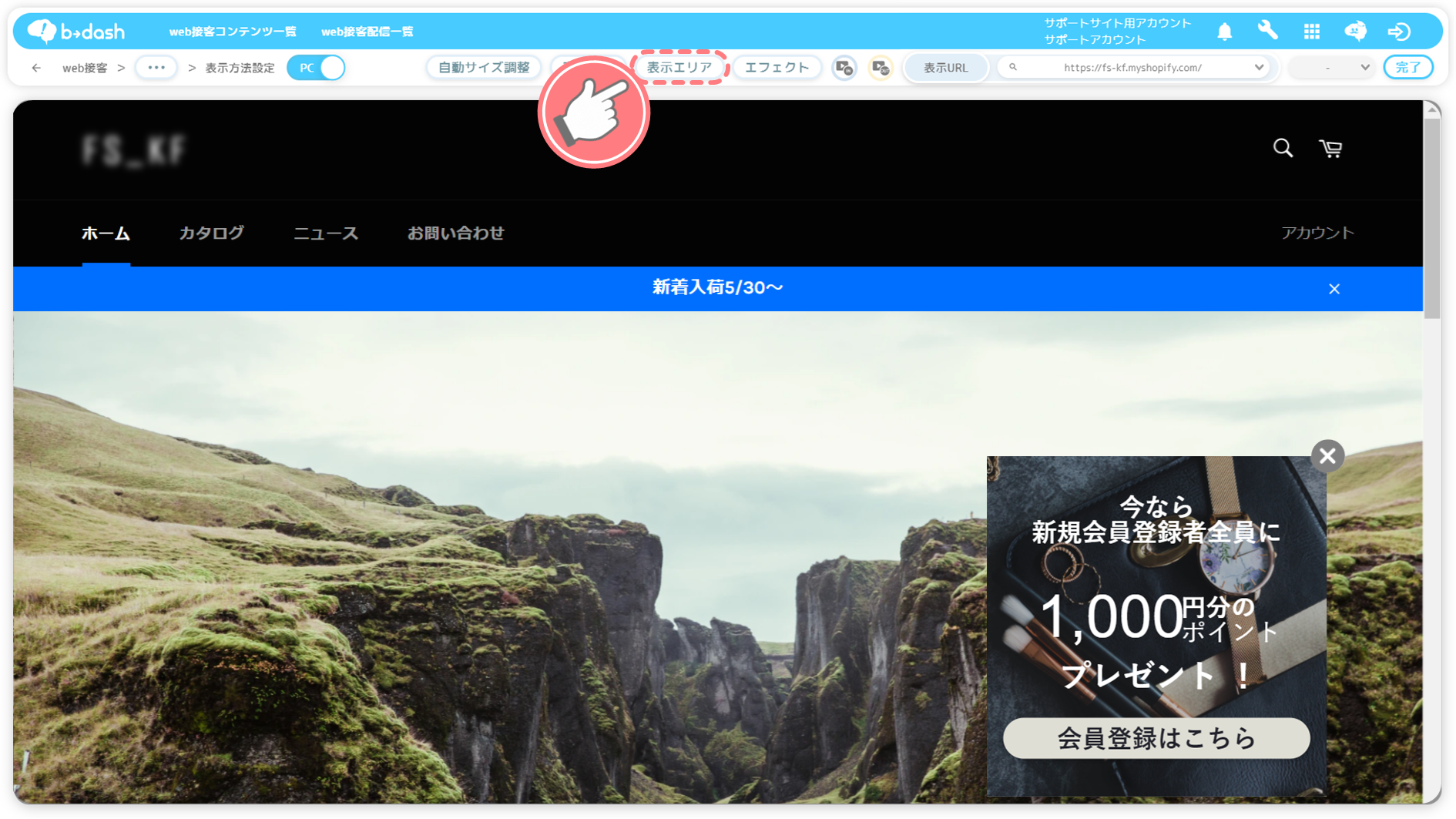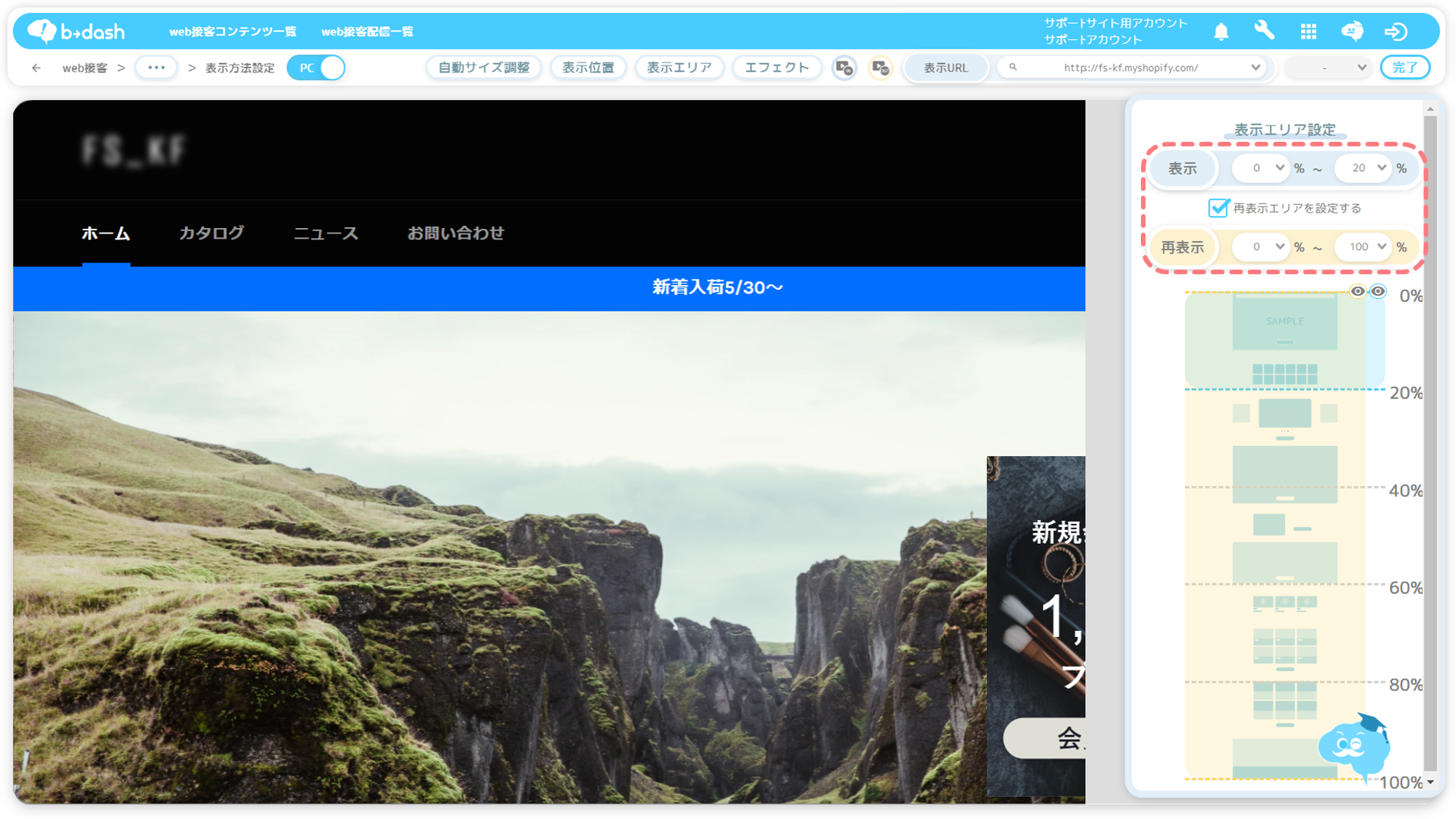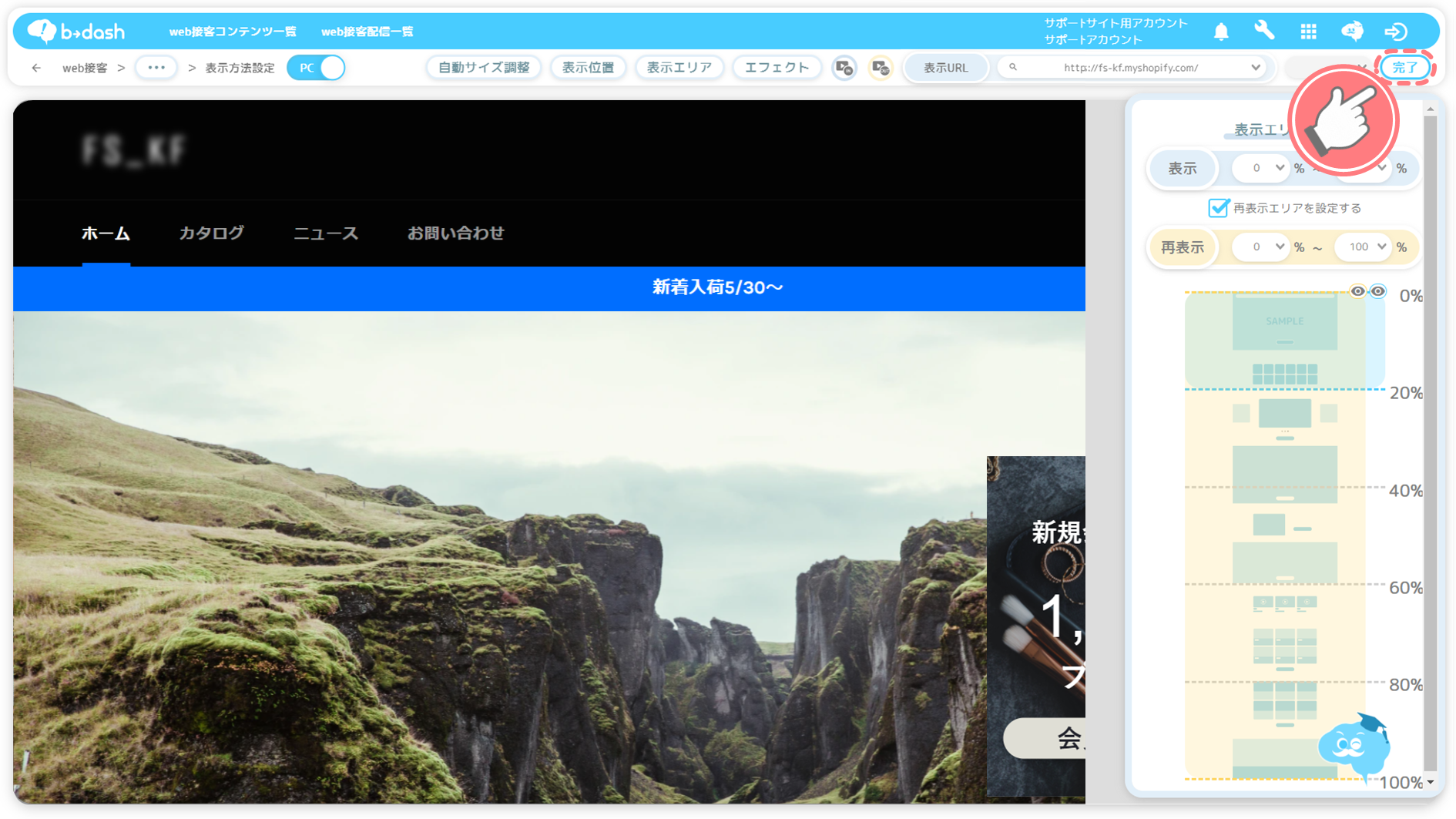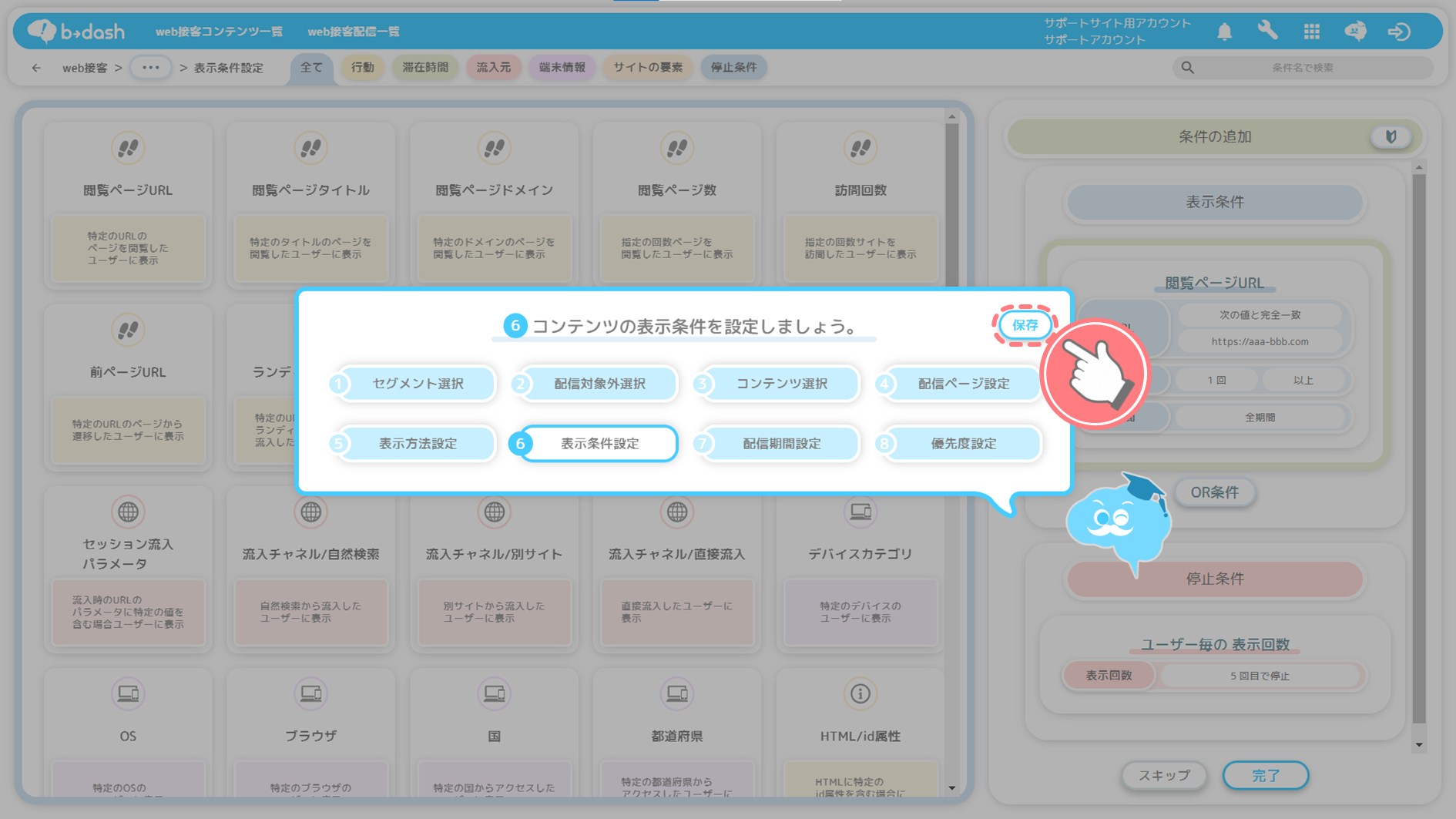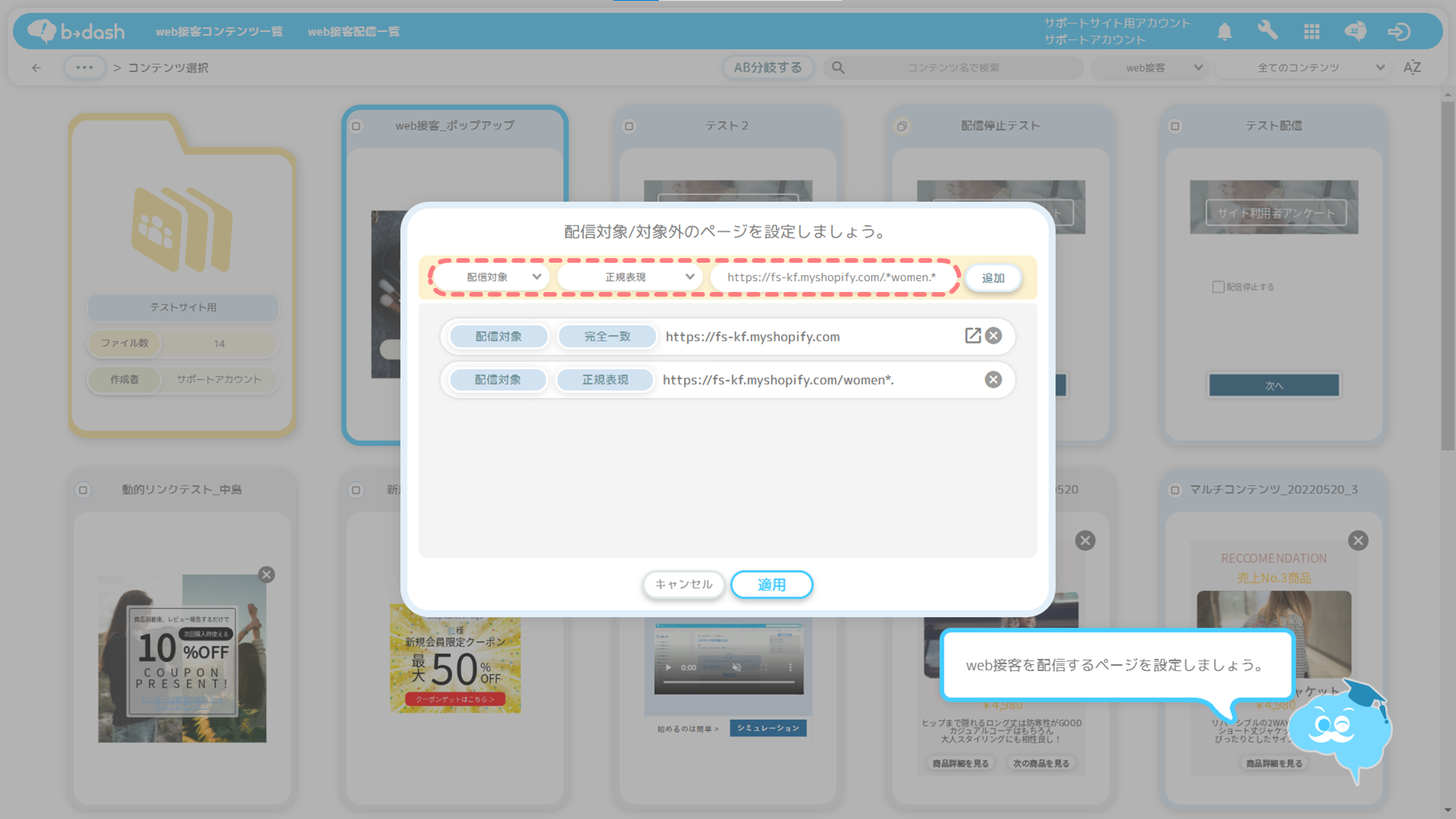目次
- 1 本記事について
- 2 原因の特定方法
- 3 確認すべき観点
- 3.1 (Q1) 配信設定のステータスは「運用中」か?
- 3.2 (Q2) 表示を確認した日時は運用期間に含まれているか?
- 3.3 (Q3) ワンタグが設置されているか?
- 3.4 (Q4) web接客タグの「対象ドメイン」は正しく設定されているか?
- 3.5 (Q5) (Q4)で確認したドメイン名にスペースが含まれていないか?
- 3.6 (Q6) 配信対象ページは意図通りに設定されているか?
- 3.7 (Q7) 配信対象外ページは意図通りに設定されているか?
- 3.8 (Q8) 「URL」の末尾に「/」が含まれていないか?
- 3.9 (Q9) 「URL」にスペースが含まれていないか?
- 3.10 (Q10) 「表示条件」に合致した操作を行ったか?
- 3.11 (Q11) 「停止条件」に合致した操作を行わなかったか?
- 3.12 (Q12) 「表示エリア」は「0~100」%に設定しているか?
- 3.13 (Q13) 運用中の配信設定の中で、正規表現を用いたものがあるか?
- 3.14 (Q14) (Q13)で確認した正規表現の表記は正しいか?
- 3.15 (Q15) 「表示エリア」までスクロールすると、ポップアップが表示されるか?
- 4 解決に向けたアクション
- 4.1 (A1) 配信設定のステータスを「運用中」に切り替え
- 4.2 (A2) 運用期間を再設定
- 4.3 (A3) ワンタグを設置
- 4.4 (A4) ドメインの設定を変更
- 4.5 (A5) ドメインに含まれているスペースを削除
- 4.6 (A6) 配信対象ページの設定を変更
- 4.7 (A7) 配信対象外ページの設定を変更
- 4.8 (A8) 「URL」の末尾の「/」を削除
- 4.9 (A9) 「URL」に含まれているスペースを削除
- 4.10 (A10)「表示条件」に合致するように操作
- 4.11 (A11) キャッシュとcookieの削除
- 4.12 (A12) 「表示エリア」を再設定
- 4.13 (A13) 正規表現の表記を修正
本記事について
本記事は「ポップアップが表示されない」場合に「確認すべき観点」や「解決に向けたアクション」についてフロー図を用いて説明します。
web接客についてご不明な点がございましたら、貴社カスタマーサポート担当にお問い合わせいただく前に本記事をご参照ください。
また、web接客の作成については、「web接客コンテンツを作成したい(HTML)」「web接客コンテンツを作成したい(GUI)」をご参照ください。
原因の特定方法
「ポップアップが表示されない」場合の「確認すべき観点」と「解決に向けたアクション」についてフロー図を用いて紹介します。
以下、フロー図の(Q1)から順番にご確認ください。(Q)の詳細については「確認すべき観点」をご参照ください。
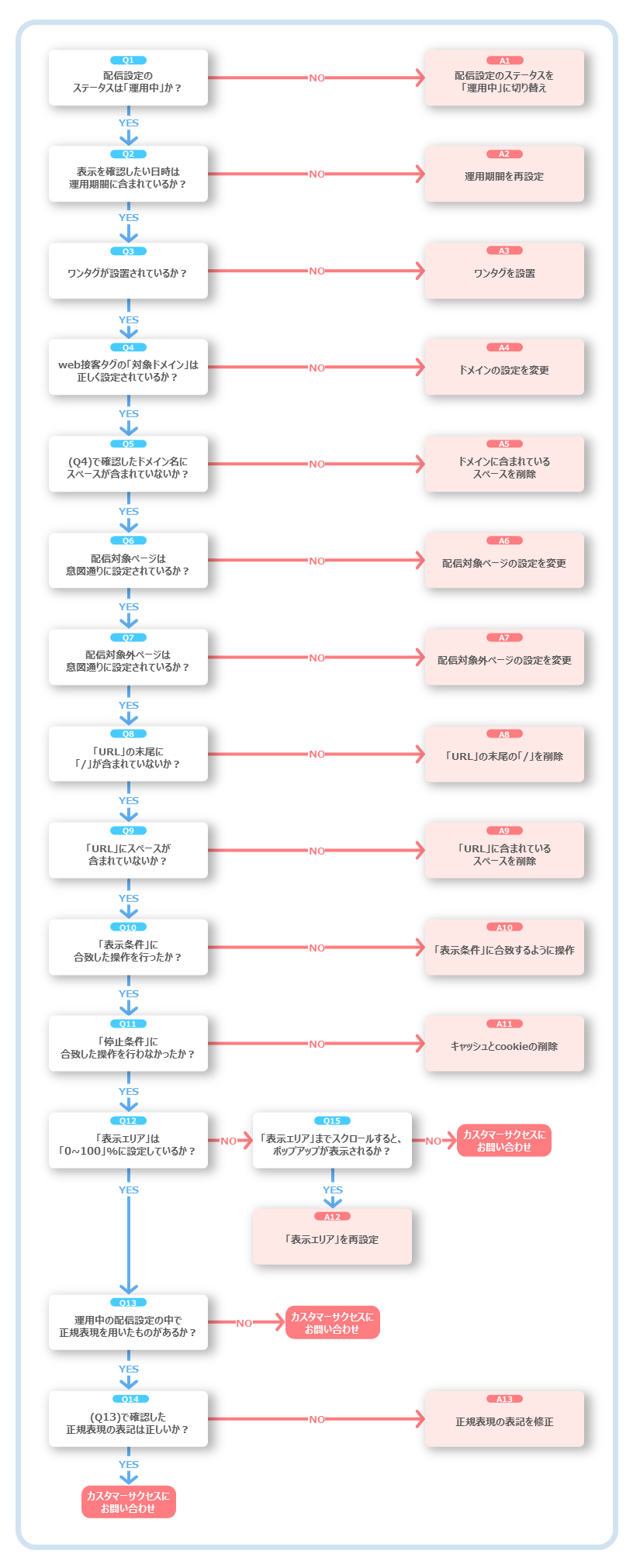
確認すべき観点
(Q1) 配信設定のステータスは「運用中」か?
ポップアップの表示が確認できなかった配信設定のステータスが「運用中」かどうかご確認ください。配信設定のステータスを確認する方法については以下を参照ください。
(Q2) 表示を確認した日時は運用期間に含まれているか?
ポップアップの表示を確認した日時は運用期間に含まれているかご確認ください。
運用期間の設定では、「配信期間」と「停止期間」を指定することができます。
例えば、「配信期間」が「2022/11/25~2023/3/31」、「停止期間」が「毎月20日0:00~1:00」の場合、「2022/11/23」や「2023/04/01」にポップアップを表示したいページへ訪問しても、ポップアップの表示を確認することはできません。また、「停止期間」に含まれている「2022/12/20 0:30」でも、ページ内でポップアップの表示を確認できません。
運用期間を確認する方法については以下を参照ください。
(Q3) ワンタグが設置されているか?
ポップアップを表示したいページにワンタグが設置されているかご確認ください。ワンタグが設置されているか確認する方法については以下をご参照ください。
ポップアップを表示したいページのドメインが、web接客タグの「対象ドメイン」に正しく設定されているかご確認ください。「対象ドメイン」が正しく設定されているか確認する方法については以下をご確認ください。
(Q5) (Q4)で確認したドメイン名にスペースが含まれていないか?
確認すべき観点(Q4)で確認したドメインにスペースが含まれていないかご確認ください。ドメインにスペースが含まれていないか確認する方法については、以下をご参照ください。
配信対象ページが意図通りに設定されているかご確認ください。具体的には、「配信ページURL一覧」の「配信対象」に指定されている項目の「判定条件」と「URL」をご確認ください。確認する方法については、下記の手順をご参照ください。
配信対象外ページが意図通りに設定されているかご確認ください。具体的には、「配信ページURL一覧」の「配信対象外」に指定されている項目の「判定条件」と「URL」をご確認ください。確認する方法については、下記の手順をご参照ください。
「配信ページ設定」の「配信対象」に指定されている項目の「URL」の末尾に「/」が含まれていないかどうか確認します。確認方法については、下記の手順をご参照ください。
(Q9) 「URL」にスペースが含まれていないか?
「配信ページ設定」の「配信対象」に指定されている項目の「URL」にスペースが含まれていないかご確認ください。スペースが含まれていないか確認する方法については、下記の手順をご参照ください。
(Q10) 「表示条件」に合致した操作を行ったか?
ポップアップの表示を確認した際に、「表示条件」に合致した操作を行ったかご確認ください。「表示条件」を確認する方法については、下記の手順をご参照ください。
※ 「表示条件」を設定していなかった場合は、確認すべき観点(Q11)へ進んでください。
(Q11) 「停止条件」に合致した操作を行わなかったか?
ポップアップの表示を確認した際に、「停止条件」に当てはまる操作を行わなかったかご確認ください。「停止条件」を確認する方法については、下記の手順をご参照ください。
※ 「停止条件」を設定していなかった場合は、確認すべき観点(Q12)へ進んでください。
(Q12) 「表示エリア」は「0~100」%に設定しているか?
「表示エリア」は「0~100」%に設定されているかご確認ください。「表示エリア」を確認する方法については、下記の手順をご参照ください。
(Q13) 運用中の配信設定の中で、正規表現を用いたものがあるか?
運用中の配信設定の中で「配信ページURL一覧」において「判定条件」に「正規表現」を用いたものが存在するかご確認ください。確認する方法については、下記の手順をご参照ください。
(Q14) (Q13)で確認した正規表現の表記は正しいか?
(Q13)で確認した正規表現の表記は正しいかどうかご確認ください。正しいか確認する方法については、下記の手順をご参照ください。
(Q15) 「表示エリア」までスクロールすると、ポップアップが表示されるか?
ポップアップを表示したいページで「表示エリア」までスクロールすると、ポップアップが表示されるかご確認ください。確認方法については、下記の手順をご参照ください。
解決に向けたアクション
「解決に向けたアクション」では、「ポップアップが表示されない」原因を13個に分類し、解決に向けた具体的なアクションを原因ごとに記載しています。
調査フロー図で「確認すべき観点」を確認した上で、該当する「解決に向けたアクション」をご参照ください。
(A1) 配信設定のステータスを「運用中」に切り替え
「ポップアップが表示されない」原因として、配信設定が「運用中」ではないことが挙げられます。解決するためには、配信設定のステータスを「運用中」に切り替えてください。
(A2) 運用期間を再設定
「ポップアップが表示されない」原因として、表示を確認した日時が運用期間に含まれていないことが挙げられます。解決するためには、運用期間を再設定してください。
(A3) ワンタグを設置
「ポップアップが表示されない」原因として、ポップアップを表示したいページにワンタグが設置されていないことが挙げられます。解決するためには、ポップアップを表示したいページにワンタグを設置してください。
ワンタグの設置方法には「直貼り」「Google Tag Maneger」「Yahoo!タグマネージャー」の3種類がありますので、貴社の実装方法に合った記事をご参照ください。
–直貼りでタグを設置したい
–GTMでタグを設置したい
–YTMでタグを設置したい
(A4) ドメインの設定を変更
「ポップアップが表示されない」原因として、ポップアップを表示したいページのドメインが、web接客タグの「対象ドメイン」に正しく設定されていないことが挙げられます。解決するためには、「対象ドメイン」の設定を変更してください。
(A5) ドメインに含まれているスペースを削除
「ポップアップが表示されない」原因として、「対象ドメイン」に設定されていたドメインにスペースが含まれていることが挙げられます。解決するためには、ドメインに含まれているスペースを削除してください。
(A6) 配信対象ページの設定を変更
「ポップアップが表示されない」原因として、ポップアップを表示したいページが配信対象ページに設定されていないことが挙げられます。解決するためには、「配信ページ設定」を変更してください。
(A7) 配信対象外ページの設定を変更
「ポップアップが表示されない」原因として、ポップアップを表示したいページが配信対象外ページに設定されていることが挙げられます。解決するためには、「配信ページ設定」を変更してください。
(A8) 「URL」の末尾の「/」を削除
「ポップアップが表示されない」原因として、「配信ページ設定」の「配信対象」に指定されている項目の「URL」の末尾に「/」が含まれていることが挙げられます。解決するためには「URL」の末尾から「/」を削除して、配信対象ページに設定してください。
(A9) 「URL」に含まれているスペースを削除
「ポップアップが表示されない」原因として、「配信ページ設定」の「配信対象」に指定されている項目の「URL」にスペースが含まれていることが挙げられます。解決するためには、スペースを削除したURLを設定してください。
(A10)「表示条件」に合致するように操作
「ポップアップが表示されない」原因として、ポップアップの表示を確認した際に、「表示条件」に合致した操作を行わなかったことが挙げられます。解決するためには、設定している「表示条件」を確認した上で「表示条件」を満たすように操作してください。
「ポップアップが表示されない」原因として、ポップアップの表示を確認した際に「停止条件」に合致した操作を行ったことが挙げられます。解決するためには、キャッシュとcookiesの削除を行ってください。
【参考記事】
キャッシュとcookieの削除
(A12) 「表示エリア」を再設定
「ポップアップが表示されない」原因として、ポップアップの表示を確認した際、「表示エリア」にまでスクロールしていなかったことが挙げられます。解決するためには、「表示エリア」までスクロールしてください。スクロールした上で、ポップアップが表示された場所が意図通りでない場合、「表示エリア」を再設定してください。
(A13) 正規表現の表記を修正
「ポップアップが表示されない」原因として、正規表現の表記に誤りがあることが挙げられます。解決するためには、正規表現の表記を修正してください。

-7.png)